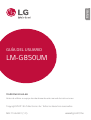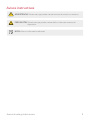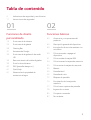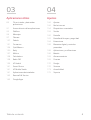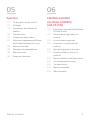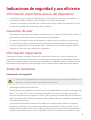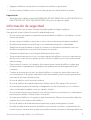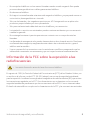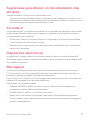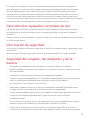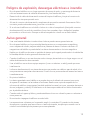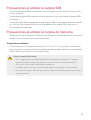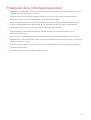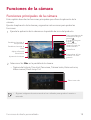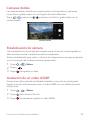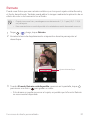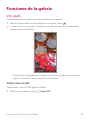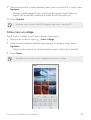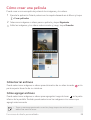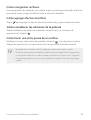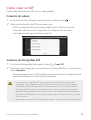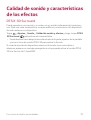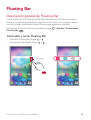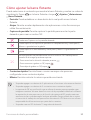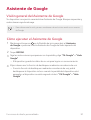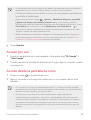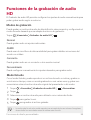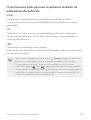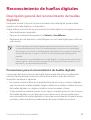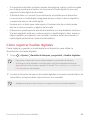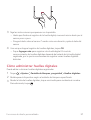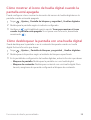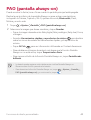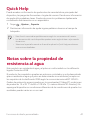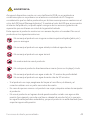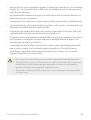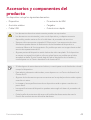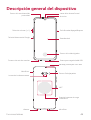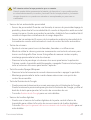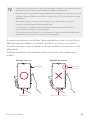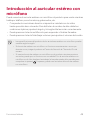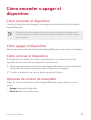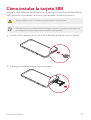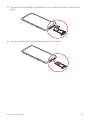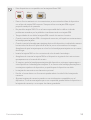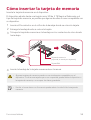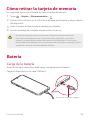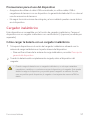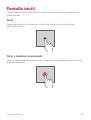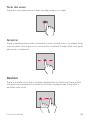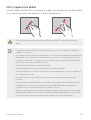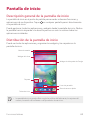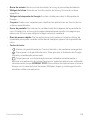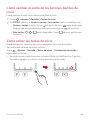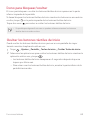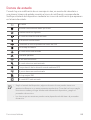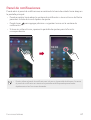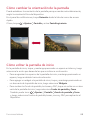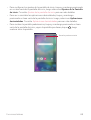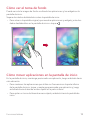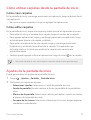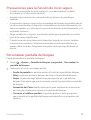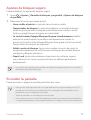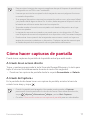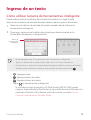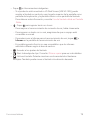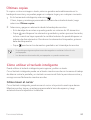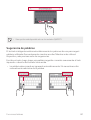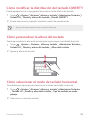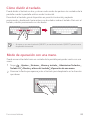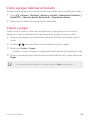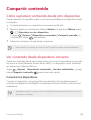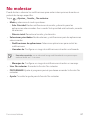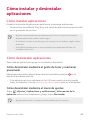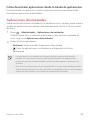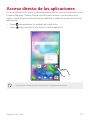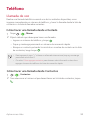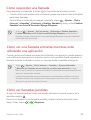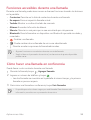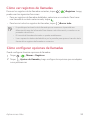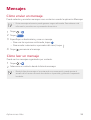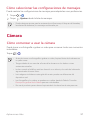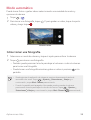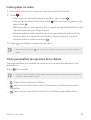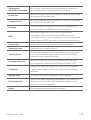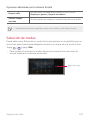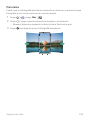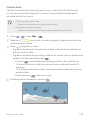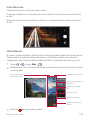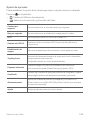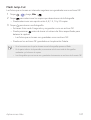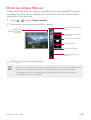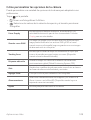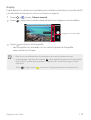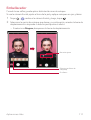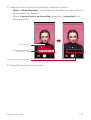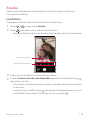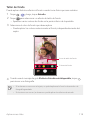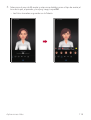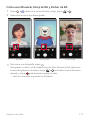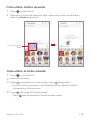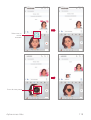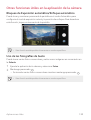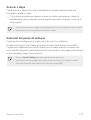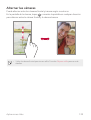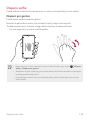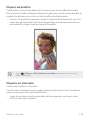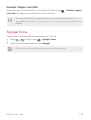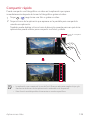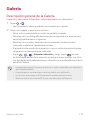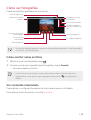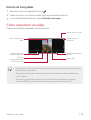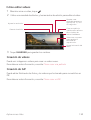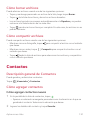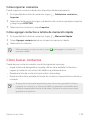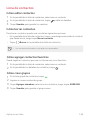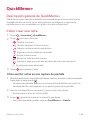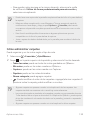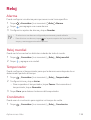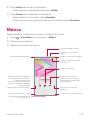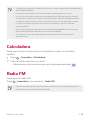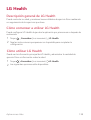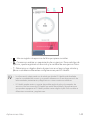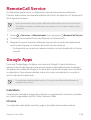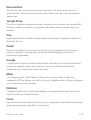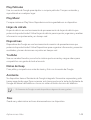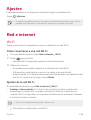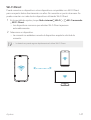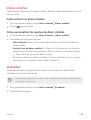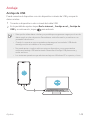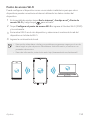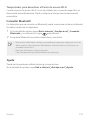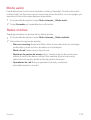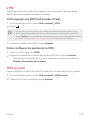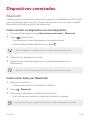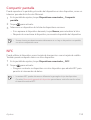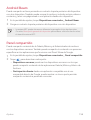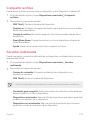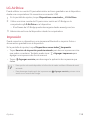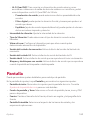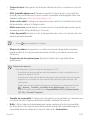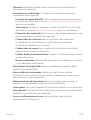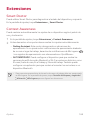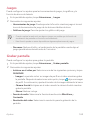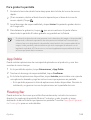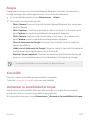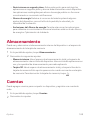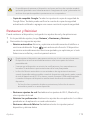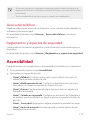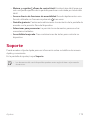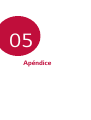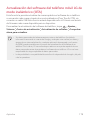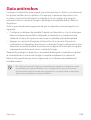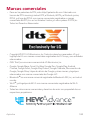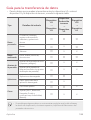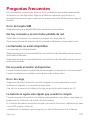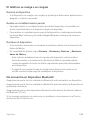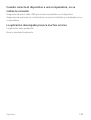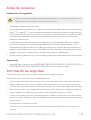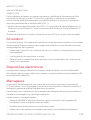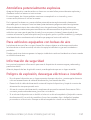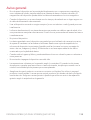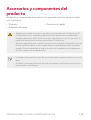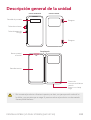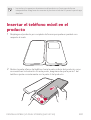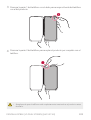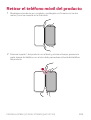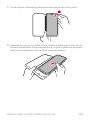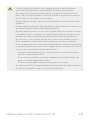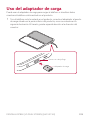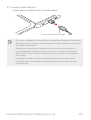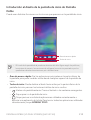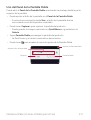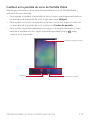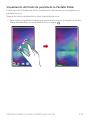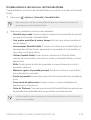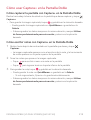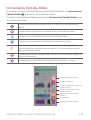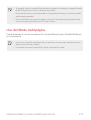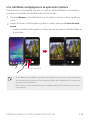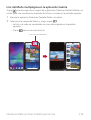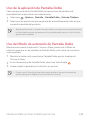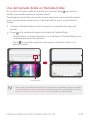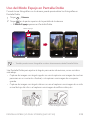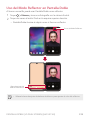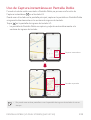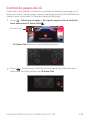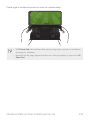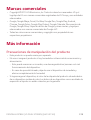LG LMG850UM El manual del propietario
- Categoría
- Teléfonos móviles
- Tipo
- El manual del propietario

MFL71664601 (1.0)
Copyright ©2019 LG Electronics Inc. Todos los derechos reservados.
www.lg.com/mx
ESPAÑOL
GUÍA DEL USUARIO
LM-G850UM
TELÉFONO CELULAR
Antes de utilizar su equipo lea atentamente este manual de instrucciones.

1
Acerca de esta guía del usuario
Gracias por elegir este producto LG. Lea atentamente esta guía del usuario antes
de utilizar el dispositivo por primera vez para garantizar un uso seguro y adecuado.
• Siempre utilice accesorios originales LG. Los elementos proporcionados
están diseñados únicamente para este dispositivo y es posible que no sean
compatibles con otros dispositivos.
• Las descripciones se basan en los ajustes predeterminados del dispositivo.
• Las aplicaciones predeterminadas del dispositivo están sujetas a actualizaciones,
y el soporte para estas aplicaciones puede retirarse sin previo aviso. Si
tiene preguntas acerca de una aplicación proporcionada con el dispositivo,
comuníquese con un Centro de Atención de LG. Para aplicaciones instaladas por
el usuario, comuníquese con el proveedor de servicios correspondiente.
• Modificar el sistema operativo del dispositivo o instalar software de fuentes no
oficiales puede dañar el dispositivo y provocar pérdidas o degradación de datos.
Dichas acciones constituyen un incumplimiento de su acuerdo de licencia con LG
y anulan su garantía.
• Algunos contenidos y algunas ilustraciones pueden diferir según la región,
el país, el proveedor de servicios, la versión del software o del SO (Sistema
Operativo), y están sujetos a cambios sin previo aviso.
• El software, los audios, los fondos de pantalla, las imágenes y demás medios
proporcionados con su dispositivo tienen licencia para uso limitado. Si extrae y
utiliza estos materiales para fines comerciales u otros fines, es posible que esté
infringiendo las leyes de derecho de autor. Como usuario, es completamente
responsable por el uso ilegal de los medios.
• Pueden generarse cargos adicionales por servicios de datos, como servicios
de mensajes, cargas, descargas, sincronización automática y ubicación. Para
anular los cargos adicionales, seleccione un plan de datos que se ajuste a sus
necesidades. Comuníquese con su proveedor de servicios para obtener más
información.
• Esta guía del usuario está disponible en el idioma oficial de cada país. Según el
idioma que se utilice, el contenido puede variar parcialmente.
ESPAÑOL

2Acerca de esta guía del usuario
Avisos instructivos
ADVERTENCIA: Situaciones que pueden causar lesiones al usuario o a terceros.
PRECAUCIÓN: Situaciones que pueden causar daños o lesiones menores al
dispositivo.
NOTA: Avisos o información adicional.

3
Tabla de contenido
01
Funciones de diseño
personalizado
19 Funciones de la cámara
22 Funciones de la galería
28 Floating Bar
31 Asistente de Google
33 Funciones de la grabación de audio
HD
35 Reconocimiento de huellas digitales
39 Función de multitarea
40 PAO (pantalla always-on)
41 Quick Help
41 Notas sobre la propiedad de
resistencia al agua
02
Funciones básicas
45 Accesorios y componentes del
producto
46 Descripción general del dispositivo
49 Introducción al auricular estéreo con
micrófono
50 Cómo encender o apagar el
dispositivo
51 Cómo instalar la tarjeta SIM
54 Cómo insertar la tarjeta de memoria
55 Cómo retirar la tarjeta de memoria
55 Batería
59 Pantalla táctil
62 Pantalla de inicio
72 Bloqueo de pantalla
76 Encriptación de la tarjeta de
memoria
77 Cómo hacer capturas de pantalla
78 Ingreso de un texto
85 Compartir contenido
87 No molestar
6 Indicaciones de seguridad y uso eficiente
11 Instrucciones de seguridad

4Tabla de contenido
03
Aplicaciones útiles
89 Cómo instalar y desinstalar
aplicaciones
91 Acceso directo de las aplicaciones
92 Teléfono
96 Mensajes
97 Cámara
127 Galería
131 Contactos
134 QuickMemo+
136 Reloj
137 Música
138 Calculadora
138 Radio FM
139 LG Health
141 Smart Doctor
141 LG Mobile Switch
141 Aplicaciones desinstaladas
142 RemoteCall Service
142 Google Apps
04
Ajustes
146 Ajustes
146 Red e internet
154 Dispositivos conectados
159 Sonido
160 Pantalla
162 Pantalla de bloqueo y seguridad
164 Extensiones
168 Bienestar digital y controles
parentales
168 Aplicaciones y notificaciones
168 Batería
169 Almacenamiento
169 Cuentas
170 Google
170 Sistema
173 Accesibilidad
175 Soporte

5Tabla de contenido
05
Apéndice
177 Configuración de idioma de LG
177 LG Bridge
178 Actualización de software del
teléfono
180 Guía antirrobos
181 Software de código abierto
181 Información reglamentaria (Número
de ID, etiquetado electrónico, etc.)
182 Marcas comerciales
183 Declaración de seguridad láser
184 Más información
187 Preguntas frecuentes
06
PANTALLA DOBLE
(LG DUAL SCREEN)
(LM-V515N)
192 Información acerca de Pantalla Doble
(LG Dual Screen)
192 Indicaciones de seguridad y uso
eficiente
194 Instrucciones de seguridad
199 Accesorios y componentes del
producto
200 Descripción general de la unidad
201 Insertar el teléfono móvil en el
producto
203 Retirar el teléfono móvil del producto
206 Uso del adaptador de carga
208 Uso del producto
228 Marcas comerciales
228 Más información

6
Indicaciones de seguridad y uso eficiente
Información importante acerca del dispositivo
• Lasaplicacionesylosserviciosdeldispositivoestánsujetosacambiosocancelaciónsin
previoaviso,segúnlasituacióndelproveedorylaversióndelsoftware.
• Cuandoseenciendeeldispositivoporprimeravez,sellevaacabolaconfiguracióninicial.
Eseprocesopuededurarmástiempodelohabitual.
Lea antes de usar
• Paraadquirirelementosopcionales,comuníqueseconelCentrodeAtenciónalClienteLG
paraobtenerinformaciónacercadedistribuidoresdisponibles.
• Elaspectoylasespecificacionesdeldispositivoestánsujetosacambiosinprevioaviso.
• NoutilicelosproductosLGparaotrosfinesdistintosaaquellosparaloscualesfueron
creadosoriginalmente.Utilizaraplicacionesosoftwarenocertificadospodríandañarel
dispositivoyestonoestácubiertoporlagarantía.
Información importante
Estaguíadelusuariocontieneinformaciónimportantesobreelusoyfuncionamientode
esteteléfono.Leatodalainformacióncondetenimientoparalograrundesempeñoóptimoy
paraevitarcualquierdañoousoincorrectodelteléfono.Cualquiercambioomodificaciónno
expresamenteaprobadosenestaguíadelusuariopodríaanularlagarantíadeesteequipo.
Antes de comenzar
Indicaciones de seguridad
• Parareducirlaposibilidaddesufrirdescargaseléctricas,noexpongaelproductoa
áreasdemuchahumedad,comoelbañoolapiscina.
• Mantengaelteléfonolejosdelcalor.
• Nuncaalmaceneelteléfonoenunentornodondepuedaquedarexpuestoatemperaturas
bajo0°Cosobre35°Ccomoenexterioresdurantetormentasdenieveodentrodel
autoendíascalurosos.Laexposiciónalfríoocalorexcesivoscausarámalfuncionamiento,
dañosyposiblementefallaspermanentes.Seacuidadosoalusarsuteléfonocercadeotros
dispositivoselectrónicos.
• Lasemisionesderadiofrecuenciadelosteléfonosmóvilespuedenafectarlosequipos
electrónicoscercanosquenoesténadecuadamenteblindados.Debeconsultarconlos
fabricantesdecualquierdispositivomédicopersonal,comoseríaelcasodemarcapasoso
audífonosparadeterminarsisonsusceptiblesderecibirinterferenciadelteléfonomóvil.

7Indicacionesdeseguridadyusoeficiente
• Apagueelteléfonocuandoestéeninstalacionesmédicasogasolineras.
• Nuncacoloqueelteléfonoenunmicroondas,yaqueestoharíaestallarlabatería.
Importante
• Antesdeusarelteléfono,lealaINFORMACIÓNDESEGURIDADDELAASOCIACIÓNDELA
INDUSTRIADELASTELECOMUNICACIONES(TIA,porsussiglaseninglés).
Información de seguridad
Leaestassencillasinstrucciones.Romperlasreglaspuedeserilegalopeligroso.
Estaguíadelusuarioofreceinformacióndetalladaadicional.
• Nousenuncaunabateríanoaprobadaquepuedadañarelteléfonoolabatería,oincluso
causarqueestalle.
• Nuncacoloqueelteléfonodentrodeunhornomicroondasporquelabateríaestallará.
• Nodesechelabateríacercadelfuegooconmaterialespeligrososoinflamables.
• Asegúresedequelabateríanoentreencontactoconelementospunzantes,comolos
dientesolasgarrasdeunanimal.Podríacausarunincendio.
• Almacenelabateríaenunsitioalejadodelalcancedelosniños.
• Tengacuidadoparaquelosniñosnotraguenpartesdelteléfono,comolosconectoresde
goma(comounauricular,laspartesqueseconectanalteléfono,etc.).Estopodríacausar
asfixiaoahogo.
• Desconecteelconectoryelcargadordeltomacorrientecuandoelteléfonoindiqueque
labateríaestácompletamentecargada,porquepuedeprovocardescargaseléctricaso
incendios.
• Cuandoseencuentreenelauto,nodejeelteléfononiinstaleunmanoslibrescercade
unabolsadeaire.Sielequipoinalámbricoestámalinstalado,puederesultargravemente
lesionadoalactivarselabolsadeaire.
• Nouseelteléfonomóvilmientrasconduce.
• Nouseelteléfonoenáreasdondeestéprohibidohacerlo.(Porejemplo:Enaviones).
• Noexpongaelcargadordebateríasoeladaptadoralaluzdirectadelsol,niloutiliceen
sitiosconelevadahumedad,como,porejemplo,elbaño.
• Nousesustanciasquímicasfuertes(comoalcohol,benceno,solventes,etc.)odetergentes
paralimpiarelteléfono.Podríacausarunincendio.
• Nodejecaerelteléfono,nilogolpeeoagitefuertemente.Talesaccionespuedendañarlas
tarjetasdecircuitosinternosdelteléfono.
• Nouseelteléfonoenáreasaltamenteexplosivas,yaquepuedegenerarchispas.
• Nodañeelcabledealimentacióndoblándolo,retorciéndolo,tirándoloocalentándolo.No
useelconectorsiestásuelto,yaqueestopuedeocasionarincendiosodescargaseléctricas.

8Indicacionesdeseguridadyusoeficiente
• Nomanipuleelteléfonoconlasmanoshúmedascuandoseestécargando.Estopuede
provocardescargaseléctricasodañargravementeelteléfono.
• Nodesarmeelteléfono.
• Nohaganicontestellamadasmientrasestécargandoelteléfono,yaquepuedecausarun
cortocircuito,descargaeléctricaoincendio.
• SolouselasbateríasyloscargadoresprovistosporLG.Estagarantíanoseaplicaalos
productosproporcionadosporotrosproveedores.
• Solopersonalautorizadodebedarleservicioalteléfonoysusaccesorios.
• Lainstalaciónoserviciosnoautorizadospuedenocasionaraccidentesyenconsecuencia
invalidarlagarantía.
• Nosostengalaantenanipermitaqueentreencontactoconsucuerpodurantelas
llamadas.
• Lasllamadasdeemergenciasolopuedenhacersedentrodeunáreadeservicio.Parahacer
unallamadadeemergencia,asegúresedeestardentrodeunáreadeservicioyqueel
teléfonoestéencendido.
• Useconprecauciónlosaccesorioscomolosauricularesoaudífonos,asegurandoquelos
cablesestánconectadoscorrectamenteyquenotoquenlaantenainnecesariamente.
Información de la FCC sobre la exposición a las
radiofrecuencias
• Leaestainformaciónantesdehacerfuncionarelteléfono.
Enagostode1996,laComisiónFederaldeComunicaciones(FCC)delosEstadosUnidos,con
suacciónenelinformeyordenFCC96-326,adoptóunanormadeseguridadactualizada
paralaexposiciónhumanaalaenergíaelectromagnéticaderadiofrecuencias(RF)queemiten
lostransmisoresreguladosporlaFCC.Esoslineamientossoncoherentesconlanormade
seguridadestablecidapreviamenteporlasnormastantodelosEE.UU.comointernacionales.
EldiseñodeesteteléfonocumpleconloslineamientosdelaFCCylasnormasinternacionales.

9Indicacionesdeseguridadyusoeficiente
Efectos en el cuerpo
Estedispositivofueprobadoparaelfuncionamientotípicodeusoenelcuerpo,manteniendo
unadistanciade1cm(0,39pulgadas)entreelcuerpodelusuarioylaparteposteriordel
teléfono.ParacumplirconlosrequisitosdeexposiciónaRFdelosestándaresdelaFCC,debe
mantenerseunadistanciamínimade1cm(0,39pulgadas)entreelcuerpodelusuarioyla
parteposteriordelteléfono.
Nodebenutilizarseclipsparacinturón,fundasyaccesoriossimilaresquetengancomponentes
metálicos.
Esposiblequelosaccesoriosqueseusencercadelcuerpo,sinmantenerunadistanciade1
cm(0,39pulgadas)entreelcuerpodelusuarioylaparteposteriordelteléfonoyquenohayan
sidoprobadosparaelfuncionamientotípicodeusoenelcuerpo,nocumplanconloslímitesde
exposiciónaRFdelaFCC,yporlotanto,debenevitarse.
Antena externa montada sobre el vehículo
(opcional, en caso de estar disponible)
Debemantenerunadistanciamínimade20cm(8pulgadas)entreelusuariootranseúnteyla
antenaexternamontadasobreelvehículoparacumplirconlosrequisitosdeexposiciónaRF
delaFCC.
ParaobtenermásinformaciónsobrelaexposiciónaRF,visiteelsitiowebdelaFCCen
www.fcc.gov
Cumplimiento de clase B según el artículo 15 de la
FCC
Estedispositivoysusaccesorioscumplenconelartículo15delosreglamentosdelaFCC.
Elfuncionamientoestásujetoalassiguientescondiciones:
(1)Estedispositivoysusaccesoriosnopuedencausarinterferenciadañina.(2)Estedispositivo
ysusaccesoriosdebenaceptarcualquierinterferenciaquereciban,incluidalaqueprovoqueun
funcionamientonodeseado.
Precauciones para la batería
• Noladesarme.
• Noleprovoqueuncortocircuito.
• Nolaexpongaaaltastemperaturas,sobre60°C(140°F).
• Nolaincinere.

10Indicacionesdeseguridadyusoeficiente
Desecho de la batería
• Desechelabateríacorrectamenteollévelaasuproveedordeserviciosautorizadoparaque
seareciclada.
• Nodesechelabateríacercadelfuegooconmaterialespeligrososoinflamables.
Precauciones para el adaptador (cargador)
• Elusodelcargadordebateríaincorrectopodríadañarsuteléfonoyanularlagarantía.
• Eladaptadorocargadordebateríasestádiseñadosoloparaelusoeninteriores.
• Noexpongaelcargadordebateríasoeladaptadoralaluzdirectadelsol,niloutiliceen
sitiosconelevadahumedad,como,porejemplo,elbaño.
Precauciones con la batería
• Nodesarme,abra,aplaste,doble,deforme,perforenirallelabatería.
• Nomodifiquenivuelvaaarmarlabatería,nointenteintroducirleobjetosextraños,nola
sumerjaniexpongaalaguauotroslíquidos,nolaexpongaalfuego,explosiónuotropeligro.
• Solouselabateríaparaelsistemaespecificado.
• Solouselabateríaconunsistemadecargaquehayasidocertificadoconelsistemaen
funcióndeesteestándar.Elusodeunabateríaouncargadornocalificadopuedepresentar
peligrodeincendio,explosión,derrameuotroriesgo.
• Noleprovoqueuncortocircuitoalabateríanipermitaqueobjetosmetálicosconductores
entrenencontactoconlasterminalesdelabatería.
• Soloreemplacelabateríaconotraquehayasidocertificadaconelsistemasegúneste
estándar,IEEE-Std-1725.Elusodeunabateríanocalificadapuedepresentarpeligrode
incendio,explosión,derrameuotroriesgo.
• Desechedeinmediatolasbateríasusadasconformelasregulacioneslocales.
• Silosniñosusanlabatería,selesdebesupervisar.
• Evitedejarcaerelteléfono.Sielteléfonosecae,enespecialenunasuperficierígida,yel
usuariosospechaquesehanocasionadodaños,lleveelteléfonoaunCentrodeServicio
AutorizadodeLGpararevisión.
• Elusoinadecuadodelabateríapuederesultarenunincendio,unaexplosiónuotropeligro.
• ElmanualdelusuariodelosdispositivoshostqueutilizanunpuertoUSBcomofuente
decargadebeincluirunadeclaraciónenlaquesemencionequeelteléfonosolodebe
conectarseaproductosquetienenellogotipoUSB-IFoquecompletaronelprogramade
conformidadUSB-IF.
• Unavezqueeldispositivoestétotalmentecargado,desenchufesiempreelcargadordel
tomacorrienteparaqueelcargadornoconsumaenergíademanerainnecesaria.

11Instruccionesdeseguridad
Evite daños en el oído
• Losdañosenlosoídospuedenocurrirdebidoalaconstanteexposiciónasonidos
demasiadofuertes.Porlotanto,recomendamosquenoenciendaoapagueelteléfono
cercadeloído.Tambiénrecomendamosquelamúsicayelniveldevolumenseanrazonables.
• Siescuchamúsica,asegúresedequeelniveldevolumenseaadecuado,demodoqueesté
conscientedeloqueocurreasualrededor.Estoesparticularmenteimportantecuando
intentacruzarunacalle.
Instrucciones de seguridad
Información de seguridad de TIA
SeincluyeinformacióndeseguridadcompletasobrelosteléfonosinalámbricosdeTIA
(AsociacióndelaIndustriadelasTelecomunicaciones).
ParaobtenerlacertificacióndelaTIA,esobligatorioincluirenelmanualdelusuarioeltexto
referenteamarcapasos,audífonosyotrosdispositivosmédicos.Serecomiendaelusodel
lenguajerestantedelaTIAcuandoresultepertinente.
Exposición a las señales de radiofrecuencia
Elteléfonoinalámbricomanualportátilesuntransmisoryreceptorderadiodebajaenergía.
Cuandoestáencendido,recibeytambiénenvíaseñalesderadiofrecuencia(RF).
Enagostode1996,laComisiónFederaldeComunicaciones(FCC)delosEE.UU.adoptó
lineamientosdeexposiciónaRFconnivelesdeseguridadparateléfonosinalámbricosdemano.
Esoslineamientossecorrespondenconlanormadeseguridadestablecidapreviamenteporlos
organismosdenormastantodelosEE.UU.comointernacionales:
ANSIC95.1(1992)*
InformeNCRP86(1986)
ICNIRP(1996)
Estosestándaressebasaronenevaluacionesampliasyperiódicasdelaliteraturacientífica
pertinente.Porejemplo,másde120científicos,ingenierosymédicosdeuniversidades,
institucionesdesaludgubernamentalesylaindustriaanalizaronelcorpusdeinvestigación
disponibleparadesarrollarelestándarANSI(C95.1).
*InstitutodeEstándaresNacionalesdelosEE.UU.,ConsejoNacionalparalasMedicionesyla
ProteccióncontralaRadiación,ComisiónInternacionaldeProteccióncontralaRadiaciónno
Ionizante.
EldiseñodesuteléfonocumpleloslineamientosdelaFCC(ylasnormasinternacionales).

12Instruccionesdeseguridad
Sugerencias para obtener un funcionamiento más
eficiente
Paraquesuteléfonofuncioneconlamáximaeficiencia:
• Notoquelaantenainnecesariamentecuandoestéusandoelteléfono.Elcontactoconla
antenaafectalacalidaddelallamadaypuedeocasionarqueelteléfonofuncioneaunnivel
depotenciamayorqueelquenecesitaríadeotromodo.
Al conducir
Compruebelasleyesylosreglamentosreferidosalusodeteléfonosinalámbricosenlasáreas
dondemaneja.Obedezcasiempreestosreglamentos.Además,siusaelteléfonomientras
maneja,asegúresedelosiguiente:
• Prestetodasuatenciónalmanejo;manejarconseguridadessuprimeraresponsabilidad.
• Uselaoperacióndemanoslibres,silatiene.
• Salgadelcaminoyestacióneseantesdehacerorecibirunallamadasilascondicionesde
manejoasílodemandan.
Dispositivos electrónicos
LamayoríadelosequiposelectrónicosmodernosestánblindadoscontralasseñalesdeRF.
Sinembargo,algunosequiposelectrónicospuedennoestarblindadoscontralasseñalesdeRF
desuteléfonoinalámbrico.
Marcapasos
LaAsociacióndefabricantesdelsectordelasaludrecomiendamanteneralmenosquince
(15)centímetros,oseis(6)pulgadasdedistanciaentreelteléfonoinalámbricoportátilyel
marcapasos,paraevitarposiblesinterferenciasentreambos.
Estosconsejossoncoherentesconlasinvestigacionesindependientesylasrecomendaciones
basadasenlainvestigaciónentecnologíainalámbrica.
Laspersonasconmarcapasosdeben:
• MantenerSIEMPREelteléfonoalmenosaquincecentímetros(seispulgadas)del
marcapasoscuandoelteléfonoestéencendido.
• Nodebenllevarelteléfonoenunbolsillodelacamisa.
• Debenusareloídoopuestoalmarcapasosparareducirlaposibilidaddeinterferencia.
• Sitienecualquiermotivoparasospecharqueestáocurriendounainterferencia,apagueel
teléfonoinmediatamente.

13
Audífonos
Esposiblequealgunosteléfonosinalámbricosdigitalesinterfieranconalgunosaudífonos.En
casodetalinterferencia,recomendamosquesecomuniqueconelproveedordeservicios.
Otros dispositivos médicos
Siusacualquierotrodispositivomédicopersonal,consultealfabricantededichodispositivo
parasabersiestáadecuadamenteblindadocontralaenergíadeRFexterna.Sumédicopuede
ayudarloaobtenerestainformación.
Centros de atención médica
Apagueelteléfonocuandoseencuentreeninstalacionesdeatenciónmédicasiemprequehaya
letrerosquelosoliciten.Loshospitalesolasinstalacionesdeatenciónmédicapuedenemplear
equiposquepodríansersensiblesalaenergíadeRFexterna.
Vehículos
LasseñalesdeRFpuedenafectaralossistemaselectrónicosmalinstaladosoblindadosde
manerainadecuadaenlosvehículosautomotores.
Compruebeconelfabricanteoconsurepresentanterespectodesuvehículo.
Tambiéndebeconsultaralfabricantesiexistealgúnequipoqueselehayaagregadoasu
vehículo.
Instalaciones con letreros
Apagueelteléfonoencualquierinstalacióndondehayaletrerosquelosoliciten.
Aviones
LosreglamentosdelaFCCprohíbenelusodeteléfonosenelaire.
Apagueelteléfonoantesdeabordarunavión.
Áreas de explosivos
Paraevitarlainterferenciaconoperacionesdecargasexplosivas,apagueelteléfonocuando
estéenun“áreadeexplosiones”oenáreasconletrerosqueindiquen:“Apaguelasradiosdedos
vías”.Obedezcatodoslosletreroseinstrucciones.
Atmósfera potencialmente explosiva
Apagueelteléfonocuandoestéenunáreaconunaatmósferapotencialmenteexplosivay
obedezcatodoslosletreroseinstrucciones.
Enesoslugares,laschispaspodríanocasionarunaexplosiónounincendioy,como
consecuencia,lesionesoinclusolamuerte.

14
Porlogeneral,lasáreasconunaatmósferapotencialmenteexplosivaestánclaramente
marcadas,peronosiempre.Entrelasáreaspotencialmentepeligrosasestánlassiguientes:
Áreasdeabastecimientodecombustible(comolasgasolineras),áreasbajocubiertaen
embarcaciones,instalacionesparatransferenciaoalmacenamientodeproductosquímicos,
vehículosqueusangasdepetróleolicuado(comopropanoobutano),áreasdondeelaire
contienesustanciasopartículasquímicas(comogranos,polvoopolvillosmetálicos)ycualquier
otraáreadondenormalmenteseleindicaríaqueapagueelmotordelvehículo.
Para vehículos equipados con bolsas de aire
Lasbolsasdeaireseinflancongranfuerza.Nocoloqueobjetoseneláreaqueestásobre
labolsadeaireodondeseactiva,incluidoslosequiposinalámbricos,yaseaninstaladoso
portátiles.
Puedenproducirselesionesgravessielequipoinalámbricoestámalinstaladoenelautocuando
seinflalabolsadeaire.
Información de seguridad
Leayreviselasiguienteinformaciónparausarelteléfonodemanerasegurayadecuada,ypara
evitardaños.
Además,despuésdeleerlaguíadelusuario,manténgalasiempreenunlugaraccesible.
Seguridad del cargador, del adaptador y de la
batería
• Elcargadoryeladaptadorestándiseñadossoloparaserusadoseninteriores.
• Desechelabateríacorrectamenteollévelaasuproveedordeserviciosinalámbricospara
queseareciclada.
• Labateríanonecesitaestartotalmentedescargadaparacargarse.
• UsesolocargadoresaprobadosporLGyfabricadosespecíficamenteparaelmodelodel
teléfono,yaqueestándiseñadosparamaximizarlavidaútildelabatería.
• Noladesarmenileprovoqueuncortocircuito.
• Reemplacelabateríacuandoyanotengaundesempeñoaceptable.Labateríapuede
recargarsevarioscientosdevecesantesdenecesitarserreemplazada.
• Carguelabateríadespuésdeperíodosprolongadossinusarlaparamaximizarsuvidaútil.
• Lavidaútildelabateríadependerádelospatronesdeusoylascondiciones
medioambientales.
• Elusointensivodelaluzdefondo,delnavegadorydelaconectividaddedatosmóviles
afectanlavidaútildelabateríaylostiemposdeconversaciónyespera.
• Lafuncióndeautoproteccióninterrumpeelfuncionamientodelteléfonocuandose
encuentraenunestadoanormal.Enestecaso,apagueelteléfonoyvuelvaaencenderlo.

15
Peligros de explosión, descargas eléctricas e incendio
• Nocoloqueelteléfonoenunlugarexpuestoalexcesodepolvo,ymantengaladistancia
mínimanecesariaentreelcabledealimentaciónylasfuentesdecalor.
• Desenchufeelcabledealimentaciónantesdelimpiarelteléfonoylimpieelconectorde
alimentaciónsiemprequeestésucio.
• Alusarelconectordealimentación,asegúresedequeestéconectadofirmemente.Delo
contrario,puedesobrecalentarseyprovocarunincendio.
• Sisecolocaelteléfonoenunbolsilloobolsosincubrirelreceptáculo(clavijadelconector
dealimentación),losartículosmetálicos(comolasmonedas,clipsobolígrafos)pueden
provocarleuncortocircuito.Siemprecubraelreceptáculocuandonoseestéusando.
Aviso general
• Usarunabateríadañadaointroducirlaenlabocapuedecausargraveslesiones.
• Nocoloqueelteléfonoenlaproximidaddeelementosconcomponentesmagnéticos,
comotarjetasdecrédito,tarjetastelefónicas,libretasdebancooboletosdemetro.El
magnetismodelteléfonopuededañarlosdatosalmacenadosenlacintamagnética.
• Hablarporelteléfonoduranteunperíododetiempoprolongadopuedereducirlacalidadde
lallamada,debidoalcalorgeneradoduranteeluso.
• Cuandoelteléfononoseusedurantemuchotiempo,almacéneloenunlugarseguroconel
cabledealimentacióndesconectado.
• Usarelteléfonocercadeunequiporeceptor(comountelevisororadio)puedeprovocar
interferencia.
• Lafuentedealimentacióncontieneelementosquepuedenserdañinosparalasalud,silos
componentessemanipulandirectamente.Siestoocurre,recomendamoslavarselasmanos
inmediatamente.
• Nopinteelteléfono.
• Losdatosguardadosenelteléfonosepuedenborraralutilizarlodemaneraincorrecta,
alrepararelhardwareoalactualizarelsoftware.Realiceunacopiaderespaldodelos
númerosdeteléfonoimportantes(tambiénpodríanborrarselostonos,mensajesdetextoo
devoz,imágenesyvideos).Elfabricantenosehaceresponsabledelosdañosocasionados
porlapérdidadedatos.
• Cuandoestéenlugarespúblicos,puedeestablecereltonoenvibraciónparanomolestara
otraspersonas.
• Noenciendaniapagueelteléfonocercadeloído.
• Lasreparacionescubiertasporlagarantía,segúnloconsidereLG,puedenincluirpiezas
derepuestoopanelesqueseannuevosoreacondicionados,siemprequecuentenconla
mismafuncionalidadquelaspiezasquesereemplazarán.

16
Precauciones al utilizar la tarjeta SIM
• NoinsertelatarjetaSIMeneldispositivoconlaetiquetaoelselloadheridos.Estopodría
ocasionardaños.
• NoextraigalatarjetaSIMmientrasutiliceeldispositivo.EstopodríadañarlatarjetaSIMo
elsistema.
• TengaespecialcuidadoyasegúresedequelatarjetaSIMnoestérayada,dobladaodañada
porunimán.EstopuedeeliminararchivosguardadosenlatarjetaSIMuocasionarun
funcionamientoinadecuado.
Precauciones al utilizar la tarjeta de memoria
• Asegúresedequelaorientaciónsealacorrectaalinsertarlatarjetadememoria.Insertarla
tarjetaenlaorientaciónincorrectapuededañarla.
Temperatura ambiente
• Utiliceeldispositivoatemperaturasentrelos0ºCylos35ºCsiesposible.Laexposición
desudispositivoatemperaturasextremadamentealtasobajaspuededarcomoresultado
daños,malfuncionamientooinclusoexplosiones.
Aviso de cambio de batería
• Porsuseguridad,noextraigalabateríaincorporadaenelproducto.Sinecesita
sustituirlabatería,lleveeldispositivoalCentrodeServicioAutorizadodeLG
Electronicsmáscercanoparaobtenerasistencia.
• Labateríadeion-litioesuncomponentepeligrosoquepuedecausarlesiones.
• Elcambiodebateríarealizadoporprofesionalesnocalificadospuedecausardaños
ensudispositivo.

17
Protección de la información personal
• Asegúresedeprotegersuinformaciónpersonalafindeevitarlapérdidadedatosoeluso
indebidodeinformaciónconfidencial.
• Siemprerealiceunacopiaderespaldodelainformaciónimportantecuandoutilizael
dispositivo.LGnosehaceresponsableporlapérdidadedatos.
• Asegúresederealizarunacopiaderespaldodetodoslosdatosyrestaureeldispositivo
cuandosedeshagadeesteparaevitarelusoindebidodelainformaciónconfidencial.
• Lealapantalladepermisoconatenciónaldescargaraplicaciones.
• Tengacuidadoalusaraplicacionesquetienenaccesoafuncionesmúltiplesoasu
informaciónpersonal.
• Verifiquesuscuentaspersonalesdeformaperiódica.Siencuentraalgúnindiciodeuso
indebidodesuinformaciónpersonal,solicitealproveedordeservicioqueborreocambiela
informacióndesucuenta.
• Sipierdesudispositivooseloroban,cambielacontraseñadelacuentaparaprotegersu
informaciónpersonal.
• Noutiliceaplicacionesdefuentesdesconocidas.

Funciones
de diseño
personalizado
01

Funciones de diseño personalizado 19
Funciones de la cámara
Funciones principales de la cámara
Este capítulo describe las funciones principales que ofrece la aplicación de la
cámara.
Ejecute la aplicación de la cámara y siga estas instrucciones para probar las
funciones.
1
Ejecute la aplicación de la cámara en la pantalla de inicio del producto.
Cambiar de la
cámara frontal a la
cámara trasera
Toque para alternar de
la cámara de ángulo
general
a la cámara de gran
angular
Tomar fotos
Previsualizar la foto
tomada o el video
grabado
Ajustes de la cámara
Aplicar efecto de
filtro/sticker
Establecer/cancelar el
flash
Establecer/cancelar el
temporizador
2
Seleccione Ver Más en la pantalla de la cámara.
• Captura de historia, Cine shot, Panorama, Cámara lenta, Vista nocturna,
Video manual, Flash Jump-Cut.
Seleccionar más
• Algunas imágenes de este manual se han utilizado para ayudar al usuario a
entender.

Funciones de diseño personalizado 20
Cámaras dobles
Las cámaras dobles, ubicadas en la parte posterior del dispositivo, le permiten
tomar fotos o grabar videos con dos ángulos de visión diferentes.
Toque
y seleccione / mientras toma fotos o graba videos con la
cámara trasera.
Cámara trasera
Estabilización de cámara
Use la estabilización de cámara para impedir que la cámara se mueva al grabar un
video mientras camina o realiza movimientos exagerados.
Active el estabilizador para reducir o eliminar las imágenes borrosas que se generan
con el movimiento de la cámara mientras graba videos.
1
Toque
Videos.
2
Toque .
3
Toque para grabar un video.
Grabación de un video ASMR
Gracias al micrófono de alta sensibilidad instalado en el producto, podrá grabar
hasta los sonidos más leves para crear un video ASMR con una calidad de sonido
nítida y clara.
1
Toque
Videos.
2
Toque para activar la función.
3
Toque para empezar a grabar un video ASMR.

Funciones de diseño personalizado 21
Retrato
Puede crear fotos que sean retratos artísticos, en los que el sujeto está enfocado y
el fondo, desenfocado. También puede editar la imagen mediante la aplicación de un
efecto de color o de iluminación en el fondo.
• Cuando tome una foto, manténgase a una distancia de 1,3 - 5 pies (45,7 -152,4
cm) del sujeto.
• Esta característica no está disponible si los alrededores están demasiado oscuros.
1
Toque y, luego, toque Retrato.
2
Arrastre la barra de desplazamiento a izquierda o derecha para ajustar el
desenfoque.
Ajuste el desenfoque.
3
Cuando El modo Retrato está disponible. aparezca en la pantalla, toque
para tomar una foto o
para grabar un video.
• Si la cámara no puede reconocer el sujeto, es posible que la función Retrato
no se encuentre disponible.

Funciones de diseño personalizado 22
Funciones de la galería
Vinculado
Puede editar o personalizar contenido vinculado en la galería.
1
Mientras está viendo la vista previa de una imagen, toque .
2
Cuando el ícono vinculado con la fecha o el lugar en que tomó la fotografía
aparece, toque la pantalla.
• Puede ver las fotografías vinculadas con la fecha o el lugar que seleccionó.
• Toque
para tener acceso a opciones adicionales.
Cómo crear un GIF
Puede crear un archivo GIF desde la Galería.
1
Mientras ve un álbum, toque Crear GIF.

Funciones de diseño personalizado 23
2
Seleccione las fotos y videos deseados para crear un archivo GIF y, luego, toque
Siguiente.
• También puede agregar/borrar una fotografía, ajustar la velocidad o el
aspecto de la pantalla, establecer el orden de las fotografías, etc.
3
Toque Guardar.
• Sepuedeusarunmáximode100imágenesparacrearunarchivoGIF.
Cómo crear un collage
Puede crear un collage a partir del contenido relacionado.
1
Mientras ve un álbum, toque Hacer collage.
2
Seleccione las imágenes deseadas para agregar al collage y, luego, toque
Siguiente.
• Seleccione la composición deseada desde la parte inferior de la pantalla.
3
Toque Hacer.
• Sepuedeusarunmáximode9imágenesparacrearuncollage.

Funciones de diseño personalizado 24
Cómo crear una película
Puede crear una nueva película juntando las imágenes y los videos.
1
Ejecute la aplicación Galería, seleccione la carpeta deseada en el álbum y toque
Crear películas.
2
Seleccione imágenes o videos para su película y toque Siguiente.
3
Edite las imágenes y los videos seleccionados y, luego, toque Guardar.
Cómo borrar archivos
Puede seleccionar imágenes o videos para eliminarlos de su video tocando en la
parte superior derecha de su miniatura.
Cómo agregar archivos
Puede seleccionar imágenes o videos para agregarlos luego de tocar en la parte
inferior de la pantalla. También puede seleccionar las imágenes o los videos que
agregó anteriormente.
• Toque y mantenga presionado un archivo, luego toque otro archivo para
seleccionar varios a la vez.

Funciones de diseño personalizado 25
Cómo reorganizar archivos
Para reorganizar las imágenes y los videos, toque y mantenga presionado el archivo
que desea mover y luego arrástrelo hacia la ubicación deseada.
Cómo agregar efectos al archivo
Toque para agregar un tema o una música de fondo y para cambiar la fuente.
Cómo restablecer las ediciones de la película
Puederestablecerlasedicionesrealizadasalapelícula(p.ej.,eltiempode
reproducción) tocando
.
Cómo hacer una vista previa de un archivo
Verifique su nuevo video antes de guardarlo tocando . Una vez transcurrido el
tiempo de reproducción, el siguiente archivo se reproduce automáticamente.
• Sepuedeusarunmáximode50imágenesyvideosparacrearunvideo.
• El tiempo de reproducción predeterminado para una imagen es de 3 segundos y
nosepuedemodificar.Losvideospuedenrecortarseaunmínimode1segundo.
• Es posible que esta función no sea compatible con algunos formatos de imagen
o video.

Funciones de diseño personalizado 26
Cómo crear un GIF
Puede crear fácilmente un GIF con un video grabado.
Creación de videos
1
En el punto de inicio deseado mientras mira un video, toque .
2
Seleccione la duración del GIF que desea crear.
• El GIF se crea para el tiempo seleccionado a partir de la hora actual.
• Paravideosdemenosde5segundos,lasimágenesGIFsecrean
automáticamente para el tiempo restante.
Creación de fotografías GIF
1
En la lista de fotografías de la galería, toque Crear GIF.
2
Seleccione una imagen para convertirla en una fotografía GIF y, a continuación,
toque Siguiente.
• Puede agregar/borrar una fotografía, ajustar la velocidad o el aspecto de la
pantalla y establecer el orden de las fotografías.
• La creación de fotografías GIF es una función que se ofrece al usuario para
que pueda crear imágenes creativas. Vulnerar derechos como el de propiedad
intelectual o difamar la reputación de otra persona con la función de creación
de fotografías GIF puede ocasionar sanciones civiles o penales según las leyes
aplicables. Tenga cuidado de no copiar ni transmitir el trabajo de otra persona sin
autorización. LG Electronics no se hace responsable de dichas acciones por parte
de los usuarios.
• Puede seleccionar hasta 100 copias para producir cuando cree una fotografía GIF.

Funciones de diseño personalizado 27
Calidad de sonido y características
de los efectos
DTS:X 3D Surround
Puede reproducir una canción o un video con un sonido tridimensional, inmersivo y
vivo. Para usar esta característica, conecte audífonos, una bocina u otro dispositivo
de audio externo a su dispositivo.
Toque
Ajustes Sonido Calidad de sonido y efectos y, luego, toque DTS:X
3D Surround
para activar esta característica.
• Puede deslizar hacia abajo la barra de estado de la parte superior de la pantalla
y tocar el ícono de sonido DTS:X 3D para activar la función.
Si conecta al producto dispositivos externos de sonido como auriculares o
altavoces, aparece un mensaje emergente en el que puede activar el sonido DTS:X
3D o la función Hi-Fi Quad DAC.

Funciones de diseño personalizado 28
Floating Bar
Descripción general de Floating Bar
Puede activar las funciones que utiliza frecuentemente, incluidos los accesos
directos, la captura de pantalla, el reproductor de música, los contactos rápidos
tocando y, luego, deslizando la barra flotante que aparece en pantalla.
Para activar la función de la barra flotante, toque
Ajustes Extensiones
Floating Bar
.
Cómo abrir y cerrar Floating Bar
• Para abrir Floating Bar: Toque o .
• Para cerrar Floating Bar: Toque
o .
Floating Bar

Funciones de diseño personalizado 29
Cómo mover la posición de Floating Bar
• Floating Bar abierta: Toque y mantenga presionada Floating Bar, y luego
arrástrela a la ubicación deseada.
• Floating Bar cerrada: Toque y mantenga presionada Floating Bar y, luego,
arrástrela a la ubicación deseada en el borde de la pantalla.
Cómo desactivar Floating Bar
Puede desactivar Floating Bar usando uno de los siguientes métodos:
• Toque y mantenga presionado
o en Floating Bar y, luego, arrástrela al área
para eliminar elementos que se encuentra en la parte superior de la pantalla.
• Toque
o en Floating Bar, y luego toque en la parte superior de
la pantalla.
• Toque
Ajustes Extensiones Floating Bar .

Funciones de diseño personalizado 30
Cómo ajustar la barra flotante
Puede seleccionar el contenido que muestra la barra flotante y cambiar su orden de
visualización. Toque
en la barra flotante o toque Ajustes Extensiones
Barra flotante.
• Posición: Puede establecer un área dentro de la cual podrá mover la barra
flotante.
• Atajos: Permite acceder rápidamente a las aplicaciones o a las funciones que
utiliza frecuentemente.
• Captura de pantalla: Permite capturar la pantalla para recortar la parte
deseada o para crear un archivo GIF.
Puede usar Capture+ en la pantalla deseada.
Puede capturar una captura de pantalla con desplazamiento y usarla para Q
Memo+ o guardarla en la galería.
Puede capturar un área deseada y usarla para Q Memo+ o guardarla en la
galería.
PermiteguardarunapantallaactualcomounarchivoGIF.Puedeajustarel
tamaño de la imagen que desea capturar.
• Para moverla a la ubicación deseada, arrastre
.
• Para comenzar a grabar un GIF, toque
.
• Para dejar de grabar un GIF, toque
.
• Contactos rápidos: Permite llamar o enviar mensajes a las personas
configuradas como contactos rápidos.
• Música: Permite controlar la música que está escuchando.
• Sepuedeagregarunmáximode5aplicacionesofuncionesalosaccesosdirectos.
• Sepuedeagregarunmáximode5contactoscomocontactosrápidos.
• La captura de GIF es una función que se ofrece al usuario para que pueda crear
imágenes creativas. Vulnerar derechos como el de propiedad intelectual o difamar
la reputación de otra persona con la función de captura de GIF puede ocasionar
sanciones civiles o penales según las leyes aplicables. Tenga cuidado de no copiar
ni transmitir el trabajo de otra persona sin autorización. LG Electronics no se hace
responsable de dichas acciones por parte de los usuarios.
• SepuedecrearunGIFdehasta15segundosdeduración.

Funciones de diseño personalizado 31
Asistente de Google
Visión general del Asistente de Google
Su dispositivo incorpora la característica Asistente de Google. Busque respuestas y
realice tareas vaya donde vaya.
• Para utilizar esta función, primero conéctese a la red e inicie sesión en su cuenta
de Google.
Cómo ejecutar el Asistente de Google
1
Mantenga el toque en en la Pantalla de inicio para abrir el Asistente
de Google o presione la tecla Asistente de Google del lado izquierdo del
dispositivo.
2
Toque INICIAR.
3
Siga las instrucciones que aparecen en la pantalla y diga “Ok Google” o “Hola
Google”.
• El dispositivo guarda los datos de su voz para lograr un reconocimiento.
4
Elija si desea usar la función de desbloqueo mediante coincidencia de voz.
• Si usa la función de desbloqueo mediante coincidencia de voz, podrá
desbloquear el dispositivo incluso cuando la pantalla del dispositivo esté
apagada o el dispositivo se esté cargando al decir “OK Google” u “Hola
Google”

Funciones de diseño personalizado 32
• Es posible que esta función sea más vulnerable a la seguridad que otros bloqueos
de pantalla como un Knock Code, un Patrón, un PIN o una Contraseña.
Cuando se utiliza una voz similar o se usa su voz grabada, es posible que
la pantalla se desbloquee.
• Para usar esta función, toque Ajustes Pantalla de bloqueo y seguridad
Ajustes de bloqueo de pantalla Smart Lock y, a continuación, utilice el
método de bloqueo de la pantalla que ajuste para desbloquear el dispositivo. Toque
Voice Match y, a continuación, toque Desbloquear con Voice Match
; a
continuación, ingrese nuevamente el método de desbloqueo actualmente usado.
Tenga en cuenta que Swipe queda excluido.
• Deberá desbloquear el dispositivo utilizando el método especificado luego de no
poder desbloquear el dispositivo con el reconocimiento de voz. Consulte
Cómo
establecer un bloqueo de pantalla
para ver más detalles.
5
Toque Guardar.
Acceso por voz
1
Cuando la pantalla de inicio esté apagada o bloqueada, diga “Ok Google” u
“Hola Google”.
2
Cuando aparezca la pantalla del Asistente de Google, diga un comando o realice
una pregunta.
Acceso desde la pantalla de inicio
1
Toque sin soltar en la pantalla de inicio.
2
Diga un comando o una pregunta cuando vea en la parte inferior de la
pantalla.
• En un entorno en el que la señal inalámbrica Wi-Fi o de datos móviles sea débil,
puede que la función del Asistente de Google se vea limitada y el nivel de precisión
de reconocimiento del discurso sea más bajo.
• Si el discurso no es claro, el micrófono está cubierto, algún reproductor
multimedia está funcionando o hay mucho ruido alrededor, el nivel de precisión
de reconocimiento del discurso puede ser más bajo. Si usa el producto mediante
comandos de voz, hable con buena pronunciación en un entorno más o menos
silencioso para que el nivel de precisión de reconocimiento del discurso sea más
elevado.

Funciones de diseño personalizado 33
Funciones de la grabación de audio
HD
El Grabador de audio HD permite configurar los ajustes de audio manualmente para
poder grabar audio según su entorno.
Modos de grabación
Puede grabar un archivo de audio de alta definición seleccionando y configurando el
modo de audio deseado que se adapte al entorno de grabación.
Toque
Esenciales Grabador de audio HD .
Normal
Puede grabar audio sin ajustes adicionales.
ASMR
Puede usar el micrófono de alta sensibilidad para grabar detalles minuciosos del
sonido con nitidez.
Concierto
Puede grabar audio en un concierto u otro evento musical.
Personalizado
Puede configurar manualmente los ajustes deseados para grabar audio.
Modo Estudio
Con el modo Estudio, puede reproducir un archivo de audio o música y grabar su
voz al mismo tiempo, crear un acorde grabando su voz varias veces y grabar sus
comentarios sobre el archivo de audio original del presentador o del orador.
1
Toque Esenciales Grabador de audio HD Personalizar.
2
Toque .
3
Seleccione un archivo de audio para utilizarlo como música de fondo.
4
Toque para grabar la voz.
5
Toque para guardar el archivo grabado.
• La música de fondo solo podrá reproducirse a través de los auriculares. Asegúrese
de enchufar los auriculares antes de utilizar esta función.

Funciones de diseño personalizado 34
Otras funciones útiles para usar la aplicación Grabador de
audio HD de alta definición
GAIN
Puede ajustar la sensibilidad del sonido grabado a través del micrófono.
Cuanto más alto sea el valor de la GANANCIA, el sonido se grabará con mayor
sensibilidad.
LCF
Puede filtrar los ruidos graves como el zumbido grave del aire acondicionado.
Cuanto más alto sea el valor del LCF (filtro de corte bajo), mejor se filtrarán los
ruidos de alta frecuencia.
LMT
Puede impedir el recorte del sonido grabado.
Mientras más alto se configure el valor del LMT (limitador), menos sonidos de baja
frecuencia se recortarán.
• Para cambiar los ajustes adicionales, toque Ajustes, luego personalice el tipo
de archivo, la profundidad de bits, la frecuencia de muestreo y otros ajustes.
• Cuando selecciona el modo Concierto o Personalizado con los auriculares
conectados, aparece
. Toque y, luego, seleccione el micrófono que utilizará.
• Puede controlar la calidad del sonido con el auricular conectado mientras graba un
audio. Mientras graba un audio en modo Estudio, no se admite la supervisión de
sonido. Solo puede escuchar la música de fondo.

Funciones de diseño personalizado 35
Reconocimiento de huellas digitales
Descripción general del reconocimiento de huellas
digitales
Para poder utilizar la función de reconocimiento de huella digital, primero debe
registrar su huella digital en su dispositivo.
Puede utilizar la función de reconocimiento de huella digital en los siguientes casos:
• Para desbloquear la pantalla.
• Para ver el contenido bloqueado en la Galería o QuickMemo+.
• Regístrese en una aplicación o identifíquese con su huella digital para confirmar
una compra.
• Puede usar datos de huellas digitales para la autenticación de usuarios. Existe
una posibilidad de que el sensor de huellas digitales reconozca una huella digital
distinta pero muy similar a la huella digital registrada. Para aumentar la seguridad,
se recomienda usar un patrón, un PIN o una contraseña para desbloquear la
pantalla.
• Si el dispositivo no puede detectar su huella digital o si olvidó el valor especificado
para el registro, visite el Centro de Atención al Cliente de LG más cercano con su
dispositivo y su tarjeta de identificación.
Precauciones para el reconocimiento de huellas digitales
La precisión del reconocimiento de huella digital puede disminuir por diferentes
razones. Para maximizar la precisión del reconocimiento, antes de utilizar el
dispositivo, verifique lo siguiente.
• En la parte central inferior de la pantalla del producto, hay un sensor integrado
que reconoce las huellas digitales. Tenga cuidado de no arañar ni dañar el sensor
de huellas digitales con objetos metálicos como monedas o llaves.
• Si hay sustancias extrañas (sudor, loción, agua, suciedad, grasa, etc.) en el sensor
de huellas digitales o en el dedo que se va a poner en el sensor, puede que el
reconocimiento de huellas digitales no funcione correctamente. Limpie el sensor
y el dedo y elimine toda la humedad antes de poner el dedo en el sensor.

Funciones de diseño personalizado 36
• Si la superficie del dedo es áspera porque tiene alguna cicatriz o está arrugada
por el agua, puede que el sensor no reconozca la huella digital. En ese caso,
registre la huella digital de otro dedo.
• Si dobla el dedo o si usa solo la punta de este, es posible que el dispositivo
no reconozca su huella digital. Asegúrese de que su dedo cubra la superficie
completa del sensor de huella digital.
• Escanee solo un dedo para cada registro. Escanear más de un dedo puede
afectar el reconocimiento y registro de la huella.
• El dispositivo puede generar electricidad estática si el aire alrededor está seco.
Si el aire alrededor está seco, evite escanear su huella digital; o bien, toque un
objeto metálico, por ejemplo, una moneda o una llave, antes de escanear su
huella digital para eliminar la electricidad estática.
Cómo registrar huellas digitales
Puede registrar y guardar su huella digital en el dispositivo para utilizar la
identificación de huellas digitales.
1
Toque Ajustes Pantalla de bloqueo y seguridad Huellas digitales.
• Para poder utilizar esta función debe establecer una pantalla de bloqueo.
• Si el bloqueo de la pantalla no está activado, configure la pantalla de bloqueo
siguiendo las instrucciones en pantalla. Consulte
Cómo establecer un bloqueo de
pantalla
para ver más detalles.
2
Localice la situación del sensor de huellas digitales en la parte central inferior de
la pantalla y coloque el dedo sobre el sensor con suavidad.
• Asegúrese de que el dedo cubra por completo el sensor de huellas digitales.

Funciones de diseño personalizado 37
3
Siga las instrucciones que aparecen en la pantalla.
• Hasta que finalice el registro de la huella digital, mueva el mismo dedo por el
sensor poco a poco.
• Ponga el dedo sobre el sensor. Cuando note una vibración, quite el dedo del
sensor.
4
Una vez que haga el registro de huellas digitales, toque OK.
• Toque Agregar más para registrar otra huella digital. El nivel de
reconocimiento de huellas digitales depende del estado de la huella digital
registrada, por lo que le recomendamos registrar varias huellas digitales
distintas.
Cómo administrar huellas digitales
Puede editar o eliminar huellas digitales registradas.
1
Toque Ajustes Pantalla de bloqueo y seguridad Huellas digitales.
2
Desbloquee el dispositivo según el método de bloqueo especificado.
3
Desde la lista de huellas digitales, toque una huella para cambiarle el nombre.
Para eliminarla, toque
.

Funciones de diseño personalizado 38
Cómo mostrar el ícono de huella digital cuando la
pantalla esté apagada
Puede configurar cómo mostrar la ubicación del sensor de huellas digitales en la
pantalla cuando esta esté apagada.
1
Toque Ajustes Pantalla de bloqueo y seguridad Huellas digitales.
2
Desbloquee la pantalla según el método configurado.
3
Verifique si está habilitado para la opción Tocar para mostrar el ícono
cuando la pantalla esté apagada. Si no quiere usar la función, desactívela
arrastrando
.
Cómo desbloquear la pantalla con una huella digital
Puede desbloquear la pantalla o ver el contenido bloqueado usando su huella
digital. Active la función que desee:
1
Toque Ajustes Pantalla de bloqueo y seguridad Huellas digitales.
2
Desbloquee el dispositivo según el método de bloqueo especificado.
3
En la pantalla de configuración de huellas digitales, active la función que desee:
• Bloqueo de pantalla: Desbloquee la pantalla con una huella digital.
• Bloqueo de contenido: Desbloquee contenido con una huella digital. Para
hacerlo, asegúrese de que esté configurado el bloqueo de contenido.

Funciones de diseño personalizado 39
Función de multitarea
Ventanas Múltiples
Puede separar la pantalla en múltiples ventanas para usar dos aplicaciones al
mismo tiempo.
1
Toque desde los botones táctiles de inicio.
• Aparecen aplicaciones que utilizó recientemente.
2
Toque en la parte superior de la aplicación deseada para utilizarla con la
función de Ventanas Múltiples.
• La aplicación seleccionada aparece en la parte superior de la pantalla.
Pantalla de usos recientes
Puede ver las pantallas de las aplicaciones que haya usado recientemente con la
función de vista previa.
Para ver la lista de aplicaciones que ha usado recientemente, toque
en el botón
táctil de inicio.
•
Ajustes Pantalla Teclas de inicio Gestos y teclas y, a continuación,
deslice el botón de inicio hacia arriba para ver el historial de uso reciente.
Pantalla de aplicaciones recientes
La pantalla de aplicaciones recientes permite obtener una vista previa de las
aplicaciones utilizadas recientemente.
Para ver la lista de las aplicaciones utilizadas recientemente, toque
en inicio y
luego toque la aplicación que se muestra.
• Toque y mantenga presionada una aplicación, y arrástrela a la parte superior
de la pantalla para iniciar la aplicación con la función de Ventanas Múltiples.
También puede tocar
en la parte superior de cada aplicación.

Funciones de diseño personalizado 40
PAO (pantalla always-on)
Puede mostrar la fecha, hora o firma cuando la pantalla principal está apagada.
Deslice la parte inferior de la pantalla Always-on para activar características
incluyendo la Cámara, Capture+, Wi-Fi, ajustes de sonido, Bluetooth
®
, Flash,
Música y mucho más.
1
Toque Ajustes Pantalla PAO (pantalla always-on).
2
Seleccione la imagen que desee visualizar y toque Guardar.
• Toque la imagen deseada entre Reloj digital, Reloj analógico, Reloj dual, Firma,
o Imagen.
• Arrastre Herramientas rápidas y reproductor de música
para deslizar
sobre los íconos de estado de Herramientas rápidas y el reproductor de
música.
• Toque AI Pick
para ver información útil basada en Context Awareness.
• Para establecer el tiempo durante el cual desea que la función Pantalla
Always-on no esté activa, toque Temporizador diario.
• Para mejorar el brillo de la función Pantalla Always-on, toque Pantalla más
brillante.
• La batería puede agotarse más rápidamente si utiliza Pantalla Always-on.
Desactive esta función para ahorrar batería.
• Para desactivar la función Pantalla Always-on, toque
Ajustes Pantalla
PAO (pantalla always-on) y, a continuación, toque
.

Funciones de diseño personalizado 41
Quick Help
Puede acceder a información de ayuda sobre las características principales del
dispositivo, las preguntas frecuentes o la guía del usuario. Para buscar información
de ayuda utilice palabras claves. Puede solucionar los problemas rápidamente
consultando directamente con un especialista.
1
Toque Ajustes Soporte.
2
Para buscar información de ayuda ingrese palabras claves en el campo de
búsqueda.
• Esta función se actualiza periódicamente según los comentarios del usuario.
• Los elementos del menú disponibles pueden variar según el área o el proveedor
de servicios.
• Seleccione la pestaña manual en línea de la aplicación Quick Help para obtener
instrucciones detalladas.
Notas sobre la propiedad de
resistencia al agua
Este producto es resistente al agua y al polvo en conformidad con la calificación
Ingress Protection IP68.
El producto fue sometido a pruebas en entornos controlados y se ha demostrado
que es resistente al agua y el polvo en determinadas circunstancias (cumple con
los requisitos de la clasificación IP68 según la norma internacional IEC 60529 -
Grados de protección proporcionados por los envolventes [Código IP]; condiciones
deprueba:de15a35ºCde86a106kPa1,5metrosdurante30minutos).No
exponga el dispositivo en condiciones diferentes de las condiciones de prueba. Los
resultados pueden variar en un uso real.

Funciones de diseño personalizado 42
ADVERTENCIA:
Aunque el dispositivo cuenta con una clasificación IP68, no es resistente a
condiciones que no se probaron en el entorno controlado de LG. Tenga en
consideración que los daños producidos por dichas causas provocan cambios en el
color del LDI (Liquid Damage Indicator). Si cambia el color del LDI que se encuentra
al interior del producto, no podrá optar a ninguno de los servicios gratuitos de
reparación que se ofrecen en virtud de la garantía limitada.
Evite exponer el producto a entornos con exceso de polvo o humedad. No use el
producto en los siguientes entornos.
No sumerja el producto en ninguna sustancia química líquida (jabón, etc.)
que no sea agua.
No sumerja el producto en agua salada, incluida el agua de mar.
No sumerja el producto en agua termal.
No nade mientras usa el producto.
No coloque el producto directamente en arena (como en la playa) o lodo.
No sumerja el producto en agua a más de 1.5 metros de profundidad.
Nosumerjaelproductoenaguadurantemásde30minutos.
• Si el producto se moja, asegúrese de limpiar el micrófono, el altavoz y el
conector estéreo con un paño seco antes de usarlo.
• En caso de que sus manos o el producto se mojen, séquelos antes de manipular
el producto.
• No use el producto en lugares donde pueda resultar rociado con agua a alta
presión (por ejemplo, cerca de una llave o cabezal de una ducha) ni lo sumerja
en agua durante períodos extendidos, ya que el producto no está diseñado para
soportar agua a alta presión.

Funciones de diseño personalizado 43
• Este producto no es resistente a golpes. No deje caer el producto ni lo someta a
golpes. Si lo hace, puede dañar o deformar la unidad principal, lo que provocará
una filtración de agua.
• La capacidad de resistencia al agua y al polvo del producto podría dañarse si el
dispositivo se cae o se golpea.
• Si el producto se moja, use un paño suave y limpio para secarlo completamente.
• La pantalla táctil y otras características podrían no funcionar correctamente si el
dispositivo se utiliza mientras está húmedo.
• El producto es resistente al agua solo cuando la bandeja de la tarjeta SIM o de
memoria está insertada correctamente en el producto.
• No abra ni cierre la bandeja de la tarjeta SIM o de memoria mientras el producto
esté mojado o sumergido en agua. Exponer la bandeja abierta al agua o a la
humedad puede dañar el producto.
• La bandeja de tarjeta SIM o de memoria contiene goma [embalaje] para evitar
que el polvo, el agua o la humedad ingresen al producto. No dañe la goma
[embalaje], ya que esto podría permitir que el polvo, el agua o la humedad
ingresen al producto y causen daño.
• De no seguir las instrucciones podría invalidar la garantía limitada del dispositivo.
• Si el dispositivo se moja, el LDI ubicado en su interior cambia de color. En este caso,
el dispositivo no será considerado apto para recibir los servicios de reparación
gratuitos ofrecidos con la garantía limitada del mismo.
• A pesar de su calificación IP68, el dispositivo no es completamente impermeable
en ningún caso.

Funciones básicas
02

Funciones básicas 45
Accesorios y componentes del
producto
Su dispositivo incluye los siguientes elementos.
• Dispositivo
• Auricular estéreo
• Cable USB
• Pin extractor de SIM
• Cargador
• Guía de inicio rápido
• Los elementos descritos anteriormente pueden ser opcionales.
• Los elementos suministrados, junto con el dispositivo y cualquier accesorio
disponible, pueden variar en función del área o el proveedor de servicios.
• Siempre utilice accesorios originales LG Electronics. Usar accesorios de otros
fabricantes puede afectar el rendimiento de las llamadas del dispositivo u
ocasionar fallas en el funcionamiento. Es posible que esto no tenga cobertura del
servicio de reparaciones de LG.
• Algunas partes del dispositivo están hechas de vidrio templado. Si el dispositivo
se cae en una superficie rígida o sufre un golpe fuerte, es posible que el vidrio
templado se dañe. Si esto sucede, deje de usar el dispositivo de inmediato y
comuníquese con el Centro de atención al cliente de LG.
• Si falta alguno de estos elementos básicos, comuníquese con el distribuidor donde
compró el dispositivo.
• Para adquirir elementos adicionales, comuníquese con un Centro de Atención al
Cliente de LG.
• Algunos de los elementos que se encuentran en la caja del producto están sujetos
a cambio sin aviso.
• La imagen y las especificaciones de su dispositivo están sujetas a cambios sin
previo aviso.
• Las especificaciones del dispositivo pueden variar según el área o el proveedor de
servicios.
• Quite la película protectora del sensor de huellas dactilares antes de usar la
función de reconocimiento de huellas dactilares.

Funciones básicas 46
Descripción general del dispositivo
Auricular
Lente de la cámara frontal
Pantalla táctil
Sensor de luz ambiente/de
proximidad
Teclas de volumen (+/-)
Tecla del Asistente de Google
Conector de auricular estéreo
Puerto para cargador/cable USB
Sensor de huellas digitales
Tecla Encender/Apagar/Bloquear
Micrófono
Lentes de la cámara trasera
Bandeja para tarjeta nano-SIM
Micrófono
Sensor flash/parpadeo
Altavoz
NFC
Área de la antena de carga
inalámbrica

Funciones básicas 47
NO intente retirar la tapa posterior por su cuenta.
Hacerlo puede dañar gravemente la batería y el dispositivo, lo que podría resultar
en sobrecalentamientos, incendios y lesiones físicas. La tapa posterior y la batería
de este dispositivo no pueden ser retiradas ni reemplazadas por personas no
cualificadas.
• Sensor de luz ambiente/de proximidad
- Sensor de proximidad: Durante una llamada, el sensor de proximidad apaga la
pantalla y desactiva la funcionalidad táctil cuando el dispositivo está cerca del
cuerpo humano. Vuelve a encender la pantalla y habilita la funcionalidad táctil
cuando el dispositivo está afuera de un rango específico.
- Sensor de luz ambiente: El sensor de luz ambiente analiza la intensidad de la
luz ambiente cuando está activado el modo de control de brillo automático.
• Teclas de volumen
- Ajuste el volumen para tonos de llamadas, llamadas o notificaciones.
- Mientras utiliza la cámara, presione suavemente una tecla de volumen para
tomar una fotografía. Para tomar fotografías de manera ininterrumpida,
mantenga presionada la tecla de volumen.
- Presione la tecla para bajar el volumen dos veces para lanzar la aplicación
Cámara cuando la pantalla esté bloqueada o apagada. Presione la tecla para
subir el volumen dos veces para lanzar Captura+.
• Tecla Encender/Apagar/Bloquear
- Presione la tecla brevemente cuando desee encender o apagar la pantalla.
- Mantenga presionada la tecla cuando desee seleccionar una opción de
control de encendido.
• Tecla del Asistente de Google
- Puede presionarla levemente una vez para ejecutar el Asistente de Google.
Puede mantenerla presionada para ejecutar el Asistente de Google y soltar el
dedo de la tecla para ejecutar la función de comandos de voz.
- Consulte
Asistente de Google
para ver más detalles.
• Sensor de huellas digitales
- Puede usar el sensor de huellas digitales de la parte central inferior de
la pantalla para utilizar la función de reconocimiento de huellas digitales.
Consulte
Descripción general del reconocimiento de huellas digitales
para ver
más detalles.

Funciones básicas 48
• Pueden existir limitaciones en las funciones según la región y las especificaciones
del producto de los distintos proveedores de telecomunicaciones.
• Hay un chip NFC y antenas de carga inalámbrica integrados en la parte trasera del
producto. Tenga cuidado de no dañar ni cubrir el chip NFC ni las antenas de carga
inalámbrica.
• No coloque objetos pesados sobre el equipo ni se siente sobre este. De lo
contrario, es posible que dañe la pantalla táctil.
• Los accesorios o la película de protección de la pantalla pueden afectar el
funcionamiento del sensor de proximidad.
• Si el dispositivo está húmedo o se lo utiliza en un lugar húmedo, es posible que la
pantalla táctil o las teclas no funcionen correctamente.
El producto contiene dos micrófonos. Tenga cuidado de no cubrir los micrófonos.
Mientras habla por teléfono, no cubra el micrófono con la mano ni los dedos.
No use fundas que no sean originales ni cubra el micrófono con accesorios, cinta
adhesiva, etc.
Sostenga el producto correctamente cuando lo use, tal y como aparece en la
imagen.
No cubra el micrófono.Micrófono
Ejemplo correcto Ejemplo incorrecto
Micrófono
No cubra el
micrófono.

Funciones básicas 49
Introducción al auricular estéreo con
micrófono
Puede conectar el auricular estéreo con micrófono al producto para usarlo mientras
habla por teléfono, escucha música, graba audios, etc.
• Compruebe los auriculares derecho e izquierdo e insértelos en los oídos
hasta que estén bien colocados. Para disfrutar de sonidos de alta calidad en
condiciones óptimas, ajuste el ángulo y la longitud del auricular correctamente.
• Puede presionar la tecla multifunción para responder o finalizar llamadas.
• Puede presionar la tecla Subir/bajar volumen para ajustar el volumen del sonido.
• Las especificaciones del producto de los auriculares estéreo con micrófono pueden
cambiar según la región.
• Si el auricular estéreo con micrófono no funciona correctamente o se rompe
durante su uso, traiga el producto al Centro de Atención al Cliente de LG más
cercano.
• Si inserta el auricular estéreo con micrófono en el producto mientras presiona
sus teclas, puede que no funcione con normalidad. Con el auricular estéreo con
micrófono en el oído, desplace hacia abajo la barra de estado de la pantalla para
comprobar si aparece
. Si aparece, puede usar las teclas del auricular estéreo
con micrófono.

Funciones básicas 50
Cómo encender o apagar el
dispositivo
Cómo encender el dispositivo
Cuando el dispositivo esté apagado, mantenga presionada la tecla de Encender/
Apagar/Bloquear.
• Cuando se enciende el dispositivo por primera vez, se produce la configuración
inicial. El tiempo de encendido inicial del smartphone puede ser más prolongado
que lo habitual.
Cómo apagar el dispositivo
Mantenga presionada la tecla Encender/Apagar/Bloquear, luego seleccione Apagar.
Cómo reiniciar el dispositivo
Si el dispositivo no está funcionando correctamente o no responde, reinícielo
siguiendo las instrucciones que aparecen a continuación.
1
Mantenga presionada la tecla Encender/Apagar/Bloquear y la tecla para bajar
el volumen simultáneamente hasta que el dispositivo se apague.
2
Cuando el dispositivo se reinicie, deje de presionar la tecla.
Opciones de control de encendido
Toque sin soltar la tecla de Encender/Apagar/Bloquear y luego seleccione una
opción.
• Apagar: Apague el dispositivo.
• Reiniciar: Reinicia el dispositivo.

Funciones básicas 51
Cómo instalar la tarjeta SIM
Inserte la tarjeta Módulo de identificación de abonado (Subscriber Identity Module,
SIM) que le dio su proveedor de servicio para empezar a usar el dispositivo.
• Tenga cuidado con el Pin extractor ya que tiene un borde afilado.
• Para que las funciones de resistencia al agua y el polvo funcionen correctamente,
la bandeja de la tarjeta debe estar colocada correctamente.
1
Inserte el Pin extractor en el orificio de la bandeja donde se coloca la tarjeta.
2
Extraiga la bandeja donde se coloca la tarjeta.

Funciones básicas 52
3
Coloque la tarjeta SIM en la bandeja con los contactos de color dorado hacia
abajo.
4
Inserte la bandeja de la tarjeta nuevamente en la ranura.

Funciones básicas 53
• Este dispositivo es compatible con las tarjetas Nano SIM.
Nano Micro Estándar
• Para un funcionamiento sin inconvenientes, se recomienda utilizar el dispositivo
con el tipo de tarjeta SIM correcto. Siempre utilice una tarjeta SIM original
proporcionada por el operador.
• No pierda la tarjeta SIM. LG no se hace responsable de los daños ni demás
problemas causados por la pérdida o transferencia de una tarjeta SIM.
• Tenga cuidado de no dañar la tarjeta SIM cuando la inserta o la retira.
• Cuando inserte la tarjeta SIM o la tarjeta de memoria, colóquela correctamente en
la bandeja para tarjetas.
• Cuando inserte la bandeja para tarjetas dentro del dispositivo, insértela de manera
horizontal en la dirección que indica la flecha, como se muestra en la imagen.
Asegúrese de que la tarjeta que se colocó en la bandeja para tarjetas no se mueva
de su lugar.
• Inserte la tarjeta SIM con los contactos de color dorado hacia abajo.
• Asegúrese de insertar la tarjeta SIM en el dispositivo siguiendo las instrucciones
que aparecen en el manual del usuario.
• Si inserta o quita la bandeja para tarjetas del dispositivo, evite que ingrese agua u
otros líquidos en la bandeja para tarjetas. Si se inserta una bandeja para tarjetas o
una tarjeta mojada en el dispositivo, es posible que el dispositivo se dañe.
• La tarjeta de memoria es un elemento opcional.
• Escribir o borrar datos con frecuencia puede reducir la vida útil de la tarjeta de
memoria.
• Algunas tarjetas de memoria pueden no ser totalmente compatibles con el
dispositivo. Si utiliza una tarjeta que no es compatible, puede dañar el dispositivo o
la tarjeta de memoria, o corromper los datos guardados.

Funciones básicas 54
Cómo insertar la tarjeta de memoria
Inserte la tarjeta de memoria en el dispositivo.
EldispositivoadmitehastaunatarjetamicroSDde2TBSegúnelfabricanteyel
tipo de tarjeta de memoria, es posible que algunas de ellas no sean compatibles con
su dispositivo.
1
Inserte el Pin extractor en el orificio de la bandeja donde se coloca la tarjeta.
2
Extraiga la bandeja donde se coloca la tarjeta.
3
Coloque la tarjeta de memoria en la bandeja con los contactos de color dorado
hacia abajo.
Tarjeta SIM
Tarjeta de memoria
(opcional, se vende por separado)
4
Inserte la bandeja de la tarjeta nuevamente en la ranura.
• Algunas tarjetas de memoria pueden no ser totalmente compatibles con el
dispositivo. Si utiliza una tarjeta que no es compatible, puede dañar el dispositivo o
la tarjeta de memoria, o corromper los datos guardados.
• Escribir o borrar datos con frecuencia puede reducir la vida útil de la tarjeta de
memoria.

Funciones básicas 55
Cómo retirar la tarjeta de memoria
Por seguridad, desmonte la tarjeta de memoria antes de retirarla.
1
Toque Ajustes Almacenamiento .
2
Inserte el Pin extractor en el orificio de la bandeja para tarjetas y, luego, sáquela
del dispositivo.
3
Quite la tarjeta de memoria de la bandeja para tarjetas.
4
Inserte la bandeja de la tarjeta nuevamente en la ranura.
• No retire la tarjeta de memoria mientras el dispositivo está transfiriendo
información accediendo a esta. Esto puede causar la pérdida o corrupción
de datos, o puede dañar la tarjeta de memoria o el dispositivo. LG no se hace
responsable de las pérdidas como consecuencia del uso indebido y excesivo de las
tarjetas de memoria, incluida la pérdida de datos.
Batería
Carga de la batería
Antes de utilizar el dispositivo, debe cargar completamente la batería.
Cargar el dispositivo con el cable USB tipo C.
Terminal del cable para cargador

Funciones básicas 56
• Si hay humedad en el puerto de carga, los terminales expuestos, el cable de carga,
el conector, etc., no use ni cargue el producto. El producto podría tener fallos de
funcionamiento, romperse o dañarse, y podrían producirse lesiones causadas por
descargas eléctricas, incendios, sobrecalentamiento, explosiones, etc. Si descubre
que hay humedad en esas zonas, deje de usar o cargar el producto de inmediato y
retire toda la humedad.
• No separe la tapa de la batería.
Este producto usa una batería no extraíble. No retire ni reemplace la tapa de
l
a batería ni la batería. Si retira o reemplaza la tapa de la batería o la batería, el
producto podría dañarse, sobrecalentarse o explotar.
• Utilice solo el conector y el cable USB incluidos con el producto como
componentes básicos.
• El dispositivo tiene una batería interna recargable. Por cuestiones de seguridad no
extraiga la batería integrada.
• Si utiliza el dispositivo mientras se está cargando, se puede producir una descarga
eléctrica. Para usar el dispositivo, deje de cargarlo.
• Retire el cargador del tomacorriente una vez que el dispositivo esté
completamente cargado. Esto evita el consumo innecesario de energía.
• Con el producto se incluye un adaptador de carga que admite la carga rápida. Es
posible que la función de carga rápida no funcione si utiliza un adaptador de carga
rápida diferente del adaptador original que se proporciona con el producto.
• Otra manera de cargar la batería consiste en conectar un cable USB entre el
dispositivo y una computadora de escritorio o portátil. Es posible que tarde más
tiempo que conectando el adaptador a un tomacorriente.
• No cargue la batería con un hub USB que no tenga la capacidad de mantener el
voltaje indicado. Es posible que la carga falle o se detenga accidentalmente.
• Si visita el Centro de Atención al Cliente porque tiene un problema con la batería,
traiga el producto y el cargador. Como la batería es un producto consumible, la
duración de la batería puede verse reducida con el tiempo.

Funciones básicas 57
Precauciones para el uso del dispositivo
• Asegúrese de utilizar el cable USB suministrado; no utilice cables USB ni
cargadores de terceros con su dispositivo. La garantía limitada de LG no cubre el
uso de accesorios de terceros.
• No seguir las instrucciones de esta guía y el uso indebido pueden causar daños
en el dispositivo.
Cargador inalámbrico
Este dispositivo es compatible con la función de cargador inalámbrico. Cargue el
dispositivo con un cargador inalámbrico con certificación Qi (opcional, se vende por
separado).
Cómo cargar la batería con un cargador inalámbrico
1
Coloque el dispositivo en el centro del cargador inalámbrico alineado con la
antena de carga inalámbrica en la parte trasera del dispositivo.
• Para verificar el área de la antena de carga inalámbrica, consulte
Descripción
general del dispositivo
.
2
Cuando la batería esté completamente cargada, retire el dispositivo del
cargador.
• Cuando cargue la batería con un cargador inalámbrico, no coloque materiales
magnéticos, metálicos o conductores entre el dispositivo y el cargador. Esto puede
alterar la carga o el dispositivo y es posible que el cargador se caliente. En este
caso, es posible que el dispositivo, el cargador o las tarjetas de memoria/SIM se
dañen.

Funciones básicas 58
• Si la temperatura de la batería supera cierto nivel mientras el dispositivo se está
cargando, es posible que la carga se detenga.
• Si se adhieren materiales magnéticos, metálicos o conductores a la parte trasera
del dispositivo, o si se inserta una carcasa protectora, es posible que el dispositivo
no se cargue correctamente.
• Si carga la batería con un cargador inalámbrico en áreas donde la intensidad de la
señal de la red es débil, es posible que el rendimiento de la red de su dispositivo se
vea afectada.
• Cargue el dispositivo con un cargador inalámbrico con certificación Qi (opcional, se
vende por separado). Debido a que la garantía limitada de LG no cubre el uso de
accesorios de terceros, debe comunicarse con el fabricante de terceros.
• Este producto soporta la carga inalámbrica. Utilice un cargador inalámbrico
certificado por Qi (se vende por separado) para cargar el producto. Es posible que
algunos cargadores inalámbricos de bobina no soporten la carga inalámbrica. Los
cargadores inalámbricos que soportan EPP (Perfil de potencia extendida, Extended
Power Profile) permiten la carga inalámbrica de alta velocidad.
• LG Electronics no se hace responsable de ningún problema relacionado con los
accesorios de otras marcas. Para ese tipo de problemas, comuníquese con el
fabricante del accesorio.
Cómo utilizar la batería de manera eficiente
La vida útil de la batería puede disminuir si tiene muchas aplicaciones y funciones
en ejecución al mismo tiempo y de forma continua.
Detenga las operaciones que se ejecutan en segundo plano para aumentar la
duración de la batería.
Para minimizar el consumo de batería, siga estos consejos:
• Desactive la función Bluetooth® o red Wi-Fi cuando no las utilice.
• Configure el tiempo de espera de la pantalla con el menor tiempo posible.
• Reduzca el brillo de la pantalla.
• Configure el bloqueo de pantalla cuando no utilice el dispositivo.
• Verifique el nivel de batería mientras utiliza aplicaciones descargadas.

Funciones básicas 59
Pantalla táctil
Puede familiarizarse con los métodos para controlar su dispositivo utilizando los
gestos táctiles.
Tocar
Toque ligeramente con la punta de su dedo para seleccionar o ejecutar una
aplicación o función.
Tocar y mantener presionado
Toque y mantenga presionado por varios segundos para desplegar el menú con las
opciones disponibles.

Funciones básicas 60
Tocar dos veces
Toque dos veces para acercar o alejar una página web o un mapa.
Arrastrar
Toque y mantenga presionado un elemento, como una aplicación o un widget, luego
mueva el dedo a otro lugar con un movimiento controlado. Puede utilizar este gesto
para mover un elemento.
Deslizar
Toque la pantalla con el dedo y muévalo rápidamente sin detenerse. Puede utilizar
este gesto para desplazarse a través de una lista, una página web, fotografías y
pantallas, entre otros.

Funciones básicas 61
Unir y separar los dedos
Una dos dedos deslizándolos para alejar la imagen, por ejemplo, de una fotografía o
de un mapa. Para acercarla, separe sus dedos deslizándolos.
• No exponga la pantalla táctil a golpes físicos excesivos. Puede dañar el sensor
táctil.
• La pantalla táctil puede fallar si utiliza el equipo cerca de un material magnético,
metálico o conductor.
• Si utiliza el dispositivo bajo luces brillantes, como la luz solar directa, es posible que
la pantalla no sea visible, esto dependerá de su ubicación. Utilice el dispositivo en
un lugar con sombra, o un lugar con luz ambiente que no sea demasiado brillante,
sino lo suficiente como para leer un libro.
• No presione la pantalla con excesiva fuerza.
• Toque suavemente con la punta del dedo la opción que desee.
• Es posible que el control táctil no funcione correctamente si lo toca con guantes o
con la punta de la uña.
• Es posible que el control táctil no funcione correctamente si la pantalla está
húmeda.
• Es posible que la pantalla táctil no funcione correctamente si el dispositivo tiene
una película o un accesorio de protección de pantalla adherido que haya sido
comprado en una tienda en línea o sin conexión común.
• Mostrar una imagen estática durante largos períodos puede provocar que queden
imágenes persistentes o se queme la pantalla. Apague la pantalla o evite mostrar
la misma imagen durante mucho tiempo cuando no utiliza el dispositivo.

Funciones básicas 62
Pantalla de inicio
Descripción general de la pantalla de inicio
La pantalla de inicio es el punto de partida para acceder a diversas funciones y
aplicaciones de su dispositivo. Toque
en cualquier pantalla para ir directamente
a la pantalla de inicio.
Puede gestionar todas las aplicaciones y widgets desde la pantalla de inicio. Deslice
la pantalla hacia la izquierda o la derecha para ver en solo un vistazo todas las
aplicaciones instaladas.
Distribución de la pantalla de inicio
Puede ver todas las aplicaciones y organizar los widgets y las carpetas en la
pantalla de inicio.
Área de acceso rápido
Teclas de inicio
Carpeta
Barra de estado
Widget del clima
Ícono de pantalla
Widget de búsqueda de Google
• La pantalla de inicio puede diferir según la política del fabricante, los ajustes del
usuario, la versión del software o del proveedor de servicios.

Funciones básicas 63
• Barra de estado: Vea los iconos de estado, la hora y el porcentaje de batería.
• Widget del clima: Permite ver la información del clima y la hora de un área
específica.
• Widget de búsqueda de Google: Escriba o hable para abrir la Búsqueda de
Google.
• Carpeta: Puede crear carpetas para clasificar las aplicaciones en función de los
criterios especificados.
• Ícono de pantalla: Permite ver la cantidad total de imágenes de la pantalla de
inicio. Puede tocar el ícono de la página deseada para acceder a la página que
seleccionó. El ícono que refleja la imagen actual se resaltará.
• Área de acceso rápido: Fije las aplicaciones principales en la parte inferior de
la pantalla para poder acceder a ellas desde cualquier espacio de la pantalla de
inicio.
• Teclas de inicio
-
: Vuelva a la pantalla anterior. Cierre el teclado o las ventanas emergentes.
-
: Toque para ir a la pantalla de inicio. Para ejecutar el Asistente de Google,
tóquelo y manténgalo presionado.
-
: Toque para ver una lista de aplicaciones utilizadas recientemente o
ejecutar una aplicación de la lista. Para borrar todas las aplicaciones utilizadas
recientemente, toque BORRAR TODO. Para utilizar dos aplicaciones al mismo
tiempo con la característica Ventanas Múltiples, toque y mantenga el botón
mientras utiliza una aplicación.

Funciones básicas 64
Cómo cambiar el estilo de los botones táctiles de
inicio
Puede cambiar el estilo de los botones táctiles de inicio.
1
Toque Ajustes Pantalla Teclas de inicio.
2
En ESTILO, seleccione Gestos y teclas o Solo teclas según sus preferencias.
• Gestos y teclas: el botón Volver
y el botón de inicio están disponibles.
Para ver aplicaciones recientes, deslice el botón de inicio
hacia arriba.
• Solo teclas:
/ / están disponibles. Toque para ver aplicaciones
recientes.
Cómo editar las teclas de inicio
Puede reorganizar las teclas de inicio o agregarles funciones que utiliza
frecuentemente al área de dichos botones.
Toque
Ajustes Pantalla Teclas de inicio Combinación de teclas y
personalice los ajustes.
• Se proporcionan varias funciones, incluidas QSlide, las Notificación y Capture+.
Se pueden agregar un máximo de dos elementos adicionales.

Funciones básicas 65
Ícono para bloquear/ocultar
El ícono para bloquear u ocultar los botones táctiles de inicio aparece en la parte
inferior izquierda de la pantalla.
Si desea bloquear los botones táctiles de Inicio mientras los botones se encuentran
ocultos, toque
en la parte izquierda de los botones táctiles de Inicio.
Toque dos veces
para volver a ocultar los botones táctiles de Inicio.
• Es posible que algunas funciones no puedan utilizarse mientras los botones
táctiles de inicio están ocultos.
Ocultar los botones táctiles de Inicio
Puede ocultar los botones táctiles de inicio para ver en una pantalla de mayor
tamaño mientras la aplicación está en uso.
1
Toque Ajustes Pantalla Teclas de inicio Ocultar Teclas de inicio.
2
Seleccione las aplicaciones para ocultar los botones táctiles de Inicio mientras la
aplicación está en uso y toque
.
• Los botones táctiles de Inicio desaparecen 3 segundos después de que se
toquen por última vez.
• Para volver a ver los botones táctiles de Inicio, arrastre la parte inferior de la
pantalla hacia arriba.

Funciones básicas 66
Íconos de estado
Cuando hay una notificación de un mensaje sin leer, un evento del calendario o
una alarma, la barra de estado muestra el icono de notificación correspondiente.
Verifique el estado del dispositivo mediante los íconos de notificación que aparecen
en la barra de estado.
Sin señal
Se están transmitiendo datos por la red.
La alarma está configurada
El modo de vibración está activado
El Bluetooth está activado
Conectado a una computadora a través de USB
Porcentaje de batería
El modo avión está activado
Llamadas perdidas
El wifi está conectado
El modo silencioso está activado
Comprobación de la ubicación actual mediante GPS
El punto de acceso está activado
No hay tarjeta SIM
El modo NFC está activado
• Según el estado del dispositivo, algunos de estos íconos pueden tener una
apariencia diferente o no estar presentes en absoluto. Consulte los íconos según
los entornos reales y el lugar donde está utilizando el dispositivo, y según el
proveedor de servicios.
• Los íconos que se muestran pueden variar, dependiendo del área o el proveedor
de servicio.

Funciones básicas 67
Panel de notificaciones
Puede abrir el panel de notificaciones arrastrando la barra de estado hacia abajo en
la pantalla principal.
• Puede arrastrar hacia abajo la ventana de notificación o tocar el ícono de flecha
para abrir la lista de íconos rápidos de ajuste.
• Puede tocar
para agregar, eliminar u organizar íconos en la ventana de
notificación.
• Si toca sin soltar el ícono, aparece la pantalla de ajustes para la función
correspondiente.
• Puede utilizar el panel de notificaciones incluso en la pantalla de bloqueo. Arrastre
el panel de notificaciones mientras la pantalla está bloqueada para acceder
rápidamente a las funciones deseadas.

Funciones básicas 68
Cómo cambiar la orientación de la pantalla
Puede establecer la orientación de la pantalla para que cambie automáticamente,
según la orientación física del dispositivo.
En el panel de notificaciones, toque Rotación desde la lista de iconos de acceso
rápido.
O bien, toque
Ajustes Pantalla y active Pantalla giratoria.
Cómo editar la pantalla de inicio
En la pantalla de inicio, toque y mantenga presionado un espacio en blanco y luego
seleccione la acción que desee de las que se indican a continuación.
• Para reorganizar los espacios de la pantalla de inicio, mantenga presionado un
espacio, luego arrástrelo hacia otra ubicación.
• Para agregar un widget a la pantalla de inicio, toque y mantenga presionado en
un área vacía de la pantalla de inicio, luego seleccione Widgets.
• Para cambiar los fondo de pantalla, los temas y PAO, toque sin soltar en un área
vacía de la pantalla de inicio, luego seleccione Fondo de pantalla y Tema.
También puede tocar
Ajustes Pantalla Fondo de pantalla y Tema
y, luego, seleccionar fondos de pantalla, temas, iconos y PAO para aplicarlos al
dispositivo.

Funciones básicas 69
• Para configurar los ajustes de la pantalla de inicio, toque y mantenga presionado
en un área vacía de la pantalla de inicio, luego seleccione Ajustes de la Pantalla
de inicio. Consulte
Ajustes de la pantalla de inicio
para ver más detalles.
• Para ver o reinstalar las aplicaciones desinstaladas, toque y mantenga
presionada un área vacía de la pantalla de inicio. Luego, seleccione Aplicaciones
desinstaladas. Consulte
Aplicaciones desinstaladas
para ver más detalles.
• Para cambiar la pantalla predetermina, toque y mantenga presionada un área
vacía de la pantalla de inicio, vaya a la pantalla que desea, toque
, luego
vuelva a tocar la pantalla.
Pantalla predeterminada

Funciones básicas 70
Cómo ver el tema de fondo
Puede ver solo la imagen de fondo ocultando las aplicaciones y los widgets en la
pantalla de inicio.
Separe dos dedos deslizándolos sobre la pantalla de inicio.
• Para volver a la pantalla original, que muestra aplicaciones y widgets, junte dos
dedos deslizándolos en la pantalla de inicio o toque
.
Cómo mover aplicaciones en la pantalla de inicio
En la pantalla de inicio, mantenga presionada una aplicación, luego arrástrela hacia
otra ubicación.
• Para mantener las aplicaciones que utiliza con frecuencia en la parte inferior
de la pantalla de inicio, toque y mantenga presionada una aplicación y, luego,
arrástrela hacia el área de acceso rápido en la parte inferior.
• Para quitar un ícono del área de acceso rápido, arrástrelo hacia la pantalla de
inicio.

Funciones básicas 71
Cómo utilizar carpetas desde la pantalla de inicio
Cómo crear carpetas
En la pantalla de inicio, mantenga presionada una aplicación, luego arrástrela hacia
otra aplicación.
• Se crea una nueva carpeta en la que se agregan las aplicaciones.
Cómo editar carpetas
En la pantalla de inicio, toque una carpeta y realice una de las siguientes acciones.
• Para editar el color y el nombre de la carpeta, toque el nombre de la carpeta.
• Para agregar aplicaciones, toque y mantenga presionada una aplicación, luego
arrástrela para llevarla a la carpeta y suéltela.
• Para quitar una aplicación de una carpeta, toque y mantenga presionada
la aplicación y arrástrela hacia afuera de la carpeta. Si la aplicación que
se ha eliminado es la única que existía en la carpeta, esta se eliminará
automáticamente.
• También puede agregar o eliminar aplicaciones luego de tocar
en la carpeta.
• No puede cambiar el color de la carpeta mientras utiliza el tema que descargó.
Ajustes de la pantalla de inicio
Puede personalizar los ajustes de la pantalla de inicio.
1
Toque Ajustes Pantalla Pantalla inicio.
2
Personalice los siguientes ajustes:
• Seleccionar interfaz: Seleccione un modo de pantalla de inicio.
• Fondo de pantalla: Permite cambiar el fondo de pantalla de la pantalla de
inicio.
• Efectos de la pantalla: Seleccione un efecto para aplicar cuando se cambia
el espacio de la pantalla de inicio.
• Formato de los íconos: Seleccione si desea que los íconos tengan esquinas
cuadradas o redondeadas.

Funciones básicas 72
• Pantalla de inicio izquierda: Puede seleccionar los efectos que se usarán al
cambiar la pantalla de inicio.
• Ordenar aplicaciones por: Establezca el orden de las aplicaciones en la
pantalla de inicio.
• Cuadrícula: Cambie el modo de disposición de las aplicaciones para la
pantalla de inicio.
• Ocultar aplicaciones: Permite seleccionar las aplicaciones que quiere ocultar
de la pantalla de inicio.
• Desplazar pantallas circularmente: Permite activar el desplazamiento de la
pantalla de inicio (volver a la primera pantalla después de la última pantalla).
• Esta función está disponible cuando están habilitadas las fuentes de Google.
• Buscar: Busque deslizándose hacia abajo en la pantalla de inicio.
• Bloqueo de pantalla de inicio: Active esta opción para impedir que las
aplicaciones y los widgets se reorganicen o quiten.
Bloqueo de pantalla
Descripción general del bloqueo de pantalla
La pantalla del dispositivo se apaga y se bloquea si toca la Tecla Encender/Apagar/
Bloquear. Esto también sucede después de que el dispositivo permanece inactivo
durante un período de tiempo específico.
Si presiona la tecla Encender/Apagar/Bloquear cuando no se ha configurado el
bloqueo de pantalla, aparece la pantalla de inicio inmediatamente.
Para garantizar la seguridad y prevenir accesos indeseados a su dispositivo,
configure el bloqueo de pantalla.
• El bloqueo de pantalla evita entradas táctiles innecesarias en la pantalla del
dispositivo y reduce el consumo de batería. Se recomienda activar el bloqueo de
pantalla mientras no utilice el dispositivo.

Funciones básicas 73
Cómo establecer un bloqueo de pantalla
Hay diversas opciones disponibles para configurar los ajustes del bloqueo de
pantalla.
1
Toque Ajustes Pantalla de bloqueo y seguridad Seleccionar
bloqueo de pantalla y, a continuación, seleccione el método que prefiera.
2
Personalice los siguientes ajustes:
• Ninguno: Desactive la función de la pantalla de bloqueo.
• Deslizar: Deslice la pantalla para desbloquearla.
• Patrón: Dibuje un patrón para desbloquear la pantalla.
• PIN: Ingrese una contraseña numérica para desbloquear la pantalla.
• Contraseña: Ingrese una contraseña alfanumérica para desbloquear la
pantalla.
• Huellas digitales: Permite desbloquear la pantalla con su huella digital.
• Si intenta desbloquear el dispositivo 5 veces de forma incorrecta, la pantalla se
bloqueará durante 30 segundos.
Ajustes del inicio seguro
Cuando selecciona el Patrón, el PIN o la Contraseña como el método de bloqueo
de pantalla, puede configurar el dispositivo para que se bloquee siempre que lo
encienda con el fin de proteger los datos.
• Hasta que desbloquee el dispositivo, no puede usar todas las funciones, a
excepción de la llamada de emergencia.
• Si olvidó la contraseña de desencriptación, no puede restaurar los datos
encriptados ni la información personal.

Funciones básicas 74
Precauciones para la función de inicio seguro
• Si olvidó la contraseña de desencriptación, no puede restaurar los datos
encriptados ni la información personal.
• Asegúrese de conservar las contraseñas de su bloqueo de pantalla por
separado.
• Si ingresa de manera incorrecta las contraseñas de bloqueo de pantalla más de
las veces especificadas, el dispositivo se restablece solo automáticamente y los
datos encriptados y su información personal se eliminan automáticamente, y no
se pueden restaurar.
• Tenga cuidado de no ingresar contraseñas de bloqueo de pantalla incorrectas
más de las veces especificadas.
• Cuando enciende correctamente el dispositivo luego de su reinicio, también
comienza la encriptación. Si detiene la encriptación de forma arbitraria, se
pueden dañar los datos. Asegúrese de esperar hasta que haya finalizado el
reinicio.
Personalizar pantalla de bloqueo
Puede personalizar la pantalla de bloqueo.
1
Toque Ajustes Pantalla de bloqueo y seguridad Personalizar la
pantalla de bloqueo.
2
Seleccione la función que desee ajustar.
• Fondo de pantalla: Le permite ajustar el fondo de la pantalla de bloqueo.
• Reloj: Le permite ajustar la posición del reloj en la pantalla de bloqueo.
• Atajos: Le permite elegir aplicaciones para ejecutar en la pantalla de
bloqueo. Este ajuste aparece únicamente cuando hay ajustada una pantalla
de bloqueo.
• Animación del Clima: Habilite esta opción para visualizar las animaciones
del clima para la ubicación actual en la pantalla de bloqueo.
• Contacto p/ teléfono perdido: Le permite ajustar el texto que quiere
sea mostrado en la pantalla de bloqueo para identificar al propietario del
teléfono.

Funciones básicas 75
Ajustes de bloqueo seguro
Puede establecer los ajustes de bloqueo seguro.
1
Toque Ajustes Pantalla de bloqueo y seguridad Ajustes de bloqueo
de pantalla.
2
Seleccione la función que desee ajustar.
• Hacer visible el patrón: Le permite hacer el patrón visible.
• Temporizador de bloqueo: Le permite establecer la cantidad de tiempo
antes de que la pantalla se bloquea automáticamente cuando la luz de
fondo se apaga (tiempo de espera por inactividad).
• La tecla Encender/Apagar/Bloquear bloquea inmediatamente: Habilite
esta opción para bloquear la pantalla instantáneamente cuando se
presiona la tecla Encender/Apagar/Bloquear. Este ajuste anula el ajuste del
Temporizador de bloqueo de seguridad.
• Exhibir opción de bloqueo: Le permite visualizar la opción de menú de
energía para desactivar las notificaciones en Bloqueo de pantalla, Bloqueo
inteligente y Bloqueo biométrico.
• Smart Lock: Le permite establecer dispositivos de confianza, lugares,
voz o detección en cuerpo que permitirá que su teléfono permanezca
desbloqueado.
• Los menús que puede ajustar pueden ser diferentes dependiendo de los métodos
de bloqueo de pantalla que elija.
Encender la pantalla
Puede encender o apagar la pantalla pulsándola dos veces.
• Esta opción está disponible solo en la pantalla de inicio proporcionada por LG. Es
posible que no funcione correctamente en un navegador personalizado o en la
pantalla de inicio instalada por el usuario.
• Toque la pantalla con los dedos. No use las uñas.
• Para utilizar la función KnockON, asegúrese de que los sensores de proximidad/luz
no estén bloqueados por una etiqueta adhesiva o cualquier otra sustancia extraña.

Funciones básicas 76
Cómo encender la pantalla
Toque dos veces al medio de la pantalla.
• Pulsar la parte inferior o superior de la pantalla puede reducir el porcentaje de
reconocimiento.
Cómo apagar la pantalla
Toque dos veces un espacio vacío en la pantalla de inicio y la pantalla de bloqueo.
O bien, toque dos veces sobre un espacio vacío en la barra de estado.
Desactivar KnockON
Si no desea usar la función KnockON, realice las siguientes acciones:
Toque
Ajustes Extensiones KnockON y arrastre para desactivar la
función.
Encriptación de la tarjeta de memoria
Puede cifrar y proteger datos guardados en la tarjeta de memoria. No se puede
acceder a los datos cifrados en la tarjeta de memoria desde otro dispositivo.
1
Toque Ajustes Pantalla de bloqueo y seguridad Cifrado y
credenciales
Encriptación de la tarjeta de memoria.
2
Lea la descripción general sobre el cifrado de la tarjeta de memoria que aparece
en pantalla y luego toque Continuar para continuar.
3
Seleccione una opción y toque Encriptar.
• Encriptación de nuevo archivo: Encripte solamente los datos que se
guarden en la tarjeta de memoria después de la encriptación.
• Encriptación completa: Encripte todos los datos guardados actualmente en
la tarjeta de memoria.
• Excluir archivos multimedia: Encripte todos los archivos, excepto los
archivos multimedia, como canciones, fotos y videos.

Funciones básicas 77
• Para encriptar la tarjeta de memoria, asegúrese de que el bloqueo de pantalla esté
configurado con un PIN o una Contraseña.
• Una vez que se inicia la encriptación de la tarjeta de memoria, algunas funciones
no estarán disponibles.
• Si se apaga el dispositivo mientras la encriptación está en curso, el proceso fallará
y se pueden dañar algunos datos. Por lo tanto, debe asegurarse de que el nivel de
la batería sea suficiente antes de iniciar la encriptación.
• Se puede acceder a los archivos encriptados solo desde el dispositivo en el que
fueron encriptados.
• La tarjeta de memoria encriptada no se puede usar en otro dispositivo LG. Para
usar la tarjeta de memoria encriptada en otro dispositivo móvil, formatee la tarjeta.
• Puede activar la encriptación de la tarjeta de memoria aun cuando no haya una
tarjeta de memoria instalada en su dispositivo. Cualquier tarjeta de memoria que
se instale después de la encriptación se encriptará automáticamente.
Cómo hacer capturas de pantalla
Puede tomar capturas de pantalla de la pantalla actual que está viendo.
A través de un acceso directo
Toque y mantenga presionada la tecla Encender/Apagar/Bloquear y la tecla para
bajar el volumen simultáneamente durante al menos dos segundos.
• Puede ver las capturas de pantalla desde la carpeta Screenshots en Galería.
A través de Capture+
En la pantalla donde desea hacer una captura de pantalla, arrastre la barra de
estado hacia abajo y toque
.
• Cuando la pantalla está apagada o bloqueada, puede acceder a Captura+
presionando la tecla para subir el volumen dos veces. Para utilizar esta función,
toque
Ajustes Extensiones Atajos y active Abrir Capture+.
• Consulte
Cómo escribir notas en una captura de pantalla
para ver más detalles.

Funciones básicas 78
Ingreso de un texto
Cómo utilizar la barra de herramientas inteligente
Puede utilizar distintos métodos de entrada de teclado en un lugar. Puede
seleccionar el método de entrada deseado desde la parte superior del teclado.
1
Seleccione el método de entrada de teclado deseado desde la barra de
herramientas inteligente.
2
Toque y seleccione el método de entrada que desea visualizar en la
herramienta Inteligente, o reorganícelos.
Barra de
herramientas
inteligente
• Puede agregar hasta 6 herramientas a las herramientas inteligentes.
• Algunos métodos de entrada pueden diferir en función de su dispositivo.
• Puede activar o desactivar la herramienta Inteligente desde los ajustes del teclado.
• También puede utilizar los métodos de entrada de teclado presionando
.
• : Agrega emojis.
•
: Agrega stickers de avatar.
•
: Agrega stickers animados.
• Toque
en Herramientas inteligentes.
- Si el producto está conectado a LG Dual Screen (LM-V515N), puede
capturar la pantalla de la Dual Screen y adjuntarla durante la introducción
mediante el teclado. Para obtener más información, consulte
Uso de
Captura instantánea en Pantalla Doble
.

Funciones básicas 79
• Toque en Herramientas inteligentes.
- Si el producto está conectado a LG Dual Screen (LM-V515N), puede
ampliar el teclado en vertical y usar la parte superior de la pantalla como
pantalla de la aplicación y la pantalla inferior como pantalla del teclado.
Para obtener más información, consulte
Uso del teclado doble en Pantalla
Doble
.
•
: Toque para ingresar texto con la voz.
- Para mejorar el reconocimiento de comando de voz, hable claramente.
- Para ingresar un texto con su voz, asegúrese de que su equipo esté
conectado a una red.
- Para seleccionar el idioma para el reconocimiento de voz, toque
Idiomas en la pantalla de reconocimiento de voz.
- Es posible que esta función no sea compatible o que los idiomas
admitidos difieran según el área de servicio.
•
: Acceder a los ajustes del teclado.
•
: Abrir la bandeja de clips. Consulte
Últimas copias
para ver más detalles.
•
: Activa el teclado flotante mientras usa la característica Ventanas
Múltiples. También puede mover el teclado a la ubicación deseada.

Funciones básicas 80
Últimas copias
Si copia o corta una imagen o texto, estos se guardan automáticamente en la
bandeja de recortes y se pueden pegar en cualquier lugar y en cualquier momento.
1
En la herramienta inteligente, seleccione .
O bien, toque y mantenga presionada la ventana de entrada de texto, luego
seleccione Últimas copias.
2
Seleccione y pegue un elemento desde la bandeja de recortes.
• En la bandeja de recortes se puede guardar un máximo de 20 elementos.
• Toque
para bloquear los elementos guardados y evitar que sean borrados,
incluso cuando se haya superado la cantidad máxima. Se puede bloquear un
máximo de diez elementos. Para borrar los elementos bloqueados, primero
debe desbloquearlos.
• Toque
para borrar los elementos guardados en la bandeja de recortes.
• Es posible que algunas aplicaciones descargadas no admitan la función de
portapapeles.
• Los elementos eliminados del portapapeles no pueden restaurarse.
Cómo utilizar el teclado inteligente
Puede utilizar el teclado inteligente para ingresar y editar un texto.
Con el teclado inteligente puede ver el texto mientras escribe sin tomarse el trabajo
de alternar entre la pantalla y un teclado convencional. Esto le permite encontrar y
corregir errores fácilmente mientras escribe.
Cómo mover el cursor
Con el teclado inteligente, puede mover el cursor a la posición exacta que desea.
Mientras escribe, toque y mantenga presionada la barra de espacio y luego
arrástrela hacia la izquierda o la derecha.

Funciones básicas 81
• Esta opción está disponible solo en los teclados QWERTY.
Sugerencia de palabras
El teclado inteligente analiza automáticamente los patrones de uso para sugerir
palabras utilizadas frecuentemente mientras escribe. Mientras más utilice el
dispositivo, más precisas serán las sugerencias.
Escriba un texto, luego toque una palabra sugerida o arrastre suavemente el lado
izquierdo o derecho del teclado hacia arriba.
• La palabra seleccionada se ingresará automáticamente. No necesita escribir
manualmente cada letra de la palabra.

Funciones básicas 82
Cómo modificar la distribución del teclado QWERTY
Puede agregar, borrar o reorganizar las teclas en la fila inferior del teclado.
1
Toque Ajustes Sistema Idioma y teclado Administrar Teclados
Teclado LG
Diseño y altura del teclado Diseño QWERTY.
2
Puede seleccionar y organizar símbolos usados frecuentemente.
• Algunos idiomas pueden tener un diseño diferente.
Cómo personalizar la altura del teclado
Puede personalizar la altura del teclado para lograr mayor comodidad al escribir.
1
Toque Ajustes Sistema Idioma y teclado Administrar Teclados
Teclado LG
Diseño y altura del teclado Altura del teclado.
2
Ajuste la altura del teclado.
Cómo seleccionar el modo de teclado horizontal.
Tiene diferentes opciones para seleccionar el modo de teclado horizontal.
1
Toque Ajustes Sistema Idioma y teclado Administrar Teclados
Teclado LG Diseño y altura del teclado Tipo de teclado en modo
paisaje.
2
Seleccione un modo de teclado.

Funciones básicas 83
Cómo dividir el teclado.
Puede dividir el teclado en dos y colocar cada una de las partes a los costados de la
pantalla cuando la pantalla está en modo horizontal.
Para dividir el teclado, gire el dispositivo en posición horizontal y sepárelo
presionando y deslizando hacia ambos con dos dedos sobre el teclado. Para unir el
teclado, ciérrelo presionando con dos dedos.
• Aunque no se use el teclado QWERTY, se cambia al teclado QWERTY para la vista
de pantalla horizontal.
Modo de operación con una mano.
Puede mover el teclado hacia un costado de la pantalla para poder usarlo con una
mano.
1
Toque Ajustes Sistema Idioma y teclado Administrar Teclados
Teclado LG
Diseño y altura del teclado Operación de una mano.
2
Presione la flecha que aparece junto al teclado para desplazarlo en la dirección
que desee.

Funciones básicas 84
Cómo agregar idiomas al teclado
También puede agregar idiomas adicionales disponibles para la entrada de teclado.
1
Toque Ajustes Sistema Idioma y teclado Administrar Teclados
Teclado LG
Idioma y diseño del teclado Seleccionar idioma.
2
Seleccione los idiomas que quiere tener disponible.
Copiar y pegar
Puede cortar o copiar un texto de una aplicación y luego pegarlo en la misma
aplicación. O bien, puede ejecutar otras aplicaciones y pegar el texto en ellas.
1
Toque y mantenga presionada el área alrededor del texto que desea copiar o
cortar.
2
Arrastre / para especificar el área que desea copiar o pegar.
3
Seleccione Cortar o Copiar.
• El texto cortado o copiado se agrega automáticamente a la bandeja de clips.
4
Toque y mantenga presionada la ventana de entrada de texto, luego seleccione
Pegar.
• Si no hay elementos copiados o cortados, la opción Pegar no aparecerá.

Funciones básicas 85
Compartir contenido
Cómo reproducir contenido desde otro dispositivo
Puede reproducir fotografías, videos o canciones guardadas en el dispositivo desde
un televisor.
1
Conecte el televisor y su dispositivo a la misma red de wifi.
2
Mientras explora los elementos desde la Galería o la aplicación Música, toque
o Reproducir en otro dispositivo.
O toque
Ajustes Dispositivos conectados Compartir pantalla y, a
continuación, toque
para activarlo.
3
Seleccione el televisor al que desea conectarse.
• Para utilizar Chromecast, los servicios de Google Play deben estar actualizados.
Ver contenido desde dispositivos cercanos
Puede ver contenido desde varios dispositivos, como una computadora, un servidor
de acceso a la red (Network Access Server, NAS) o un dispositivo móvil, utilizando
las aplicaciones Galería o Música.
Toque
Ajustes Dispositivos conectados Servidor multimedia y, luego,
toque Compartir contenido
para activar esta opción.
Conectar los dispositivos
Conecte su dispositivo y otro dispositivo que admita la función Alianza para el
estilo de vida digital en red (Digital Living Network Alliance, DLNA) a la misma red
inalámbrica.
• Asegúrese de que Compartir archivo (DLNA) esté activado en el dispositivo y en el
dispositivo conectado.

Funciones básicas 86
Buscar dispositivos cercanos
Puede ver una lista de dispositivos DLNA en la misma red al seleccionar la pestaña
Dispositivos cercanos en cada aplicación.
Utilice contenido desde dispositivos cercanos como si lo estuviese utilizando en su
dispositivo.
Cómo enviar o recibir archivos
Puede compartir archivos entre su dispositivo y otro dispositivo de LG, tablet o
computadora.
Mandar archivos
Desde la aplicación Galería o la aplicación Administrador de archivos, toque
Compartir o
y, a continuación, seleccione un dispositivo en la lista de compartir
archivos.
Recibir archivos
Arrastre la barra de estado hacia abajo y toque Compartir archivo.
Si su dispositivo no soporta el uso compartido de archivos, toque
Ajustes
Dispositivos conectados
Compartir archivos SmartShare Beam .
• Puede compartir archivos con dispositivos determinados que soporten DLNA.

Funciones básicas 87
No molestar
Puede limitar o silenciar las notificaciones para evitar interrupciones durante un
período de tiempo específico.
Toque
Ajustes Sonido No molestar.
• Modo y seleccione el modo que desee:
- Solo Prioridad: Reciba notificaciones de sonido y vibración para las
aplicaciones seleccionadas. Aun cuando Solo prioridad esté activado, sonarán
las alarmas.
- Silencio total: Desactive el sonido y la vibración.
• Seleccionar prioridades: Reciba alarmas y notificaciones para las aplicaciones
seleccionadas.
- Notificaciones de aplicaciones: Seleccione aplicaciones para recibir las
notificaciones.
- Llamadas de: Configure un rango de notificaciones al recibir una llamada.
• Llamadas repetidas: no se silenciará la segunda llamada de una persona que
vuelve a llamar en 15 minutos.
- Mensajes de: Configure un rango de notificaciones al recibir un mensaje.
• Usar No molestar: Enciende la función No molestar.
• PROGRAMAR: Ajusta el programa para el que desea encender la función No
molestar.
• Ayuda: Consulte la ayuda para la función No molestar.

Aplicaciones útiles
03

Aplicaciones útiles 89
Cómo instalar y desinstalar
aplicaciones
Cómo instalar aplicaciones
Acceda a una tienda de aplicaciones para buscar y descargar aplicaciones.
• Puede utilizar SmartWorld, Play Store o la tienda de aplicaciones proporcionada
por su proveedor de servicios.
• Algunas tiendas de aplicaciones requieren que cree una cuenta e inicie sesión.
• Algunas aplicaciones pueden cobrar cargos.
• Si usa datos móviles, es posible que se le cobre por el uso de datos según su plan
de precios.
• SmartWorld posiblemente no sea compatible; esto dependerá del área o el
proveedor de servicios.
Cómo desinstalar aplicaciones
Desinstale las aplicaciones que ya no usa desde su dispositivo.
Cómo desinstalar mediante el gesto de tocar y mantener
presionado
Mantenga presionada cualquier área vacía de la pantalla y presione en la
aplicación que desee eliminar.
• Si las aplicaciones no se instalaran en las 24 horas a partir de ahora, puede
volver a instalarlas. Consulte
Aplicaciones desinstaladas
para ver más detalles.
Cómo desinstalar mediante el menú de ajustes
Toque Ajustes Aplicaciones y notificaciones Información de la
aplicación, seleccione una aplicación y, luego, toque Desinstalar.
• Algunas aplicaciones no pueden ser desinstaladas por los usuarios.

Aplicaciones útiles 90
Cómo desinstalar aplicaciones desde la tienda de aplicaciones.
Para desinstalar una aplicación, acceda a la tienda de aplicaciones desde donde
descarga las aplicaciones y desinstálela.
Aplicaciones desinstaladas
Puede ver las aplicaciones instaladas en la pantalla de inicio. También puede volver a
instalar las aplicaciones que estaban desinstaladas dentro de las 24 horas a partir
de ahora.
1
Toque Administrador Aplicaciones desinstaladas.
También puede tocar y mantener presionada un área vacía en la pantalla de
inicio, luego tocar Aplicaciones desinstaladas.
2
Active la función que desee:
• Restaurar: Vuelva a instalar la aplicación seleccionada.
•
: Quite las aplicaciones no instaladas en el dispositivo de forma
permanente.
• Las aplicaciones no instaladas se eliminan automáticamente del dispositivo
pasadas 24 horas del momento en el que se desinstalaron. Si desea volver a
instalar las aplicaciones desinstaladas, tendrá que descargarlas nuevamente de
la tienda.
• Esta función está activada solo en la pantalla de inicio de manera predeterminada.
Si desinstala las aplicaciones mientras utiliza la pantalla EasyHome u otro lanzador,
se eliminan de inmediato y de manera permanente del dispositivo.

Aplicaciones útiles 91
Acceso directo de las aplicaciones
En la pantalla de inicio, toque y mantenga presionado el ícono de la aplicación, como
Llamada, Mensaje, Cámara, Galería o Ajustes para mostrar un menú de acceso
rápido. Utilice las aplicaciones de manera más fácil a través del acceso directo a las
aplicaciones.
• Toque
para establecer los widgets de la aplicación.
• Toque
para consultar la información sobre la aplicación.
• Esta función está disponible únicamente en algunas aplicaciones.

Aplicaciones útiles 92
Teléfono
Llamada de voz
Realice una llamada telefónica usando uno de los métodos disponibles, como
ingresar manualmente un número de teléfono, y hacer la llamada desde la lista de
contactos o la lista de llamadas recientes.
Cómo hacer una llamada desde el teclado
1
Toque Marcar.
2
Elija el método que desee para hacer una llamada:
• Ingrese un número de teléfono y toque
.
• Toque y mantenga presionado un número de marcación rápida.
• Busque un contacto pulsando la inicial de un nombre de contacto en la lista
de contactos, luego toque
.
• Para ingresar el signo "+" al hacer una llamada internacional, toque y mantenga
presionado el número 0.
• Consulte
Cómo agregar contactos
para obtener más información sobre cómo
agregar números de teléfono a la lista de marcación rápida.
Cómo hacer una llamada desde Contactos
1
Contactos.
2
Tras seleccionar el número al que desee llamar en la lista de contactos, toque
.

Aplicaciones útiles 93
Cómo responder una llamada
Para responder una llamada, arrastre en la pantalla de llamada entrante.
• Cuando el auricular estéreo está conectado, puede usar el botón llamar/finalizar
para hacer llamadas.
• Para finalizar una llamada sin apagar la pantalla, toque
Ajustes Red e
internet
Llamadas Contestar y finalizar llamadas y, luego, active Finalizar
llamadas con la tecla Encender/Apagar/Bloquear.
• Si activa Ajustes Red e internet Responder o finalizar llamadas
Finalizar llamadas con la Tecla Encender/Apagar/Bloquear, podrá finalizar
llamadas cuando pulse el botón Encender/Apagar/Bloquear mientras la pantalla
de llamada está encendida.
Cómo ver una llamada entrante mientras está
utilizando una aplicación
Cuando recibe una llamada mientras está utilizando una aplicación, puede aparecer
una notificación emergente en la parte superior de la pantalla. Puede responder la
llamada, rechazar la llamada o enviar un mensaje desde la pantalla emergente.
• Toque Ajustes Red e internet Llamadas Ajustes adicionales
Mostrar las llamadas de voz mientras se utiliza una aplicación y, luego,
seleccione la manera en que desea visualizar las llamadas entrantes mientras una
aplicación está siendo utilizada.
• La barra flotante debe estar activada para ver las llamadas recibidas en la barra
flotante mientras usa una aplicación. Para obtener más información, consulte la
Descripción general de la barra flotante.
Cómo ver llamadas perdidas
Si hay una llamada perdida, la barra de estado ubicada en la parte superior de la
pantalla muestra
.
Para ver los detalles de las llamadas perdidas, arrastre la barra de estado hacia
abajo. O bien, toque
Registros.

Aplicaciones útiles 94
Funciones accesibles durante una llamada
Durante una llamada, puede tener acceso a diversas funciones tocando los botones
en la pantalla:
• Contactos: Permite ver la lista de contactos durante una llamada.
• En espera: Pone en espera la llamada actual.
• Teclado: Mostrar u ocultar el teclado de marcado.
• Altavoz: Encender la función de altavoz.
• Silencio: Silenciar su voz para que no sea escuchada por otra persona.
• Bluetooth: Pase la llamada a un dispositivo con Bluetooth que esté vinculado y
conectado.
•
: Finalizar una llamada.
•
: Puede cambiar de una llamada de voz a una videollamada.
•
: Permite acceder a opciones de llamada adicionales.
• Algunas funciones no se admiten durante una videollamada.
• Según el área o el proveedor de servicios, los elementos de ajuste disponibles
pueden variar.
Cómo hacer una llamada en conferencia
Puede llamar a otro contacto durante una llamada.
1
Durante la llamada, toque Agregar llamada.
2
Ingrese un número de teléfono y toque .
• Las dos llamadas se muestran en la pantalla al mismo tiempo, y la primera
llamada se pone en espera.
3
Para iniciar una llamada en conferencia, toque Unir llamadas.
• Es posible que se le cobren cargos por cada llamada. Para obtener más
información, consulte con su proveedor de servicios.

Aplicaciones útiles 95
Cómo ver registros de llamadas
Para ver los registros de las llamadas recientes, toque Registros. Luego,
puede usar las siguientes funciones:
• Para ver registros de llamadas detallados, seleccione un contacto. Para hacer
una llamada al contacto seleccionado, toque
.
• Para borrar todos los registros de llamadas, toque
Borrar todo.
• Es posible que la duración de la llamada que se muestra en la pantalla sea
diferente del cargo de la llamada. Para obtener más información, consulte con su
proveedor de servicios.
• El historial de llamadas eliminado no puede restablecerse.
• Una o separe dos dedos deslizándolos por la pantalla para ajustar el tamaño de la
fuente de los registros de llamadas o contactos.
Cómo configurar opciones de llamadas
Puede configurar diversas opciones de llamadas.
1
Toque Marcar o Registros.
2
Toque Ajustes de Llamada y luego configure las opciones que se adapten
a sus preferencias.

Aplicaciones útiles 96
Mensajes
Cómo enviar un mensaje.
Puede redactar y enviarles mensajes a sus contactos usando la aplicación Mensajes.
• Enviar mensajes al exterior puede generar cargos adicionales. Para obtener más
información, consulte con su proveedor de servicios.
1
Toque .
2
Toque .
3
Especifique un destinatario y cree un mensaje.
• Para usar las opciones multimedia, toque
.
• Para acceder a elementos opcionales del menú, toque
.
4
Toque para enviar el mensaje.
Cómo leer un mensaje
Puede ver los mensajes organizados por contacto.
1
Toque .
2
Seleccione un contacto desde la lista de mensajes.
• Desde la lista de mensajes o la ventana de una conversación, puede ajustar el
tamaño de la fuente colocando dos dedos en la pantalla y juntando o separando
los dedos.

Aplicaciones útiles 97
Cómo seleccionar las configuraciones de mensajes
Puede cambiar las configuraciones de mensajes para adaptarlas a sus preferencias.
1
Toque .
2
Toque Ajustes desde la lista de mensajes.
• Puede designar ajustes para la ventana de notificaciones, el bloqueo de llamadas,
las alertas de desastres, los mensajes multimedia, etc.
Cámara
Cómo comenzar a usar la cámara
Puede tomar una fotografía o grabar un video para conservar todos sus momentos
inolvidables.
Toque
.
• Antes de tomar una fotografía o grabar un video, limpie el lente de la cámara con
un paño suave.
• Tenga cuidado de no manchar el lente de la cámara con los dedos u otras
sustancias extrañas.
• Incluso cuando el teléfono está en vibración o en silencio, el sonido del obturador
sigue activado al tomar fotos.
• Las imágenes incluidas en esta guía del usuario pueden ser diferentes del
dispositivo real.
• Las fotografías y los videos se pueden ver o editar desde la Galería. Consulte
Descripción general de la Galería
para ver más detalles.
• No use el producto para vulnerar la privacidad o los derechos de otra persona.

Aplicaciones útiles 98
Modo automático
Puede tomar fotos o grabar videos seleccionando una variedad de modos y
opciones de cámara.
1
Toque .
2
Para tomar una fotografía, toque . O para grabar un video, toque la opción
videos y luego toque
.
Cámara trasera
Cómo tomar una fotografía.
1
Seleccione un modo de cámara y toque el sujeto para enfocar la cámara.
2
Toque para tomar una fotografía.
• También puede presionar la tecla para bajar el volumen o subir el volumen
para tomar una fotografía.
• Puede tomar una fotografía mientras graba un video si presiona
en la
pantalla.
• Puede ejecutar la aplicación de cámara si presiona brevemente la tecla de
encendido dos veces. Toque
Ajustes Extensiones Atajos y, a
continuación, toque Abrir Cámara para activarla.
• Cuando la pantalla está apagada o bloqueada, puede encender la cámara
presionando la tecla para bajar el volumen dos veces. Toque
Ajustes
Extensiones
Atajos y, a continuación, toque Abrir Cámara para activarla.

Aplicaciones útiles 99
Cómo grabar un video
1
Seleccione modo videos y toque el sujeto para enfocar la cámara.
2
Toque .
• Para tomar una fotografía mientras graba un video, toque
.
• Para pausar la grabación del video, toque
. Para reanudar la grabación del
video, toque
.
• Mientras graba un video, puede juntar o separar dos dedos deslizándolos por
la pantalla para acercar o alejar el zoom.
• Mientras graba un video, puede tocar el área deseada para ajustar el brillo.
• Puede cambiar a la cámara frontal desde la cámara trasera o viceversa
mientras graba un video si presiona
.
3
Toque para finalizar la grabación del video.
• Mantenga presionado para verificar la relación de aspecto antes de grabar un
video.
Cómo personalizar las opciones de la cámara
Puede personalizar una variedad de opciones de la cámara para adaptarla a sus
preferencias.
Toque
en la pantalla.
• Las opciones disponibles varían según la cámara seleccionada (frontal o trasera) y
el modo cámara seleccionado.
• : Tomar una fotografía en FullVision.
•
: Seleccione los valores de la relación de aspecto y el tamaño para tomar
fotografías.
•
: Seleccione los valores de la resolución y el tamaño para grabar videos.

Aplicaciones útiles 100
Optimazador
automático de escena
Al reconocer la escena que se está capturando, se aplica el
ajuste de resolución óptima de forma automática.
Action shot
Reconoce la figura humana al realizar un retrato y recomienda
la composición más adecuada.
Composición AI
Reconoce la figura humana al realizar un retrato y recomienda
la composición más adecuada.
Consejos
Avisa al usuario si el sujeto cierra los ojos o la imagen está
borrosa para que la calidad de las fotos sea óptima.
HDR
Obtenga fotografías en colores vivos y logre efectos
balanceados incluso cuando las fotografías se toman a
contraluz. Estas funciones se ofrecen con la tecnología de alto
rango dinámico (HDR) que viene con la cámara del dispositivo.
Foto en vivo Graba la acción antes y luego de tomar una fotografía.
Disparo por voz Tome fotos con comandos de voz.
Tracking focus
Permite que la cámara enfoque continuamente el sujeto que
toca en la pantalla, aunque el sujeto se mueva. (Disponible
cuando se usa la cámara Estándar).
Etiquetar ubicación
Guarde la imagen con datos de localización del sistema de
posicionamiento global (Global Positioning System, GPS).
Cuadrícula
Visualice las cuadrillas de guía para poder tomar fotografías
o grabar videos según las líneas de referencia horizontales y
verticales.
Agregar firma Coloque una firma personalizada en las fotografías.
Almacenamiento
Seleccione si desea almacenar las imágenes y los videos en el
Almac. interno o en la MicroSD. (Disponible cuando hay una
tarjeta de memoria insertada).
Ayuda Brinda ayuda para cada menú de la cámara.

Aplicaciones útiles 101
Opciones adicionales en la cámara frontal
Disparo selfie
Permite tomar una selfie seleccionando su opción entre
Disparo por gestos y Disparo automático.
Guardar imagen
invertida
Permite guardar las imágenes invertidas luego de tomar selfies.
• Puede aplicar el efecto maquillaje cuando tome selfies con la cámara frontal.
Selección de modos
Puede seleccionar fácilmente un modo de los que aparecen en la pantalla, que a su
vez se han seleccionado para adaptarse al entorno en el que se va a tomar la foto.
Toque
y, luego, Más.
• Para cambiar el orden de los modos de escena, mueva el ícono de modo de
escena mientras lo mantiene presionado.
Seleccionar más

Aplicaciones útiles 102
Fotomontaje
Puede usar fotos que haya tomado con la cámara trasera y la cámara frontal para
realizar una composición.
1
Toque y, luego, Más .
2
Toque para tomar fotografías.
• Tome una fotografía para que sirva como fondo de pantalla de la
composición.
• En breve, la cámara frontal tomará una foto automáticamente.
• También puede tocar y seleccionar una foto de la Galería para que sea el fondo
de pantalla de la composición.

Aplicaciones útiles 103
Panorama
Puede crear una fotografía panorámica moviendo la cámara en una dirección para
fotografiar y unir tomas continuas de una vista amplia.
1
Toque y, luego, Más .
2
Toque y luego mueva lentamente la cámara en una dirección.
• Mueva el dispositivo siguiendo la dirección de la flecha en la guía.
3
Toque para dejar de tomar la fotografía panorámica.

Aplicaciones útiles 104
Cámara lenta
Cambie la velocidad del movimiento para crear un video divertido. Esta función
es muy útil cuando desea reproducir un video a una velocidad más baja que la
velocidad real del clip original.
• Cámara lenta en todo el video
- El efecto de cámara lenta se aplica a todo el video.
• Cámara lenta en algunas partes
- El efecto de cámara lenta se aplica a determinadas partes del video.
1
Toque y, luego, Más .
2
Seleccione una sección o el video completo y seleccione el efecto de
cámara lenta que desee.
3
Toque para grabar un video.
• Si graba a cámara lenta durante todo el video, el efecto de cámara lenta se
aplicará a todo el video.
• Si graba a cámara lenta por partes, el efecto de cámara lenta se aplicará a las
partes en las que haya presionado
.
- Presione
cuando desee que se aplique el efecto de cámara lenta.
: Si presiona una vez, el efecto de cámara lenta se aplicará durante 0,5
segundos.
: Si mantiene presionado, el efecto de cámara lenta se aplicará hasta que
le
vante el dedo.
- Puede presionar
hasta cinco veces.
4
Si desea finalizar la grabación, presione
.

Aplicaciones útiles 105
Vista Nocturna
Puede tomar fotos nocturnas vivas y claras.
Sostenga el teléfono con firmeza para que la cámara no se mueva mientras toma
la foto.
Mueva el control deslizante hacia la derecha o la izquierda para ajustar el brillo de
la foto.
Video Manual
El usuario puede configurar distintas funciones para grabar videos de forma manual.
Puede ajustar el audio, el balance de blancos, el enfoque, el brillo, la escala de la
Organización Internacional de Normalización (ISO), la velocidad de obturación, etc.
1
Toque y, luego, Más .
2
Establezca el menú de escena que sea más adecuado para el entorno en el que
se va a grabar.
Restablece los ajustes.
Permite ajustar el
balance de audio.
Ajuste la velocidad del
obturador.
Ajuste la velocidad
ISO.
Ajuste el brillo.
Ajuste el enfoque.
Ajuste el balance de
blancos.
3
Presione para empezar a grabar.

Aplicaciones útiles 106
Ajuste de opciones
Puede establecer la opción de la cámara que mejor se ajuste al entorno deseado.
Presione
en la pantalla.
•
: Cambie a FullVision directamente.
•
: Seleccione la resolución y el tamaño del video.
Cuadros por
segundo
Permite seleccionar el valor de cuadros por segundo.
Bits por segundo Permite seleccionar la calidad de la imagen para los videos.
Hi-Fi Permite grabar videos con sonido en calidad Hi-Fi.
Guardar en HDR10
Guarda un video en formato HDR10 para una alta definición y
colores vivos.
Estabilización de
imagen
Minimice el desenfoque de movimiento cuando graba un video.
Tracking focus
Permite a la cámara enfocarse en el sujeto que toca en la pantalla,
aunque este se esté moviendo.
(Disponible cuando se usa la cámara Estándar).
Etiquetar ubic
ación
Guarde la imagen con datos de localización del sistema de
posicionamiento global (Global Positioning System, GPS).
Cuadrícula
Visualice las cuadrillas de guía para poder tomar fotografías o grabar
videos según las líneas de referencia horizontales y verticales.
Almacenamiento
Seleccione si desea almacenar las imágenes y los videos en el
Almac. interno o en la MicroSD. (Disponible cuando hay una tarjeta
de memoria insertada).
Ayuda Brinda ayuda para cada menú de la cámara.

Aplicaciones útiles 107
Flash Jump-Cut
Las fotos que se toman en intervalos regulares son guardadas como archivos GIF.
1
Toque y, luego, Más .
2
Toque para seleccionar las copias que desea tomar de la fotografía.
• Puede seleccionar una opción entre 4, 8, 12, 16 y 20 copias.
3
Toque para tomar una fotografía.
• Se hacen fotos cada 3 segundos y se guardan como un archivo GIF.
• Puede presionar
antes de tomar el número de fotos especificado para
detener la captura.
- Las fotos que se toman son guardadas como archivos GIF.
• Puede ver los archivos GIF guardados en la aplicación Galería.
• En el momento en el que la cámara toma la fotografía, aparece el flash.
• En la parte inferior de la pantalla, se muestran el número total de fotografías
realizadas y el número de copias.
• Las fotografías que se toman son guardadas únicamente en archivos de formato GIF.

Aplicaciones útiles 108
Modo de cámara Manual
Puede crear fotografías con toque profesional usando una variedad de funciones
avanzadas. Ajuste el balance de blancos, el enfoque, el brillo, ISO, la velocidad de
obturación y otras opciones.
1
Toque y, luego, Cámara manual.
2
Personalice los siguientes ajustes de la cámara.
Permite restablecer los
ajustes.
Ajuste la velocidad del
obturador.
Ajuste la velocidad ISO.
Ajuste el balance de
blancos.
Ajuste el enfoque.
Ajuste el brillo.
Muestra las
distintas opciones
de Graphy.
3
Toque para tomar una fotografía.
• Si selecciona los efectos de Graphy, puede tomar fotos con los valores de balance
de blancos, velocidad de obturación e ISO aplicados a la foto recomendada.
• Si descarga la aplicación Graphy desde Google Play Store, podrá ver una gran
variedad de fotos recomendadas.

Aplicaciones útiles 109
Cómo personalizar las opciones de la cámara
Puede personalizar una variedad de opciones de la cámara para adaptarla a sus
preferencias.
Toque
en la pantalla.
•
: Tomar una fotografía en FullVision.
•
: Seleccione los valores de la relación de aspecto y el tamaño para tomar
fotografías.
Fotos Graphy
Permite ajustar el balance de blancos, la escala de ISO y la
velocidad de obturación para la foto recomendada. Consulte
Graphy
para ver más detalles.
Guardar como RAW
La imagen se guarda como formato de archivo RAW para que
luego pueda modificarla. Los archivos DNG y JPEG se crean
cuando toma una fotografía, luego se guarda como una imagen
de alta resolución sin comprimir.
Tracking focus
Permite que la cámara enfoque continuamente el sujeto que
toca en la pantalla, aunque el sujeto se mueva. (Disponible
cuando se usa la cámara Estándar).
Etiquetar ubicación
Guarde la imagen con datos de localización del sistema de
posicionamiento global (Global Positioning System, GPS).
Guía
Visualice las cuadrillas de guía para poder tomar fotos en base a
las líneas de referencia horizontales y verticales.
Agregar firma Coloque una firma personalizada en las fotografías.
Almacenamiento
Seleccione si desea almacenar las imágenes y los videos en el
Almac. interno o en la MicroSD. (Disponible cuando hay una
tarjeta de memoria insertada).
Ayuda Brinda ayuda para cada menú de la cámara.

Aplicaciones útiles 110
Graphy
Puede aplicar los valores recomendados para el balance de blancos, la escala de ISO
y la velocidad de obturación, como si lo hiciera un experto.
1
Toque y, luego, Cámara manual.
2
Toque y seleccione la escena deseada entre las imágenes recomendadas.
Imágenes recomendadas
3
Toque para tomar una fotografía.
• Las fotografías son tomadas con los mismos ajustes de fotografía
seleccionados en Graphy.
• Esta función está disponible únicamente en el modo de cámara manual.
• Puede agregar más escenas tocando
y descargando la aplicación Graphy desde
Play Store. Es posible que se apliquen cargos por el uso de datos según su plan
de precios.
• Toque
y, luego, toque en el menú Graphy para desactivar esta función.

Aplicaciones útiles 111
Embellecedor
Cuando tome selfies, puede aplicar distintas técnicas de retoque.
Si usa la cámara frontal, ajuste el tono de la piel y aplique retoques en ojos y labios.
1
Toque , cambie a la cámara frontal y, luego, toque .
2
Seleccione la opción de retoque que desee y, a continuación, arrastre la barra de
desplazamiento a izquierda o derecha para ajustar el efecto.
• Si selecciona Ninguno, desaparece la barra de desplazamiento.
Seleccionar efecto de
maquillaje
Barra de ajuste
Sin efecto

Aplicaciones útiles 112
3
Seleccione distintos efectos de maquillaje y aplíquelos al sujeto.
• Básico o Modo Maquillaje, y toque la pantalla de nuevo para aplicar efectos
de maquillaje más detallados.
• Mueva la barra de ajuste de intensidad para ajustar la intensidad de los
efectos aplicados.
Seleccionar efecto de maquillaje
Toque Predeterminado o
Maquillaje dos veces
Barra de ajuste
4
Toque para tomar una fotografía.

Aplicaciones útiles 113
Estudio
Puede crear fotografías de nivel de estudio con las funciones Luz de foco y
Contraluz de la cámara.
Luz de foco
Puede aplicar distintos efectos de iluminación al tomar fotos.
1
Toque y, luego, toque Estudio.
2
Toque para seleccionar un efecto de iluminación.
• Aparecen distintos efectos de iluminación en la parte inferior de la pantalla.
Icono de luz de foco
Opciones de luz de foco
3
Toque el ícono del efecto de iluminación que desee.
4
Cuando El efecto Estudio está disponible, aparezca en la pantalla, toque
para tomar una foto.
• Si la cámara no puede reconocer el sujeto, es posible que la función Estudio
no funcione.
• Cuando tome una selfie, toque
para ajustar la temperatura de color y el
nivel de brillo. Para cambiar la ubicación de la luz, arrastre
.

Aplicaciones útiles 114
Telón de fondo
Puede aplicar distintos efectos al fondo cuando tome fotos que sean retratos.
1
Toque y, luego, toque Estudio.
2
Toque
para seleccionar un efecto de telón de fondo.
• Aparecen varios colores de fondo en la parte inferior de la pantalla.
3
Seleccione el color de fondo que desee aplicar.
• Puede aplicar los colores seleccionados al fondo, independientemente del
sujeto.
Ícono de telón de fondo
Colores de fondo
4
Cuando vea el mensaje de guía El efecto Estudio está disponible, toque
para tomar una fotografía.
• Si la cámara no reconoce al sujeto, no podrá aplicarse la función de estudio a la
fotografía guardada.
• Si el entorno es oscuro, la cámara no podrá aplicar los efectos de estudio.

Aplicaciones útiles 115
Funciones de Realidad Aumentada
Puede utilizar distintas funciones de RA (realidad aumentada) con la aplicación de
la cámara. Puede crear Mi avatar, Emoji de RA o Sticker de RA para enriquecer el
contenido. Mi avatar ayuda a crear una versión animada de usted y personalizarla.
Emoji de RA ayuda a crear emojis de animales animados en 3D que imitan la
expresión facial. Sticker de RA le permite elegir entre varios stickers diferentes para
utilizarlos en una foto o un video mientras mira a la cámara.
Cómo crear Mi avatar
1
Toque , cambie a la cámara frontal y, luego, toque .
• Solo puede usar esta función con el Modo automático.
2
Toque para tomar una fotografía.
• Siga las instrucciones que aparecen en la pantalla para alinear su cara en la
pantalla.
• Para crear Mi avatar con una de las fotos guardadas en la Galería, toque
Galería.

Aplicaciones útiles 116
3
Seleccione el sexo de Mi avatar y seleccione detalles como el tipo de avatar, el
tono de la piel, el peinado y la ropa y, luego, toque OK.
• Las fotos tomadas se guardan en la Galería.

Aplicaciones útiles 117
Cómo usar Mi avatar, Emoji de RA y Sticker de RA
1
Toque , cambie a la cámara frontal y, luego, toque .
2
Seleccione la opción que desee grabar.
Mi avatar Emoji de RA Sticker de RA
3
Para tomar una fotografía, toque .
Para grabar un video con Mi avatar, Emojis de RA o Stickers de RA, seleccione
el menú de grabación de videos, toque
para seleccionar el elemento
deseado y toque
para empezar a grabar el video.
• Las fotos tomadas se guardan en la Galería.

Aplicaciones útiles 118
Cómo utilizar stickers de avatar
1
Toque en el Teclado LG.
2
Seleccione un sticker de avatar que haya creado usted mismo en Mi avatar y
seleccione Enviar para enviarlo.
Ícono de sticker de
avatar
Cómo utilizar el sticker animado
1
Toque en el Teclado LG.
2
Seleccione Mi avatar.
3
Toque para grabar voz y video y, luego, toque para guardar.
• Se crean stickers animados con distintas expresiones faciales, distintos
movimientos y distintas voces.
4
Toque para cargar el sticker animado.
• Toque
para previsualizar el sticker animado creado.

Aplicaciones útiles 119
Seleccione un
sticker
animado
Ícono de vista previa

Aplicaciones útiles 120
Otras funciones útiles en la aplicación de la cámara
Bloqueo de Exposición automática/Enfoque automático
Puede tocar y mantener presionada la pantalla en el modo Automático para
configurar el nivel de exposición actual y la posición de enfoque. Para desactivar
esta función, toque un área vacía de la pantalla.
• Esta función está disponible únicamente en modos específicos.
Uso de las fotografías de busto
Puede tomar varias fotos consecutivas y verlas como imágenes en movimiento en
la Galería.
1
Ejecute la aplicación de la cámara y seleccione Fotos.
2
Mantenga presionado .
• Se tomarán varias fotos consecutivas mientras mantenga presionado
.
• Esta función está disponible únicamente en modos específicos.

Aplicaciones útiles 121
Acercar o alejar
Puede acercar o alejar el foco de la pantalla de la cámara mientras toma una
fotografía o graba un video.
• Con la barra de ajuste que aparece al usar dos dedos para acercar o alejar la
pantalla de la cámara, cambie entre el ángulo telescópico, el ángulo normal y el
ultra angular.
• La función de acercar o alejar no está disponible en el modo selfie (cámara frontal).
• Esta función no es compatible con muchos modos.
Selección del punto de enfoque
Puede ajustar el enfoque en el sujeto con la función Focus Peaking.
Acceda a la función Focus Peaking tocando el botón de Enfoque manual (MF).
Cuando está habilitada la función Enfoque pico, el sujeto que enfoca aparece de
color amarillo. Mueva la rueda de alternación hacia arriba o hacia abajo para enfocar
el área deseada y, luego, tome una foto.
• Presione Focus Peaking de nuevo para desactivar la función.
• Esta función solo se puede usar cuando se toman fotos con un ángulo normal.
• Solo está disponible para usarlo en el enfoque manual (MF).

Aplicaciones útiles 122
Alternar las cámaras
Puede alternar entre las cámaras frontal y trasera según su entorno.
En la pantalla de la cámara, toque
o arrastre la pantalla en cualquier dirección
para alternar entre la cámara frontal y la cámara trasera.
• Utilice la cámara frontal para tomar selfie. Consulte
Disparo selfie
para ver más
detalles.

Aplicaciones útiles 123
Disparo selfie
Puede utilizar la cámara frontal para ver su rostro en la pantalla y tomar selfies.
Disparo por gestos
Puede tomar selfies haciendo gestos.
Muestre la palma de la mano a la cámara frontal y luego cierre el puño.
También puede cerrar la mano y luego abrirla frente a la cámara frontal.
• En tres segundos, se toma una fotografía.
• Para usar esta función, cambie al modo cámara frontal, luego toque Disparo
selfie
Disparo por gestos.
• Asegúrese de que su palma y puño estén dentro de la línea de referencia para que
la cámara pueda detectarlos.
• Es posible que esta función no esté disponible cuando utiliza algunas funciones
de la cámara.

Aplicaciones útiles 124
Disparo automático
Puede utilizar la función de detección de rostros para tomar selfies de manera
fácil y práctica. Puede configurar el dispositivo para que, cuando mire la pantalla, la
cámara frontal detecte su rostro y tome la selfie automáticamente.
• El marco de guía blanco aparece cuando la cámara frontal detecta la cara. Si el
sujeto que aparece dentro del marco de guía deja de moverse, este marco se
pone amarillo y luego la cámara toma la fotografía.
• Toque Disparo selfie Disparo automático para activar la función del
disparo automático.
Disparos en intervalos
Puede tomar selfies en intervalos.
Cuando utilice la cámara frontal, puede mostrar la palma de la mano a la cámara,
luego cerrar el puño dos veces rápidamente.
• Luego de una demora del temporizador de tres segundos, se toman cuatro
fotos en intervalos regulares.

Aplicaciones útiles 125
Guardar imagen invertida
Antes de tomar una fotografía con la cámara frontal, toque Guardar imagen
invertida. La imagen se invertirá de forma horizontal.
• Al usar la cámara frontal, puede cambiar las opciones de la cámara sobre cómo
tomar selfies. Consulte
Cómo personalizar las opciones de la cámara
para ver más
detalles.
Agregar firma
Puede crear una fotografía personalizada con su firma.
1
Toque y, luego, toque Agregar firma.
2
Ingrese la firma que desee y toque Agregar.
• Esta función está disponible únicamente en modos específicos.

Aplicaciones útiles 126
Compartir rápido
Puede compartir una fotografía o un video en la aplicación que quiera
inmediatamente después de tomar la fotografía o grabar el video.
1
Toque , luego tome una foto o grabe un video.
2
Toque el ícono de la aplicación que aparece en la pantalla para compartirla
usando esa aplicación.
También puede deslizar el ícono hacia la dirección opuesta para ver qué otras
aplicaciones puede utilizar para compartir sus fotos y videos.
Ícono de compartir
rápido
• La aplicación que muestra el ícono de Quick Share puede variar según el tipo y la
frecuencia de acceso de las aplicaciones instaladas en el dispositivo.
• Esta función está disponible únicamente en modos específicos.

Aplicaciones útiles 127
Galería
Descripción general de la Galería
Puede ver y administrar fotografías o videos guardados en su dispositivo.
1
Toque .
• Las fotografías y videos guardados se muestran por carpeta.
2
Toque una carpeta y seleccione un archivo.
• Vea el archivo seleccionado en modo de pantalla completa.
• Mientras mira una fotografía, deslícese hacia la izquierda o la derecha para
ver la fotografía anterior o siguiente.
• Mientras mira un video, deslícese hacia la izquierda o la derecha para
retroceder o adelantar rápidamente el video.
• Si guarda la información de la ubicación o usa un modo de escena al grabar,
se genera una subcarpeta para cada video.
• Toque
Etiquetar ubicación y, luego, toque para ver
las fotos dependiendo de la ubicación en la que se hayan tomado. Las fotos
son agrupadas automáticamente por ubicación en la pestaña Memoria de la
aplicación Galería.
• Es posible que algunos formatos de archivos no sean compatibles, esto dependerá
del software instalado.
• Es posible que no se abran algunos archivos debido a la codificación.
• Los archivos que superan el límite de tamaño pueden generar un error.
• Deberá activar la funcionalidad GPS para crear álbumes en la Memoria.

Aplicaciones útiles 128
Cómo ver fotografías
Puede ver las fotos guardadas en el producto.
Encienda la cámara.
Acceda a opciones
adicionales.
Elimine imágenes.
Comparta imágenes.
Edite imágenes.
Ver contenido
relacionado.
Escribir una nota en
una fotografía.
Vuelva a la pantalla
anterior.
Iniciar Google Lens.
Permite agregar a
favoritos o quitar de
allí.
• El menú de detalles aparece cuando toca la pantalla levemente. Si toca la pantalla
otra vez, el menú desaparece.
Cómo escribir notas en fotos
1
Mientras mira una fotografía, toque .
2
Escriba una nota en la pantalla de la fotografía y toque Guardar.
• La nota se aplica en la foto.
• La función de notas puede no estar disponible en algunos archivos de fotos.
• Puede buscar notas que se hayan agregado presionando
en la aplicación
Galería.
Ver contenido relacionado
Puede editar o configurar libremente las fotos relacionadas en la Galería.
Para obtener más información, consulte
Vinculado
.

Aplicaciones útiles 129
Edición de fotografías
1
Mientras mira una fotografía, toque .
2
Edite sus fotos con distintos efectos y herramientas de edición.
3
Una vez finalizada la edición, toque Guardar una copia.
Cómo reproducir un video
Puede ver los videos guardados en el producto.
Permite abrir con QSlide.
Acceda a opciones
adicionales.
Bloquee o desbloquee la
pantalla.
Edite el video.
Elegir la relación de
aspecto de la pantalla.
Pause o reproduzca el
video.
Cree un archivo GIF.
DTS:X 3D
activado/desactivado
• Para ajustar el volumen del sonido, arrastre el lado derecho de la pantalla de video
hacia arriba o hacia abajo.
• Para ajustar el brillo de la pantalla, arrastre el lado izquierdo de la pantalla hacia
arriba o abajo.
• Arrastrar la pantalla de reproducción de videos hacia la izquierda le permite
rebobinar (REW) y arrastrarla hacia la derecha le permite avanzar (FF).

Aplicaciones útiles 130
Cómo editar videos
1
Mientras mira un video, toque .
2
Utilice una variedad de efectos y herramientas de edición para editar el video.
Permite crear
automáticamente un
videoclip de 15, 30 o
60segundos.
Revertir la edición.
Ajustar la resolución.
Crear una película
usando varios efectos.
Seleccione una parte
para cambiar la
velocidad de
reproducción.
Ajuste la duración del
video.
Abrir el editor de
videos KineMaster.
3
Toque GUARDAR para guardar los cambios.
Creación de videos
Puede unir imágenes o videos para crear un video nuevo.
Para obtener más información, consulte
Cómo crear una película
.
Creación de GIF
Puede editar fácilmente las fotos y los videos que ha tomado para convertirlos en
GIF.
Para obtener más información, consulte
Cómo crear un GIF
.

Aplicaciones útiles 131
Cómo borrar archivos
Puede eliminar archivos usando una de las siguientes opciones:
• Toque y mantenga presionado un archivo de la lista, luego toque Borrar.
• Toque
de la lista de archivos y borre los archivos deseados.
• Los archivos borrados se mueven automáticamente a la Papelera y se pueden
restaurar a la Galería dentro de los siete días.
• Toque
para borrar los archivos por completo. En este caso, los archivos no se
podrán restaurar.
Cómo compartir archivos
Puede compartir archivos usando una de las siguientes opciones:
• Mientras mira una fotografía, toque
para compartir el archivo con el método
que desee.
• Mientras mira un video, toque
Compartir para compartir el archivo con el
método que desee.
• Toque
desde la lista de archivos para seleccionar los archivos y compartirlos
con el método que desee.
Contactos
Descripción general de Contactos
Puede guardar y administrar contactos.
Toque
Esenciales Contactos.
Cómo agregar contactos
Cómo agregar contactos nuevos
1
En la pantalla de la lista de contactos, toque .
• Aparece un elemento emergente para seleccionar la ubicación en la que se
guardará el contacto. Seleccione la ubicación que desee.
2
Ingrese los detalles del contacto y toque Guardar.

Aplicaciones útiles 132
Cómo importar contactos
Puede importar contactos desde otro dispositivo de almacenamiento.
1
En la pantalla de la lista de contactos, toque Administrar contactos
Importar.
2
Seleccione la ubicación de origen y de destino del contacto que desea importar,
y luego toque ACEPTAR.
3
Seleccione los contactos y toque Importar.
Cómo agregar contactos a la lista de marcación rápida
1
En la pantalla de la lista de contactos, toque Marcación Rápida.
2
Toque Agregar contacto desde un número de marcación rápida.
3
Seleccione un contacto.
• Mientras agrega un nuevo contacto, toque para agregar un número de
marcación rápida.
Cómo buscar contactos
Puede buscar contactos usando una de las siguientes opciones:
• toque la barra de búsqueda en la parte inferior de la pantalla Contactos e
ingrese el contacto o el número de teléfono que desee buscar.
• Desplace la lista de contactos hacia arriba o hacia abajo.
• Desde el índice de la pantalla de la lista de contactos, toque la letra inicial de un
contacto.
• Al presionar la barra de búsqueda de la parte inferior de la pantalla Contactos
e ingresar un contacto o un número de teléfono, aparecen los resultados de la
búsqueda integrada del historial de llamadas y la lista de contactos que se han
guardado en el producto.

Aplicaciones útiles 133
Lista de contactos
Cómo editar contactos
1
En la pantalla de la lista de contactos, seleccione un contacto.
2
En la pantalla de la lista de contactos, toque y edite los detalles.
3
Toque Guardar para guardar los cambios.
Cómo borrar contactos.
Para borrar contactos puede usar una de las siguientes opciones:
• En la pantalla de la lista de contactos, toque y mantenga presionado el contacto
que desea borrar, luego toque Borrar contacto.
• Toque
Borrar en la pantalla de la lista de contactos.
• Los contactos eliminados no pueden ser restaurados.
Cómo agregar contactos favoritos
Puede registrar contactos que usa con frecuencia como favoritos.
1
En la pantalla de la lista de contactos, seleccione un contacto.
2
En la pantalla de los detalles de contactos, toque .
Cómo crear grupos
1
En la lista grupal de contactos, toque .
2
Ingrese un nuevo nombre de grupo.
3
Toque Agregar miembros, seleccione los contactos, luego toque AGREGAR.
4
Toque Guardar para guardar el grupo nuevo.

Aplicaciones útiles 134
QuickMemo+
Descripción general de QuickMemo+
Puede hacer notas creativas utilizando una variedad de opciones en esta función
avanzada del bloc de notas, como administración de imágenes y capturas de
pantalla, que no son compatibles con el bloc de notas convencional.
Cómo crear una nota
1
Toque Esenciales QuickMemo+.
2
Toque para crear una nota.
•
: Guardar una nota.
•
: Permite deshacer la última edición.
•
: Rehacer la última edición que deshizo.
•
: Ingresar una nota utilizando el teclado.
•
: Escribir notas a mano.
•
: Borrar las notas escritas a mano.
•
: Acerque o aleje, gire o elimine las partes de una nota manuscrita.
•
: Acceda a opciones adicionales.
3
Toque para guardar la nota.
Cómo escribir notas en una captura de pantalla
1
Mientras está viendo la pantalla que desea capturar, arrastre la barra de estado
hacia abajo y luego toque
.
• La captura de pantalla aparece como tema de fondo del bloc de notas. Las
herramientas de notas aparecen en la parte superior de la pantalla.
2
Recorte la imagen (de ser necesario) y tome notas como desee.
• Escriba notas a mano en la foto grafía.
3
Toque y guarde las notas en la ubicación que desee.
• Las notas guardadas pueden verse en QuickMemo+ o Galería.

Aplicaciones útiles 135
• Para guardar notas siempre en la misma ubicación, seleccione la casilla
de verificación Utilizar de forma predeterminada para esta acción y
seleccione una aplicación.
• Puede hacer una captura de la pantalla completa utilizando la función para deslizar
la captura.
• Mientras utiliza una aplicación, como Mensaje y Chrome, arrastre el panel de
notificaciones hacia abajo y, luego, toque Capture+
Extendido para hacerle
una captura a la pantalla completa que está viendo en el momento como un solo
archivo.
• Esta función está disponible únicamente en algunas aplicaciones que son
compatibles con la función para deslizar la captura.
• Junte o separe dos dedos deslizándolos por la pantalla para cambiar el diseño de
la nota.
Cómo administrar carpetas
Puede organizar y ver las notas según el tipo de nota.
1
Seleccione Esenciales QuickMemo+.
2
Toque en la parte superior de la pantalla y seleccione la función deseada.
• Todas las notas: puede ver todas las notas guardadas en QMemo+.
• Mis notas: puede ver las notas creadas en QMemo+.
• Capture+: puede ver las notas creadas con Capture+.
• Papelera: puede ver las notas eliminadas.
• Nueva categoría: puede agregar carpetas.
•
: Puede modificar el orden de las carpetas o agregar/eliminar carpetas. Al
presionar sobre la carpeta, podrá modificar su nombre.
• Algunas carpetas no aparecen cuando inicia la aplicación de las carpetas. Las
carpetas también se muestran solo cuando hay notas relevantes.
• Las notas eliminadas se trasladan a la papelera y pueden ser recuperadas durante
7 días desde el día en el que se eliminaron. En la aplicación QMemo+, puede ajustar
el tipo de visualización colocando dos dedos en la pantalla y juntando o separando
los dedos.
• Algunas carpetas no aparecen cuando se inicia la aplicación de las carpetas.

Aplicaciones útiles 136
Reloj
Alarma
Puede configurar una alarma para que suene a una hora específica.
1
Toque Esenciales (si es necesario) Reloj Alarma.
2
Toque para agregar una nueva alarma.
3
Configure los ajustes de alarma y toque Guardar.
• Si selecciona una alarma configurada previamente, puede editarla.
• Para eliminar una alarma, toque
en la parte superior de la pantalla. O bien,
toque y mantenga presionada la alarma.
Reloj mundial
Puede ver la hora actual en distintas ciudades de todo el mundo.
1
Toque Esenciales (si es necesario) Reloj Reloj mundial.
2
Toque y agregue una ciudad.
Temporizador
Puede configurar el temporizador para que la alarma suene después de un
determinado período de tiempo.
1
Toque Esenciales (si es necesario) Reloj Temporizador.
2
Configure la hora y toque Iniciar.
• Para suspender el temporizador, toque Pausar. Para reanudar el
temporizador, toque Reanudar.
3
Toque Parar para detener la alarma del temporizador.
Cronómetro
Puede usar el cronómetro para registrar un tiempo de vuelta.
1
Toque Esenciales (si es necesario) Reloj Cronómetro.

Aplicaciones útiles 137
2
Toque Iniciar para iniciar el cronómetro.
• Para registrar un tiempo de vuelta, toque Vuelta.
3
Toque Pausar para suspender el cronómetro.
• Para reanudar el cronómetro, toque Reanudar.
• Para borrar todos los registros y reiniciar el cronómetro, toque Restaurar.
Música
Puede reproducir y administrar canciones o álbumes de música.
1
Toque Esenciales (si es necesario) Música.
2
Seleccione una categoría.
3
Seleccione un archivo de música.
Permite cambiar a la lista de
reproducción.
Reproduzca en orden aleatorio.
Seleccione un modo de
repetición.
Toque para reproducir el
siguiente archivo / Toque y
mantenga presionado para
avanzar rápido.
Toque para reproducir desde el
comienzo del archivo actual /
Toque dos veces para
reproducir el archivo anterior /
Toque y mantenga presionado
para rebobinar.
Permite agregar a favoritos o
eliminar de allí.
Ajuste el volumen del sonido.
Configure los efectos de
sonido.
Encender/apagar Linterna.
Vuelva a la pantalla anterior.
Pause o reproduzca.
Acceda a opciones adicionales.
Cambiar el tono y la velocidad.

Aplicaciones útiles 138
• Es posible que algunos formatos de archivos no sean compatibles, esto dependerá
del software instalado.
• Los archivos que superan el límite de tamaño pueden generar un error.
• Los archivos de música pueden estar protegidos por leyes de derecho de autor
o propietarios de derecho de autor internacionales. Es posible que deba obtener
un permiso legal antes de copiar un archivo de música. Para descargar o copiar
un archivo de música, primero verifique la ley de derecho de autor del país
correspondiente.
• Este modelo admite la reproducción de audio de alta fidelidad. Los archivos de
audio de alta fidelidad muestran el icono de alta fidelidad.
• Si configura el flash, este parpadea para acompañar a la música que esté
reproduciendo.
Calculadora
Puede usar dos tipos de calculadoras: la calculadora simple y la calculadora
científica.
1
Toque Esenciales Calculadora.
2
Utilice el teclado para hacer un cálculo.
• Si desea hacer cálculos desde el principio, mantenga presionado
.
Radio FM
Puede escuchar Radio FM.
Toque
Esenciales (si es necesario) Radio FM.
• Para utilizar esta aplicación, primero debe conectar un auricular al dispositivo. El
auricular funciona como la antena de radio.

Aplicaciones útiles 139
LG Health
Descripción general de LG Health
Puede controlar su salud y mantener buenos hábitos de ejercicio físico realizando
un seguimiento de los ejercicios que hace.
Cómo comenzar a utilizar LG Health
Puede configurar LG Health al ejecutar la aplicación por primera vez o después de
restaurarla.
1
Toque Esenciales (si es necesario) LG Health.
2
Siga las instrucciones que aparecen en la pantalla para completar la
configuración.
Cómo utilizar LG Health
Puede ver la información principal de LG Health y administrar la cantidad de
ejercicio físico e información sobre la salud.
1
Toque Esenciales (si es necesario) LG Health.
2
Las siguientes opciones están disponibles.

Aplicaciones útiles 140
• : Vea su registro de ejercicios del día que quiera consultar.
•
: Comience a realizar un seguimiento de un ejercicio. Para cada tipo de
ejercicio, queda registrado el recorrido y la cantidad de ese ejercicio físico.
•
: Determine un objetivo diario de ejercicios en el que incluya calorías y
pasos o establezca diferentes configuraciones para LG Health.
• La información relacionada con la salud que brinda LG Health está diseñada
para la comodidad del usuario y no puede utilizarse con fines de prevención de
enfermedades, tratamientos, diagnósticos u otras cuestiones médicas.
• LG Health puede variar o no estar disponible según el país y el proveedor de
servicios. Las funciones de LG Health que están disponibles y las aplicaciones
que pueden agregarse a LG Health pueden variar según el país. Esto se debe a
diferentes normativas y regulaciones.

Aplicaciones útiles 141
Smart Doctor
Puede utilizar Smart Doctor para diagnosticar el estado del dispositivo y mejorarlo.
Toque
Administrador Smart Doctor.
LG Mobile Switch
Transfiera datos fácilmente desde un dispositivo usado a un dispositivo nuevo a
través de LG Mobile Switch.
1
Toque Administrador LG Mobile Switch.
También puede tocar
Ajustes Sistema Copia de respaldo LG
Mobile Switch.
• Si la aplicación no está instalada en el producto, descargue e instale LG
Mobile Switch desde Google Play Store.
2
Siga las instrucciones que aparecen en la pantalla para seleccionar el método
de transferencia que desee.
• No se realiza una copia de respaldo de los datos que están dentro de una cuenta
de Google. Cuando sincroniza su cuenta de Google, las aplicaciones de Google,
los contactos de Google, el calendario de Google, los datos de aplicaciones
dememoriadeGoogleylasaplicacionesdescargadasdesdePlayStore,son
almacenados automáticamente en la aplicación Drive.
• Cargue totalmente la batería antes de transferir datos para evitar que se apague
accidentalmente durante el proceso.
Aplicaciones desinstaladas
Puede ver la lista de aplicaciones eliminadas en la pantalla de inicio. Las aplicaciones
que se hayan eliminado hace menos de 24 horas pueden ser recuperadas.
Toque
Administrador Aplicaciones desinstaladas.
Para obtener más información, consulte
Aplicaciones desinstaladas
.

Aplicaciones útiles 142
RemoteCall Service
Su dispositivo puede recibir un diagnóstico remoto para resolver problemas.
Primero, debe realizar una llamada telefónica al Centro de Atención al Cliente de LG
de la siguiente manera:
• Para utilizar esta función, primero debe estar de acuerdo con el uso de la función.
• Si usa datos móviles, es posible que se le cobre por el uso de datos según su plan
de precios.
1
Toque Servicios o Administrador (si es necesario) RemoteCall Service.
2
Conecte una llamada al Centro de Atención al Cliente de LG.
3
Después de que se conecta la llamada, siga las instrucciones del asistente de
servicio para ingresar un número de acceso de seis números.
• Su dispositivo se conecta de manera remota y se inicia la atención al cliente
remota.
Google Apps
Para usar Google Apps, configure una cuenta de Google. Cuando utiliza una
aplicación de Google Apps por primera vez, aparece automáticamente la ventana
de registro de cuenta de Google. Si no tiene una cuenta de Google, cree una desde
su dispositivo. Para obtener detalles sobre cómo usar una aplicación, consulte la
sección Ayuda de la aplicación.
• Es posible que algunas aplicaciones no funcionen, esto dependerá del área o el
proveedor de servicios.
Calendario
La aplicación Calendario le permite controlar su programación de eventos (creados
por usted), organizados por Día, 3 días, Semana o Mes.
Chrome
Un explorador web rápido, sencillo y seguro, diseñado para la web moderna.

Aplicaciones útiles 143
Documentos
Documentos es una herramienta de procesamiento de texto que potencia la
productividad. Utilice Documentos para crear, editar y trabajar conjuntamente en
tiempo real.
Google Drive
Drive es una aplicación para almacenar y compartir archivos que hace que sea fácil
buscar, compartir y colaborar en proyectos de trabajo desde cualquier parte y al
instante.
Duo
Haga videollamadas sencillas de alta calidad a sus amigos y familiares a teléfonos
Android y iPhone.
Gmail
Gmail es una aplicación de correo sencilla de usar que mantiene los mensajes
seguros, hace que su bandeja de entrada sea más inteligente y le ayuda a
mantenerse organizado.
Google
La aplicación Google le mantiene al día de todo aquello que le importa. Encuentre
respuestas rápidas, explore sus intereses y reciba una fuente de historias y
novedades de los temas que más le importan.
Maps
¿Va a alguna parte? Utilice Maps, la aplicación en la que puede confiar para
navegación GPS en tiempo real, tráfico, tránsito y detalles sobre millones de lugares,
como reseñas y horas populares.
Noticias
Completa cobertura de noticias actualizadas, recopiladas de diversas fuentes de
todo el mundo por Google Noticias.
Fotos
Aquí podrá encontrar todas sus fotos y videos, organizados automáticamente para
que pueda compartir y guardar lo que importa.

Aplicaciones útiles 144
Play Películas
Use su cuenta de Google para alquilar o comprar películas. Compre contenido y
reprodúzcalo en cualquier lugar.
Play Music
Compre música en Play Store. Reproduzca música guardada en su dispositivo.
Hojas de cálculo
Hojas de cálculo es una herramienta de procesamiento de hojas de cálculo que
potencia la productividad. Utilice Hojas de cálculo para importar, organizar y analizar
información conjuntamente y en tiempo real.
Diapositivas
Diapositivas de Google es una herramienta de creación de presentaciones que
potencia la productividad. Utilice Diapositivas para organizar información, presentar
resultados y tomar decisiones conjuntas en tiempo real.
YouTube
Vea sus canales favoritos, escuche la música que le encanta y cargue videos para
compartirlos con gente de todo el mundo.
Notas de Keep
Cree, edite y comparta sus notas de texto y foto con la cuenta de Google.
Asistente
Su dispositivo tiene el Asistente de Google integrado. Encuentre respuestas y pida
tareas vaya donde vaya. Para comenzar solo tiene que tocar la tecla de Asistente de
Google del lateral del teléfono o tocar sin soltar el botón de inicio del teléfono.
• El Asistente de Google no está disponible en algunos idiomas y países.
Files
Puede ver y administrar archivos almacenados en su dispositivo.

Ajustes
04

Ajustes 146
Ajustes
Puede personalizar la configuración de ajustes según sus preferencias.
Toque
Ajustes.
• Si ingresa una palabra clave en la ventana de búsqueda de la parte superior de la
pantalla, podrá ejecutar con facilidad los elementos que debe configurar.
Red e internet
Wi-Fi
Puede conectarse con dispositivos cercanos mediante una red Wi-Fi.
Cómo conectarse a una red Wi-Fi
1
En la pantalla de ajustes, toque Red e internet Wi-Fi.
2
Toque para activarlo.
• Las redes Wi-Fi disponibles aparecen automáticamente.
3
Seleccione una red.
• Es posible que necesite ingresar la contraseña de la red Wi-Fi.
• El dispositivo omite este proceso con las redes a las que accedió
anteriormente. Si no desea conectarse automáticamente a una determinada
red Wi-Fi, toque la red y, luego, toque Olvidar.
Ajustes de la red Wi-Fi
En la pantalla de ajustes, toque Red e internet Wi-Fi.
• Cambiar a datos móviles: Si la función de conexión de datos móviles está
activada pero el dispositivo no puede conectarse a Internet mediante una
conexión Wi-Fi, el dispositivo se conecta automáticamente a Internet mediante
la conexión de datos móviles.
• Esta función depende del proveedor de servicios.
• : Personalice los ajustes de la red Wi-Fi.

Ajustes 147
Wi-Fi Direct
Puede conectar su dispositivo a otros dispositivos compatibles con Wi-Fi Direct
para compartir datos directamente con ellos. No necesita un punto de acceso. Se
puede conectar con más de dos dispositivos utilizando Wi-Fi Direct.
1
En la pantalla de ajustes, toque Red e internet Wi-Fi Wi-Fi avanzado
Wi-Fi Direct.
• Los dispositivos cercanos que admiten Wi-Fi Direct aparecen
automáticamente.
2
Seleccione un dispositivo.
• La conexión se establece cuando el dispositivo acepta la solicitud de
conexión.
• La batería se puede agotar rápidamente al utilizar Wi-Fi Direct.

Ajustes 148
Datos móviles
Puede activar y desactivar los datos móviles. También puede administrar el uso de
datos móviles.
Cómo activar los datos móviles
1
En la pantalla de ajustes, toque Red e internet Datos móviles.
2
Toque para activarlo.
Cómo personalizar los ajustes de datos móviles
1
En la pantalla de ajustes, toque Red e internet Datos móviles.
2
Personalice los siguientes ajustes:
• Datos móviles: Seleccione el ajuste para utilizar conexiones de datos en
redes móviles.
• Limite el uso de datos móviles: Configure un límite para el uso de datos
móviles de modo que se bloqueen los datos móviles si se alcanza el límite.
•
: Personalice los ajustes de datos móviles.
• El volumen del uso de datos se mide en función del producto, y el volumen
calculado por su operador móvil puede ser distinto.
Llamadas
Puede personalizar los ajustes de llamadas, como las opciones de llamadas
internacionales y llamadas de voz.
• Es posible que algunas funciones no sean compatibles; esto dependerá del área o
el proveedor de servicios.
1
En la pantalla de ajustes, toque Red e internet Llamadas.
2
Personalice los ajustes.

Ajustes 149
Anclaje
Anclaje de USB
Puede conectar el dispositivo con otro dispositivo a través de USB y compartir
datos móviles.
1
Conecte su dispositivo a otro a través del cable USB.
2
En la pantalla de ajustes toque Red e internet Anclaje a red Anclaje de
USB y, a continuación, toque
para activarlo.
• Esta opción utiliza datos móviles y es posible que se generen cargos por el uso de
datos según su plan de precios. Para obtener más información, consulte con su
proveedor de servicios.
• Cuando lo conecte a una computadora, descargue el controlador USB desde
www.lg.com/mx
e instálelo en la computadora.
• No puede enviar ni recibir archivos entre su dispositivo y una computadora
mientras el anclaje USB esté activado. Desactive el Anclaje USB para enviar y
recibir archivos.
• Los sistemas operativos que admiten anclaje son Windows XP o superior, o Linux.

Ajustes 150
Punto de acceso Wi-Fi
Puede configurar el dispositivo como un enrutador inalámbrico para que otros
dispositivos pueden conectarse a Internet utilizando los datos móviles del
dispositivo.
1
En la pantalla de ajustes toque Red e internet Anclaje a red Punto de
acceso Wi-Fi y luego toque
para activarlo.
2
Toque Configurar el punto de acceso Wi-Fi e ingrese el Nombre Wi-Fi (SSID)
y la contraseña.
3
Encienda el Wi-Fi en el otro dispositivo y seleccione el nombre de la red del
dispositivo en la lista de Wi-Fi.
4
Ingrese la contraseña de la red.
• Esta opción utiliza datos móviles y es posible que se generen cargos por el uso de
datos según su plan de precios. Para obtener más información, consulte con su
proveedor de servicios.
• Para más información, visite el sitio web:
http://www.android.com/tether#wifi

Ajustes 151
Temporizador para desactivar el Punto de acceso Wi-Fi
Cuando el punto de acceso Wi-Fi no se ha utilizado por un periodo específico, se
desconecta automáticamente. Puede configurar el tiempo para la desconexión
automática.
Conexión Bluetooth
Un dispositivo que se conecte con Bluetooth puede conectarse a Internet utilizando
los datos móviles de su dispositivo.
1
En la pantalla de ajustes toque Red e internet Anclaje a red Conexión
Bluetooth y, a continuación, toque
para activarlo.
2
Encienda el Bluetooth en ambos dispositivos y vincúlelos.
• Esta opción utiliza datos móviles y es posible que se generen cargos por el uso de
datos según su plan de precios. Para obtener más información, consulte con su
proveedor de servicios.
• Para más información, visite el sitio web:
http://www.android.com/tether#Bluetooth_tethering
Ayuda
Puede ver la ayuda para utilizar tethering y zonas activas.
En la pantalla de ajustes, toque Red e internet
Anclaje a red Ayuda.

Ajustes 152
Modo avión
Puede desactivar las funciones de datos móviles y llamadas. Cuando este modo
está activado, las funciones que no involucran el uso de datos, como los juegos y la
reproducción de música, permanecen disponibles.
1
En la pantalla de ajustes, toque Red e internet Modo avión.
2
Toque Encender en la pantalla de confirmación.
Redes móviles
Puede personalizar los ajustes de los datos móviles.
1
En la pantalla de ajustes, toque Red e internet Redes móviles.
2
Personalice los siguientes ajustes:
• Datos en roaming: Explore la Web, utilice correos electrónicos, mensajes
multimedia y otros servicios de datos en el extranjero.
• Modo de red: Seleccione un tipo de red.
• Nombres de puntos de acceso: Vea o cambie el punto de acceso para
utilizar el servicio de datos móviles. Para cambiar el punto de acceso,
seleccione una opción desde la lista de puntos de acceso.
• Operadoras de red: Busque operadores de red y conéctese
automáticamente a una red.

Ajustes 153
VPN
Puede conectarse a una red virtual segura, como una Intranet. También puede
administrar redes privadas virtuales conectadas.
Cómo agregar una VPN (red privada virtual)
1
En la pantalla de ajustes, toque Red e internet VPN.
2
Toque .
• Esta función está disponible solo cuando el bloqueo de pantalla está activado.
Si el bloqueo de pantalla está desactivado, aparece una pantalla de notificación.
Toque Cambiar en la pantalla de notificaciones para activar el bloqueo de pantalla.
Consulte
Cómo establecer un bloqueo de pantalla
para ver más detalles.
3
Ingrese los detalles de la VPN y toque Guardar.
Cómo configurar los ajustes de la VPN
1
Toque una VPN de la lista VPNS.
2
Ingrese los detalles de la cuenta del usuario de la VPN y toque Conectar.
• Para guardar los detalles de la cuenta, seleccione la casilla de verificación
Guardar información de la cuenta.
DNS privado
Puede configurar las opciones de DNS (sistema de nombres de dominio) privado.
1
En la pantalla de ajustes, toque Red e internet DNS privado.
2
Seleccione la opción deseada y toque Guardar.

Ajustes 154
Dispositivos conectados
Bluetooth
Puede conectar su dispositivo a dispositivos cercanos compatibles con Wi-Fi Direct
para intercambiar datos con ellos. Conecte su dispositivo a un auricular o teclado
Bluetooth. Esto facilita el control del dispositivo.
Cómo vincular su dispositivo con otro dispositivo
1
En la pantalla de ajustes, toque Dispositivos conectados Bluetooth.
2
Toque para activarlo.
• Los dispositivos disponibles aparecen automáticamente.
• Para actualizar la lista de dispositivos, toque
.
• Solo los dispositivos configurados como visibles aparecerán en la lista.
3
Seleccione un dispositivo de la lista.
4
Siga las instrucciones que aparecen en la pantalla para efectuar la
autenticación.
• Este paso se omite para dispositivos a los que accedió anteriormente.
Cómo enviar datos por Bluetooth
1
Seleccione un archivo.
• Puede enviar archivos multimedia o contactos.
2
Toque Bluetooth.
3
Seleccione un dispositivo de destino para el archivo.
• El archivo se envía cuando el dispositivo de destino lo acepta.
• Los procesos de uso compartido de archivos pueden variar según el archivo.

Ajustes 155
Compartir pantalla
Puede reproducir la pantalla y el sonido del dispositivo en otro dispositivo, como un
televisor que admita la función Miracast.
1
En la pantalla de ajustes, toque Dispositivos conectados Compartir
pantalla.
2
Toque para activarlo.
3
Seleccione un dispositivo de la lista de dispositivos cercanos.
• Si no aparece el dispositivo deseado, toque Buscar para actualizar la lista.
• Después de conectarse al dispositivo, se muestra la pantalla del dispositivo.
• Screen sharing se desactiva automáticamente si no hay un dispositivo compatible
con el uso compartido cerca.
NFC
Puede utilizar el dispositivo como tarjeta de transporte o como tarjeta de crédito.
También puede compartir datos con otro dispositivo.
1
En la pantalla de ajustes, toque Dispositivos conectados NFC.
2
Toque para activarlo.
• Ponga en contacto su dispositivo con otro dispositivo que admita NFC para
permitir el intercambio de datos.
• La antena NFC puede ubicarse en diferente lugar según el tipo de dispositivo.
Consulte
Descripción general del dispositivo
para obtener más información sobre
el área de la antena NFC.

Ajustes 156
Android Beam
Puede compartir archivos poniendo en contacto la parte posterior del dispositivo
con otro dispositivo. También puede compartir archivos, incluidos música, videos o
contactos, y abrir una página web o una aplicación desde otro dispositivo.
1
En la pantalla de ajustes, toque Dispositivos conectados Android Beam.
2
Ponga en contacto la parte posterior del dispositivo con otro dispositivo.
• La antena NFC puede ubicarse en diferente lugar según el tipo de dispositivo.
Consulte
Descripción general del dispositivo
para obtener más información sobre
el área de la antena NFC.
Panel compartido
Puede compartir contenido de la Galería, Música y el Administrador de archivos
con los dispositivos cercanos. También puede compartir el contenido con personas
específicas en las aplicaciones que funcionan con Direct Share de Google.
1
En la pantalla de ajustes, toque Dispositivos conectados Panel compartido.
2
Toque para desactivar cada opción.
• Dispositivos cercanos: puede ver los dispositivos cercanos con los que
puede compartir contenido de las aplicaciones Galería, Música y Admin. de
Archivos.
• Participación directa: desde una aplicación compatible con el uso
compartido directo de Google, puede mostrar un ícono que le permite
compartir contenido a personas concretas.

Ajustes 157
Compartir archivo
Puede enviar y recibir archivos entre su dispositivo y otro dispositivo o tableta LG.
1
En la pantalla de ajustes, toque Dispositivos conectados Compartir
archivos.
2
Personalice los siguientes ajustes:
• G8X ThinQ: Cambie el nombre del dispositivo.
• Guardar en: Configure la carpeta de destino para guardar archivos enviados
desde otros dispositivos.
• Compartir archivo: Permita la recepción de archivos enviados desde otros
dispositivos.
• SmartShare Beam: Comparta archivos con otros dispositivos a través de
SmartShare Beam.
• Ayuda: Puede ver la ayuda sobre cómo compartir archivos.
Servidor multimedia
Puede compartir contenido multimedia de su dispositivo con dispositivos cercanos
que admitan DLNA.
1
En la pantalla de ajustes, toque Dispositivos conectados Servidor
multimedia.
2
Personalice los siguientes ajustes:
• Compartir contenido: Comparta contenido de su dispositivo con
dispositivos cercanos.
• G8X ThinQ: Ajuste el nombre del dispositivo.
• En función del producto del usuario, los nombres del menú pueden ser distintos.
• Contenido para compartir: Seleccione el tipo de contenido multimedia que
desea compartir con otros dispositivos.
• Dispositivos autorizados: Vea una lista de dispositivos que tienen permitido
acceder a contenidos de su dispositivo.
• Dispositivos no autorizados: Vea una lista de dispositivos que no tienen
permitido acceder a contenidos de su dispositivo.

Ajustes 158
LG AirDrive
Puede utilizar su cuenta LG para administrar archivos guardados en el dispositivo
desde una computadora. No necesita una conexión USB.
1
En la pantalla de ajustes, toque Dispositivos conectados LG AirDrive.
2
Utilice una única cuenta de LG para iniciar sesión en LG Bridge en la
computadora y LG AirDrive en el dispositivo.
• El software de LG Bridge puede descargarse desde
www.lg.com/mx
.
3
Administre archivos del dispositivo desde la computadora.
Impresión
Puede conectar su dispositivo a una impresora Bluetooth e imprimir fotos o
documentos guardados en el dispositivo.
En la pantalla de ajustes, toque Dispositivos conectados
Impresión.
• Toque Servicio de impresión predeterminado para buscar impresoras a las
que poder conectarse. También puede tocar
Agregar impresora para
agregar una impresora de forma manual.
• Toque
Agregar servicio para descargar la aplicación de impresora que
desee.
• Esta opción solo está disponible si la función de redes móviles o Bluetooth está
activada.
• Para descargar la aplicación de impresora en
Agregar servicio, primero inicie
sesión en su cuenta de Google.

Ajustes 159
Sonido
Puede personalizar ajustes de sonido, vibración y notificación.
En la pantalla de ajustes, toque Sonido y personalice los siguientes ajustes:
• Perfil de sonido: Permite cambiar el modo de sonido a Sonido, Solamente
vibrar o Silencioso.
• Volumen: Ajuste el volumen del sonido para diversos elementos.
• Tono de timbre: Seleccione un tono de llamada para las llamadas entrantes.
Agregue o elimine tonos de llamada.
• Sonido de notificación: Seleccione un sonido de notificación. Configure la
música guardada en el dispositivo como el sonido de una notificación.
• Tono de timbre con vibración: Ajuste el dispositivo para que vibre y reproduzca
un tono de llamada simultáneamente.
• Componer tonos: Cree un tono de llamada para una llamada entrante de un
contacto en particular.
• Alerta de flash para llamada recibidas: Ajusta el flash para que parpadee de
acuerdo con el tono de llamada de LG.
• No molestar: Configure la hora, el rango y el tipo de aplicación para recibir
mensajes de notificación. Reciba los mensajes de notificación solo en días
específicos de la semana.
• Calidad de sonido y efectos: Use la función para ajustar la calidad de sonido y
los efectos al reproducir una canción o un video.
- Volumen: Ajuste el volumen del sonido para diversos elementos.
- Normalizar el volumen: Use esta función para normalizar los volúmenes de
las diferentes fuentes de sonido.
- Ecualizador: Use esta función para ajustar los ajustes del ecualizador.
- DTS:X 3D Surround: Use esta función para reproducir música o video en
sonido tridimensional, inmersivo y vivo cuando estén conectados auriculares,
altavoz o dispositivos de audio externos. Consulte
DTS:X 3D Surround
para
ver más detalles.

Ajustes 160
- Hi-Fi Quad DAC: Tras conectar un dispositivo de sonido externo como
auriculares o altavoces a la salida de auricular estéreo con micrófono, podrá
usar el dispositivo con Hi-Fi Quad DAC de 32 bits.
- Preselección de sonido: puede seleccionar efectos preestablecidos de
sonidos.
- Filtro digital: puede ajustar la vibración frontal y trasera para producir el
sonido que desea.
- Equilibrio (ajuste de sonido izquierda/derecha): puede ajustar el volumen
de los auriculares izquierdo y derecho.
• Intensidad de vibración: Ajuste la intensidad de la vibración.
• Tipo de Vibración: Puede seleccionar el tipo de vibración cuando recibe
llamadas.
• Vibrar al tocar: Configure el dispositivo para que vibre cuando pulsa
determinados elementos de la pantalla.
• Sonido del teclado de marcación: Active el efecto del sonido del teclado de
marcación.
• Sonido del teclado LG: Active el efecto de sonido del teclado de LG.
• Sonido táctil: Active el efecto de sonido que se reproduce al tocar un elemento.
• Bloqueo y desbloqueo con sonido: Active el efecto de sonido que se reproduce
cuando la pantalla es bloqueada o desbloqueada.
Pantalla
Puede personalizar ajustes detallados para cada tipo de pantalla.
En la pantalla de ajustes, toque Pantalla y personalice los siguientes ajustes:
• Pantalla de inicio: Personalice los ajustes para la pantalla de inicio. Consulte
Ajustes de la pantalla de inicio
para ver más detalles.
• Fondo de pantalla y Tema: Seleccione un fondo de pantalla, tema, icono y PAO
para su dispositivo.
• Fuente: Cambie el tamaño de la fuente, el texto en negrita y la tipografía de la
fuente.
• Pantalla Extendida: Seleccione el aspecto de las barras de estado y las
esquinas de aplicaciones.

Ajustes 161
• Teclas de inicio: Reorganice los botones táctiles de inicio o cambie su color de
fondo.
• PAO (pantalla always-on): Siempre muestra la información, como la fecha,
la hora y las notificaciones, incluso cuando la pantalla está apagada. Para más
detalles, refiérase a
PAO (pantalla always-on)
.
• Vista confortable: Configure el dispositivo para reducir la cantidad de luz azul
de la pantalla y reducir la fatiga ocular.
• Modo nocturno: puede aplicar un tema oscuro a la pantalla para evitar que le
moleste el brillo de la pantalla por la noche.
• Color de pantalla: Ajuste el color, la temperatura de color o los valores de color
para la pantalla deseada.
• Toque para restablecer los ajustes.
• Mejora de videos: al reproducir un video en el modo de pantalla completa,
puede modificar los ajustes para aumentar el brillo y visualizar colores más
dinámicos.
• Proporción de las aplicaciones: Ajuste el tamaño de la pantalla de las
aplicaciones.
Relación de aspecto
• Este dispositivo utiliza una relación de aspecto 18.7:9.
- Es posible que algunas aplicaciones descargadas no sean compatibles con la
relación de aspecto 18.7:9.
En este caso, seleccione la relación de aspecto de la pantalla más óptima para
la aplicación o consulte con el proveedor de la aplicación para obtener más
información.
- Puede seleccionar la relación de aspecto de aplicaciones individuales al tocar
Ajustes Pantalla Escalado de las aplicaciones. Seleccione la
relación de aspecto deseada entre Compatibilidad (16:9), Predeterminado
(16.7:9) y Pantalla Completa.
• Tamaño en la pantalla: Configure los elementos en la pantalla a un tamaño que
le resulte fácil ver. Algunos elementos pueden cambiar de posición.
• Brillo: Utilice la barra de desplazamiento para cambiar el brillo de la pantalla
del dispositivo. Para ajustar automáticamente el brillo de la pantalla según la
intensidad de la luz ambiente, toque el interruptor Automático.

Ajustes 162
• Automático: Permite configurar el dispositivo para que el brillo de la pantalla se
ajuste automáticamente en función de la intensidad de luz ambiente.
• Límite de tiempo de pantalla: Apague la pantalla automáticamente cuando el
dispositivo permanece inactivo durante un período de tiempo específico.
• Pantalla giratoria: Gire automáticamente la pantalla según la orientación del
dispositivo.
• Protector de pantalla: Permite mostrar el protector de pantalla cuando el
dispositivo está conectado al soporte o al cargador. Seleccione un tipo de
protector de pantalla para mostrar.
• Pantalla reducida: Permite reducir el tamaño de la pantalla para usar el
dispositivo de forma práctica con una sola mano. Arrastre la tecla de inicio que
se encuentra en la parte inferior de la pantalla hacia la izquierda o la derecha.
Pantalla de bloqueo y seguridad
Puede personalizar los ajustes de la pantalla de bloqueo y de seguridad.
1
En la pantalla de ajustes, toque Pantalla de bloqueo y seguridad.
2
Personalice los ajustes.
• Google Play Protect: Escanea el dispositivo diariamente para buscar
aplicaciones potencialmente perjudiciales.
• Encontrar mi dispositivo: Rastree remotamente la ubicación del dispositivo.
Además, si lo pierde, puede proteger los datos que contiene.
• Actualización de seguridad: Verifica si hay actualizaciones de software y
configura ajustes de instalación automáticos.
• Seleccionar bloqueo de pantalla: Seleccione el método de bloqueo de
pantalla deseado. Consulte
Cómo establecer un bloqueo de pantalla
para ver
más detalles.
• Personalizar la pantalla de bloqueo: Cambie la información visualizada en
la pantalla bloqueada.
• Ajustes de bloqueo de pantalla: Cambie los ajustes de bloqueo seguro.
• Huellas digitales: Utilice sus huellas digitales para desbloquear la pantalla
o el contenido. Consulte
Descripción general del reconocimiento de huellas
digitales
para ver más detalles.
• Bloqueo de contenido: Le permite ajustar un tipo de bloqueo (contraseña o
patrón) para sus archivos de QuickMemo+ y Galería.

Ajustes 163
• Ubicación: Puede personalizar cómo usan aplicaciones específicas la
información de ubicación.
• Encriptación y credenciales: Configure los ajustes de encriptación y
credenciales de la tarjeta SD.
- Encriptar la tarjeta MicroSD: Cifre la tarjeta de memoria para prevenir
el uso en otro dispositivo. Consulte
Encriptación de la tarjeta de memoria
para ver más detalles.
- Inicio seguro: Protege su dispositivo cuando se enciende con un código
de bloqueo. Consulte
Ajustes del inicio seguro
para ver más detalles.
- Protección de credenciales: Permite ver el tipo de almacenamiento en el
que se guardará el certificado de seguridad.
- Credenciales de confianza: Vea los certificados de la autoridad
certificadora raíz del sistema y los certificados de la autoridad
certificadora instalados por el usuario.
- Credenciales de usuario: Vea y cambie la información de certificado
seguro almacenada en su dispositivo.
- Instalar desde el almacenamiento: Instalar un certificado seguro desde
un almacenamiento.
- Borrar credenciales: Borra certificados seguros instalados por el usuario
y las credenciales relacionadas.
• Fijar bloqueo de tarjeta SIM: Bloquee o desbloquee la tarjeta USIM o
cambie la contraseña (PIN).
• Hacer visible las contraseñas: Habilite esta opción para mostrar
brevemente cada carácter de la contraseña a medida que lo ingresa, para
que pueda ver lo que ha ingresado.
• Administradores de dispositivos: Permita privilegios para restringir el
control o uso del dispositivo para aplicaciones específicas.
• Trust agents: Vea y utilice agentes de confianza instalados en su dispositivo.
• Fijar pantalla: Fije la pantalla de la aplicación para que solo se pueda utilizar
la aplicación que está activa actualmente.
• Acceso a informaciones de uso: Vea los detalles sobre el uso de
aplicaciones en su dispositivo.

Ajustes 164
Extensiones
Smart Doctor
Puede utilizar Smart Doctor para diagnosticar el estado del dispositivo y mejorarlo.
En la pantalla de ajustes, toque Extensiones
Smart Doctor.
Context Awareness
Puede cambiar automáticamente los ajustes de su dispositivo según el patrón de
uso y la ubicación.
1
En la pantalla de ajustes, toque Extensiones Context Awareness.
2
Active elementos a los que les desea cambiar los ajustes automáticamente.
• Parking Assistant: Esta opción almacenará sus ubicaciones de
aparcamiento. Si no quiere recibir notificaciones de aparcamiento alrededor
de su casa o lugar de trabajo, desactive las notificaciones de Mis lugares
. Los registros de aparcamiento son almacenados en QuickMemo+.
• AUTOMATIZADO: Puede configurar el dispositivo para que cambie las
opciones de perfil de sonido, Bluetooth y Wi-Fi en entornos distintos, como
En casa, Fuera de casa, En el trabajo y Fuera del trabajo. También puede
configurar una aplicación para que se abra al conectar los auriculares o un
dispositivo Bluetooth.
• Para usar esta característica, la ubicación de casa o el trabajo debe ser preajustada
en Mis lugares. En la pantalla de ajustes, toque Pantalla de bloqueo y seguridad
Ubicación Mis lugares para configurar las ubicaciones.

Ajustes 165
Juegos
Puede configurar los ajustes para las herramientas de juegos, los gráficos y la
función de ahorro de batería.
1
En la pantalla de ajustes, toque Extensiones Juegos.
2
Personalice los siguientes ajustes:
• Herramientas de juego: Puede ejecutar la función mientras juega si toca el
ícono de herramientas de juego de los botones táctiles de Inicio.
• Gráficos de juego: Permite ajustar los gráficos del juego.
• Cuando cambia la resolución en algunos juegos, es posible que la función de
visualización de pantalla no funcione correctamente.
• Esta función puede no estar disponible en algunas aplicaciones de juegos.
• Descanso: Reduce el brillo y el rendimiento de la pantalla cuando deja el
juego ejecutándose durante más de 5 minutos.
Grabar pantalla
Puede configurar los ajustes para grabar la pantalla.
1
En la pantalla de ajustes, toque Extensiones Grabar pantalla.
2
Personalice los siguientes ajustes:
• Incluirse en el video por: Seleccione una de las siguientes opciones y toque
GUARDAR.
- Imagen: Le permite incluir su imagen de perfil en el video mientras graba
la pantalla. Después de seleccionar esta opción, toque
elija una imagen
de perfil. A continuación, ajuste el tamaño de la imagen delizando la barra.
- Cámara frontal: Inclúyase en el video usando la cámara frontal mientras
graba la pantalla.
- Nunca: Nada se incluye.
• Fuente de audio: Seleccione la fuente de audio entre Micrófono y
Contenido.
• Resolución del video: Seleccione la resolución para la grabación de la
pantalla.

Ajustes 166
Para grabar la pantalla
1
Arrastre la barra de estado hacia abajo para abrir la lista de íconos de acceso
rápido.
2
(Si es necesario, deslice el dedo hacia la izquierda por el área de íconos de
acceso rápido). Toque
.
3
Lea el descargo de responsabilidad y toque Iniciar. Empezará a grabar dentro
de 3 segundos.
4
Para detener la grabación, toque , que se encuentra en la parte inferior
derecha de la pantalla. El video grabado se guardará en la Galería.
• Si vulnera los derechos de otra persona, como derechos de imagen o de propiedad
intelectual, o difama la reputación de otra persona al utilizar las funciones que
ofrece el servicio de grabación de pantalla, usted será el único responsable de los
cargos civiles, penales y administrativos que se le impongan de acuerdo con la
legislación aplicable. LG Electronics no se hace legalmente responsable de dichas
acciones por parte de los usuarios.
App Doble
Puede instalar aplicaciones de mensajería duplicadas en el producto y usar dos
cuentas al mismo tiempo.
1
En la pantalla de ajustes, toque Extensiones App Doble.
2
Tras leer el descargo de responsabilidad, toque Confirmar.
3
En la lista de aplicaciones disponibles, toque Instalar para instalar una copia de
una aplicación deseada y siga las instrucciones que aparecen en pantalla.
• En la pantalla, aparece la lista de aplicaciones duales disponibles. Durante la
instalación, se generan íconos de aplicaciones en la pantalla de inicio.
Floating Bar
Puede activar las funciones que utiliza frecuentemente, incluidos los accesos
directos, las capturas de pantalla, Música, Contactos y más, tocando y, luego,
deslizando la barra flotante que aparece en pantalla. Consulte
Descripción general
de Floating Bar
para ver más detalles.

Ajustes 167
Atajos
Puede usar botones como Encender/Apagar/Bloquear, Volumen y Asistente de
Google para ejecutar ciertas aplicaciones o funciones directamente.
1
En la pantalla de ajustes, toque Extensiones Atajos.
2
Personalice los siguientes ajustes.
• Abrir Cámara: Presione la tecla Encender/Apagar/Bloquear dos veces para
abrir la Cámara.
• Abrir Capture+: Presione la tecla para subir el volumen (+) dos veces para
abrir Capture+ cuando la pantalla esté bloqueada o apagada.
• Abrir Cámara: Presione la tecla para bajar el volumen (-) dos veces para
abrir Cámara cuando la pantalla esté bloqueada o apagada.
• Abra el Asistente de Google: Presione la tecla Asistente de Google del
lateral del teléfono.
• Hable con el Asistente de Google: Toque sin soltar la tecla del Asistente de
Google para hablar rápidamente con el Asistente.
• Mostrar Visual snapshot: Presione dos veces la tecla Asistente de Google
para ver una instantánea de su día en la aplicación Asistente de Google.
• El Asistente de Google no es compatible con algunos idiomas.
KnockON
Pulse dos veces la pantalla para encenderla o apagarla.
Consulte
Encender la pantalla
para ver más detalles.
Aumentar la sensibilidad al toque
Puede hacer que la pantalla táctil sea más sensible a su toque. Se recomienda
activar esta función cuando la pantalla tenga protector.
En la pantalla de ajustes, toque Extensiones
Aumentar la sensibilidad al toque.

Ajustes 168
Bienestar digital y controles
parentales
Puede ver el tiempo de uso del producto y establecer un temporizador para cada
aplicación. Además, puede administrar el tiempo de uso del celular con el modo
Concentración y el modo Preparación para dormir.
Seleccione Bienestar digital y controles parentales en la pantalla de ajustes y
establezca la función deseada.
Aplicaciones y notificaciones
Puede verificar una lista de las aplicaciones instaladas y configurar los ajustes de las
notificaciones, los permisos de las aplicaciones y otros elementos.
1
En la pantalla de ajustes, toque Aplicaciones y notificaciones.
2
Personalice los ajustes.
Batería
Puede ver la información de batería actual o activar el modo de ahorro de energía.
1
En la pantalla de ajustes, toque Batería.
2
Personalice los siguientes ajustes:
• Uso de la batería: Vea los detalles del uso de batería.
• Porcentaje de batería en la barra de estado: Muestre el nivel restante de
batería como un porcentaje en la barra de estado.
• Carga optimizada: Ajuste automáticamente la velocidad de carga a su
forma de cargar para reducir el calor y ampliar la vida útil de la batería.
• Batería adaptativa: Le permite ahorrar batería al detener las aplicaciones
que se están ejecutando en segundo plano.

Ajustes 169
• Restricciones en segundo plano: Active esta opción para restringir las
aplicaciones en segundo plano y ahorrar batería mientras usa el dispositivo.
Las aplicaciones restringidas para ahorro de energía podrían no funcionar
correctamente o no enviarle notificaciones.
• Ahorro de energía: Reduzca el consumo de batería quitando algunos
ajustes del dispositivo, como el brillo de la pantalla, la velocidad y la
intensidad de la vibración.
• Exclusiones del Ahorro de energía: Permite seleccionar las aplicaciones
para utilizarlas sin una limitación funcional mientras están en modo Ahorro
de energía u Optimización de la batería.
Almacenamiento
Puede ver y administrar el almacenamiento interno del dispositivo o el espacio de
almacenamiento de la tarjeta de memoria.
1
En la pantalla de ajustes, toque Almacenamiento.
2
Personalice los siguientes ajustes:
• Memoria interna: Vea el espacio de almacenamiento total y el espacio de
almacenamiento interno libre del dispositivo. Vea una lista de aplicaciones en
uso y la capacidad de almacenamiento para cada aplicación.
• Tarjeta SD: Vea el espacio de almacenamiento total y el espacio libre de la
tarjeta de memoria. Esta opción aparece solo cuando se inserta una tarjeta
de memoria. Para desmontar la tarjeta de memoria, toque
.
Cuentas
Puede agregar usuarios para compartir su dispositivo y registrar una cuenta de
nube.
1
En la pantalla de ajustes, toque Cuentas.
2
Personalice los ajustes.

Ajustes 170
Google
Puede utilizar los ajustes de Google para administrar las aplicaciones de Google y
los ajustes de cuenta.
En la pantalla de ajustes, toque Google.
Sistema
Centro de actualización
Puede verificar e instalar la versión más reciente de la aplicación o el software
proporcionados por LG.
1
En la pantalla de ajustes, toque Sistema Centro de actualización.
2
Personalice los siguientes ajustes:
• Actualizaciones de aplicaciones: Verifica si una actualización de la
aplicación está disponible. Si está disponible, podrá instalarla.
• Actualización de software: Verifica si una actualización de software está
disponible. Si está disponible, podrá instalarla.
Idioma y teclado
Puede personalizar los ajustes del teclado y el idioma en su dispositivo.
1
En la pantalla de ajustes, toque Sistema Idioma y teclado.
2
Personalice los siguientes ajustes:
• Idioma: Seleccione un idioma para aplicar en el dispositivo.
• Administrar Teclados: puede cambiar los ajustes básicos de teclado del
producto, establecer los entornos de uso del teclado LG u otros teclados
instalados y establecer la función de reconocimiento de voz para la
introducción mediante Google Voice. Además, puede elegir si mostrar el
botón del teclado en el área de botones táctiles de la pantalla de inicio, para
poder cambiar rápidamente a otro teclado.
• Teclado físico: Seleccione esta opción para utilizar el teclado físico o verificar
las teclas de acceso directo al teclado.

Ajustes 171
• Servicio de Llenado automático: Habilite esta opción para introducir la
información guardada en su cuenta como su contraseña, dirección o número
de tarjeta de crédito con solo pulsar una vez. También puede inhabilitar esta
opción, utilizar la función Autocompletar de Google o agregar una nueva
cuenta de servicio.
• Salida de síntesis de voz: Configure los ajustes de la salida de texto a voz.
• Velocidad del puntero: Ajuste la velocidad del puntero del mouse o
trackpad.
• Invertir los botones del mouse: Invierta el botón derecho del mouse para
realizar acciones primarias de manipulación directa.
Fecha y hora
Puede personalizar los ajustes de la fecha y hora para su dispositivo.
1
En la pantalla de ajustes, toque Sistema Fecha y hora.
2
Personalice los ajustes.
Memoria
Puede ver la cantidad promedio del uso de memoria durante un período de tiempo
determinado y la memoria que ocupa una aplicación.
1
En la pantalla de ajustes, toque Sistema Memoria.
2
Toque para configurar un intervalo de tiempo para recuperar datos.
Copia de respaldo
Puede realizar una copia de respaldo de los datos guardados en su dispositivo, en
otro dispositivo o en otra cuenta.
1
En la pantalla de ajustes, toque Sistema Copia de respaldo.
2
Personalice los siguientes ajustes:
• LG Mobile Switch: Le permite transferir datos desde un dispositivo LG
anterior hacia su nuevo dispositivo LG. Consulte
LG Mobile Switch
para ver
más detalles.
• Copia de respaldo y restauración: Realice copias de respaldo de los datos
de su dispositivo y restaure los datos en el dispositivo desde una copia de
respaldo.

Ajustes 172
• Es posible que al restaurar el dispositivo se borren archivos de copia de respaldo
que están guardados en el almacenamiento. Asegúrese de copiar y almacenar los
archivos de copia de respaldo importantes en su computadora.
• Copia de respaldo Google: Cambie los ajustes de copia de seguridad de
Google Drive. También puede verificar la cuenta de copia de seguridad
actualmente utilizada o agregar una nueva cuenta de copia de seguridad.
Restaurar y Reiniciar
Puede restaurar el dispositivo, incluyendo los ajustes de red y de aplicaciones.
1
En la pantalla de ajustes, toque Sistema Restaurar y Reiniciar.
2
Personalice los siguientes ajustes:
• Reinicio automático: Reinicia y optimiza automáticamente el teléfono a
una hora establecida. Toque
para activar esta función. El dispositivo
se reinicia automáticamente a una hora ajustada y se optimiza por sí solo.
Seleccione una fecha y una hora para el reinicio.
• Puede ajustar el dispositivo para que se reinicie por sí solo una vez a la semana.
El dispositivo se reinicia automáticamente en una hora a partir de la hora
preestablecida.
• Una vez que el dispositivo se reinicia, las notificaciones y los marcadores son
borrados. Guarde datos importantes antes de la hora preajustada.
• La función Reinicio automático no es activada en las siguientes situaciones:
cuando la pantalla está encendida, cuando el dispositivo está siendo usado, cuando
elniveldebateríaesdel30%omenos,cuandolatarjetaUSIMestábloqueada
o cuando el bloqueo del dispositivo está activado durante el encendido del
dispositivo.
- En función de su operador de telecomunicaciones, la función de reinicio
automático puede o no estar disponible.
• Restaurar ajustes de red: Restablezca los ajustes de Wi-Fi, Bluetooth y
otros ajustes de la red.
• Reiniciar las preferencias: Restaura los ajustes de una aplicación. Los datos
guardados en la aplicación no serán eliminados.
• Restaurar datos de fábrica: Restablezca todos los ajustes para el
dispositivo y elimine datos.

Ajustes 173
• Al reiniciar y restaurar su dispositivo se eliminan todos los datos incluidos en él.
Ingrese el nombre de su dispositivo, la cuenta de Google y otra información inicial
nuevamente.
• Tras la inicialización de los datos, estos no pueden ser restablecidos.
Acerca del teléfono
Puede ver información acerca de su dispositivo, como nombre, estado, detalles de
software e información legal.
En la pantalla de ajustes, toque Sistema
Acerca del teléfono y visualice la
información.
Reglamentos y aspectos de seguridad
Usted puede ver las marcas regulatorias y otra información relacionada sobre su
dispositivo.
En la pantalla de ajustes, toque Sistema
Reglamentos y aspectos de seguridad.
Accesibilidad
Puede administrar los complementos de accesibilidad instalados en su dispositivo.
1
En la pantalla de ajustes, toque Accesibilidad.
2
Personalice los siguientes ajustes:
• Visual
TalkBack: Configure el dispositivo para notificar acciones o el
estado de la pantalla a través de voz.
• Visual
Notificaciones de voz: Configure el dispositivo para que lea la
información de la persona que llama a través de la voz.
• Visual
Fuente: Cambie el tamaño de la fuente, el texto en negrita y la
tipografía de la fuente.
• Visual
Tamaño en la pantalla: Configure los elementos en la pantalla a
un tamaño que le resulte fácil ver. Algunos elementos pueden cambiar de
posición.
• Visual
Zoom táctil: Acérquese o aléjese pulsando la pantalla tres veces.
• Visual
Lente de aumento: Permite agrandar o achicar dentro de una
ventana e invertir el color.

Ajustes 174
• Visual
Aumentar cursor: Permite aumentar el tamaño del cursor.
• Visual
Pantalla de alto contraste: Permite cambiar el color de fondo a
negro para obtener una pantalla de alto contraste.
• Visual
Inversión de color: Aumente el contraste de color de la pantalla
para personas con problemas en la vista.
• Visual
Ajuste del color de la pantalla: Ajuste el color de la pantalla.
• Visual
Monocromático: Cambie la pantalla al modo de escala de grises.
• Visual
Finalizar llamadas con la Tecla Encender/Apagar/Bloquear:
Finalice una llamada presionando la tecla de encender/apagar/bloquear.
• Auditiva
Subtítulos: Active el servicio de subtítulos cuando reproduce
videos para personas con discapacidad auditiva.
• Auditiva
Alertas de Flash: Configure el dispositivo para que le informe
con una luz intermitente cuando haya llamadas entrantes, mensajes y
alarmas.
• Auditiva
Silenciar todos los sonidos: Permite silenciar todos los sonidos
y bajar el volumen del receptor.
• Auditiva
Canal de audio: Seleccione el tipo de audio.
• Auditiva
Balance de sonido: Ajuste el balance de la salida de audio. Utilice
la barra de desplazamiento para cambiar el balance.
• Motora y cognitiva
Touch assistant: Active el panel táctil para facilitar el
uso de los botones y gestos.
• Motora y cognitiva
Entrada táctil: Permite escribir tocando y
manteniendo presionada la pantalla o modificar el texto con solo tocar la
pantalla.
• Motora y cognitiva
Teclado físico: Permite personalizar los ajustes del
teclado.
• Motora y cognitiva
Clic automático del mouse: Hace un clic automático
del mouse en caso de que no haya movimiento.
• Motora y cognitiva
Toque y mantenga para las llamadas: Responda o
rechace llamadas pulsando y manteniendo presionado el botón de llamada
en vez de arrastrándolo.
• Motora y cognitiva
Límite de tiempo de pantalla: Apague la pantalla
automáticamente cuando el dispositivo permanece inactivo durante un
período de tiempo específico.

Ajustes 175
• Motora y cognitiva
Áreas de control táctil: Limite el área táctil para que
solo una parte específica de la pantalla pueda ser controlada por la entrada
táctil.
• Acceso directo de funciones de accesibilidad: Acceda rápidamente a una
función utilizada con frecuencia pulsando
tres veces.
• Pantalla giratoria: Cambie automáticamente la orientación de la pantalla de
acuerdo con la posición física del dispositivo.
• Seleccionar para pronunciar: Le permite tocar elementos para escuchar
comentarios hablados.
• Accesibilidad mejorada: Cree combinaciones de teclas para controlar su
dispositivo.
Soporte
Puede acceder a Ayuda rápida para ver información sobre su teléfono de manera
rápida y conveniente.
En la pantalla de ajustes, toque Soporte.
• Los elementos del menú disponibles pueden variar según el área o el proveedor
de servicios.

Apéndice
05

Apéndice 177
Configuración de idioma de LG
Seleccione un idioma para utilizar en su dispositivo.
• Toque
Ajustes Sistema Idioma y teclado Idioma Agregar un
idioma, y seleccione un idioma.
- Toque y mantenga presionado
y arrástrelo hasta la parte superior de la
lista de idiomas para configurarlo como idioma predeterminado.
LG Bridge
Descripción general de LG Bridge
LG Bridge es una aplicación que lo ayuda a administrar fotografías, canciones,
videos y documentos guardados en su smartphone LG desde su computadora
de manera práctica. Puede hacer una copia de respaldo de los contactos, las
fotografías u otros archivos en su computadora o actualizar el software del
dispositivo.
• Consulte la ayuda de LG Bridge para obtener más información.
• Las funciones admitidas pueden variar según el dispositivo.
• El controlador USB de LG es un programa necesario para conectar su smartphone
LG con la computadora y se instala automáticamente con LG Bridge.
• Esta función puede no estar disponible dependiendo de la región, país u operadora.
Funciones de LG Bridge
• Gestione los archivos del dispositivo desde una computadora a través de una
conexión Wi-Fi o una conexión de datos móviles.
• Realice una copia de respaldo desde el dispositivo a la computadora o restaure
los datos de una computadora en el dispositivo a través de una conexión de
cable USB.
• Actualice el software del dispositivo desde una computadora a través de una
conexión de cable USB.

Apéndice 178
Cómo instalar LG Bridge en una computadora
1
Diríjase a
www.lg.com/mx
desde su computadora.
2
Vaya a Soporte Software & actualizaciones.
3
Ingrese el nombre del dispositivo o seleccione la categoría de producto.
4
Luego de seleccionar su dispositivo, verifique las opciones disponibles para
descargar y descargue LG Bridge.
• El camino para acceder a LG Bridge puede ser distinto dependiendo del país
seleccionado.
Actualización de software del
teléfono
Actualización de software del teléfono móvil LG
desde Internet
Para obtener más información acerca del uso de esta función, visite
http://www.lg.com/common/index.jsp
, seleccione su región y su país.
Esta función le permite actualizar de manera práctica el firmware de su teléfono
a una versión más nueva desde Internet sin la necesidad de visitar un Centro de
Servicios. Esta función estará disponible solo si LG tiene una versión de firmware
más nueva disponible para su dispositivo.
Debido a que la actualización del firmware del teléfono móvil requiere la atención
completa del usuario durante el proceso de actualización, asegúrese de verificar
todas las instrucciones y notas que aparecen en cada paso antes de continuar.
Tenga en cuenta que remover el cable USB durante la actualización puede dañar
severamente su teléfono móvil.
• LG se reserva el derecho de poner a disposición las actualizaciones de firmware
solo para los modelos seleccionados según su propio criterio y no garantiza la
disponibilidad de la versión más nueva del firmware para todos los modelos de
teléfonos.

Apéndice 179
Actualización del software del teléfono móvil LG de
modo inalámbrico (OTA)
Esta función le permite actualizar de manera práctica el software de su teléfono
a una versión más nueva a través de una vía inalámbrica (Over The Air, OTA), sin
conectar un cable USB. Esta función estará disponible solo si LG tiene una versión
de firmware más nueva disponible para su dispositivo.
Para realizar la actualización del software del teléfono, toque
Ajustes
Sistema
Centro de actualización Actualización de software Comprobar
ahora para actualizar.
• Sus datos personales del almacenamiento interno del teléfono (incluida la
información acerca de su cuenta de Google y cualquier otra cuenta, los datos y
ajustes de su sistema/aplicación, cualquier aplicación descargada y su licencia
de DRM) pueden perderse en el proceso de actualización de software de su
teléfono. Por lo tanto, LG recomienda que realice una copia de respaldo de sus
datos personales antes de actualizar el software de su teléfono. LG no se hace
responsable de ninguna pérdida de datos personales.
• La disponibilidad o compatibilidad de esta función dependerá de la región, del país
o de la operadora.

Apéndice 180
Guía antirrobos
Configure su dispositivo para impedir que otras personas lo utilicen si se restauran
los ajustes de fábrica sin su permiso. Por ejemplo, si pierde su dispositivo, si se
lo roban o se borra la información contenida en él, solo alguien que tenga la
información de su cuenta de Google o del bloqueo de pantalla podrá utilizar el
dispositivo.
Todo lo que necesita para asegurarse de que su dispositivo esté protegido es lo
siguiente:
• Configurar un bloqueo de pantalla: Si pierde su dispositivo o si se lo roban pero
tiene un bloqueo de pantalla configurado, el dispositivo no puede borrarse
utilizando el menú de ajustes a menos que su pantalla esté desbloqueada.
• Agregar su cuenta de Google en el dispositivo: Si se borra la información
contenida en el dispositivo, pero tiene su cuenta de Google configurada en él, el
dispositivo no puede finalizar el proceso de configuración hasta que se ingrese
nuevamente la información de su cuenta de Google.
Después de proteger su dispositivo, necesitará desbloquear su pantalla o ingresar
la contraseña de su cuenta de Google si necesita restablecer los valores de
fábrica. Esto garantiza que usted o alguien de su confianza está realizando el
restablecimiento.
• No olvide la cuenta de Google y la contraseña que agregó a su dispositivo antes
de restablecer los valores de fábrica. Si no puede proporcionar la información
de la cuenta durante el proceso de configuración, no podrá utilizar el dispositivo
después de restablecer los valores de fábrica.

Apéndice 181
Software de código abierto
Para obtener el código fuente bajo GPL, LGPL, MPL y otras licencias de código abierto
que contiene este producto, visite
http://opensource.lge.com
.
Además del código fuente, se pueden descargar los términos de la licencia, las
anulaciones de la garantía y los avisos de derechos de autor.
LG Electronics también le proporcionará el código abierto en un CD-ROM por un
costo que cubra los gastos de dicha distribución (como el costo del medio, del envío
y de la manipulación) una vez realizado el pedido por correo electrónico a la dirección
opensourc[email protected]
.
Esta oferta es válida solo durante un período de tres años después de que se envíe el
último cargamento de este producto. Esta oferta es válida para todo aquel que reciba
esta información.
Información reglamentaria (Número
de ID, etiquetado electrónico, etc.)
Para obtener más información sobre los detalles regulatorios, vaya a Ajustes
Sistema
Reglamentos y aspectos de seguridad.
• El camino para acceder a las funciones puede ser diferente o es posible que no
exista dependiendo del proveedor de servicios.

Apéndice 182
Marcas comerciales
• Para ver las patentes de DTS, visite http://patents.dts.com. Fabricado con
licencia de DTS Licensing Limited. DTS, el Símbolo, & DTS y el Símbolo juntos,
DTS:X, y el logo de DTS:X son marcas comerciales registradas o marcas
comerciales de DTS, Inc. en los Estados Unidos y/o otros países. © DTS, Inc.
Todos los Derechos Reservados.
• Copyright ©2019 LG Electronics, Inc. Todos los derechos reservados. LG y el
logotipo de LG son marcas comerciales registradas de LG Group y sus entidades
relacionadas.
• G8X ThinQ es una marca comercial de LG Electronics, Inc.
• Google, Google Maps, Gmail, YouTube, Google Duo, Google Play, Android,
Chrome, Google Fotos, Google Play Protect, Google Calendar, Documentos de
Google, Google Drive, Hojas de cálculo de Google y otras marcas y logotipos
relacionados son marcas comerciales de Google LLC.
• Bluetooth
®
es una marca comercial registrada de Bluetooth SIG, Inc., en todo el
mundo.
• Wi-Fi
®
y el logotipo de Wi-Fi son marcas comerciales registradas de Wi-Fi
Alliance.
• Todas las otras marcas comerciales y derechos de autor son propiedad de sus
respectivos propietarios.

Apéndice 183
Declaración de seguridad láser
¡PRECAUCIÓN!
Este producto utiliza un sistema láser. Para asegurar el uso adecuado de este
producto, lea cuidadosamente este manual del usuario y consérvelo para futuras
consultas. Si la unidad requiere mantención, contáctese con un Centro de Servicio
Autorizado.
Es posible que existan riesgos de una exposición a radiación peligrosa, si los
controles y ajustes, o el rendimiento de los procedimientos se utilizan de una
manera diferente a la especificada en este documento.
Para evitar la exposición directa al rayo láser, no intente abrir el gabinete ni
establecer contacto directo con el láser.

Apéndice 184
Más información
DATOS ELÉCTRICOS DE OPERACIÓN
ADAPTADOR:
Entrada: 100-240 V ~ 0,5 A 50/60 Hz
Salida: 5,0 V
1,8 A o 9,0 V 1,8A
BATERÍA RECARGABLE: 3,87 V
3 880 - 4 000 mAh
TELÉFONO: 3,87 V
1 800 mA
Registro IFT: RTILGLM19-1609
La operación de este equipo está sujeta a las siguientes dos condiciones:
(1) Es posible que este equipo o dispositivo no cause interferencia perjudicial.
(2) Este equipo o dispositivo debe aceptar cualquier interferencia, incluyendo la que
pueda causar su operación no deseada.
LG ELECTRONICS MÉXICO, S.A. DE C.V.
AV. SOR JUANA INES DE LA CRUZ
#555, SAN LORENZO INDUSTRIAL,
TLALNEPANTLA DE BAZ, ESTADO DE
MÉXICO. C.P. 54033
TEL. 5553211919
Información de IMEI
El IMEI es un Identificador Internacional de tu equipo, (International Mobile
Equipment Identity, por sus siglas en inglés).
Esto quiere decir que el número IMEI de tu equipo es único y no lo tiene ningún otro
teléfono en el mundo. Para acceder a él, sigue los siguientes pasos:
1
Toque Marcar *#06#.
2
La pantalla te mostrará el IMEI correspondiente.

Apéndice 185
En caso de robo o extravío
Como usuario tienes derecho a un procedimiento expedito que te permita reportar
el robo o extravío de tu equipo celular, y con ello evites un mal uso de tu equipo.
Para facilitar el reporte de robo o extravío de tu equipo, te recomendamos conocer:
a) Número telefónico de tu equipo
b) Nombre y dirección del titular de la línea
c) Código de identidad de fabricación del equipo (IMEI por sus siglas en inglés:
International Mobile Equipment Identity). ¡Conserva tu IMEI y tenlo a la mano! Si
tienes problemas para obtenerlo, acude al Centro de Atención a Clientes de tu
Operador para que te lo proporcione.
Una vez que hayas levantado el reporte de robo o extravío con la autoridad
competente, deberás acudir con tu Operador para solicitar la suspensión inmediata
del servicio del equipo.
Piezas de vidrio templado
Las piezas de vidrio templado de este dispositivo no son permanentes y es posible
que se desgasten con el tiempo.
• Si el dispositivo se cae en una superficie rígida o sufre un golpe fuerte, es posible
que el vidrio templado se dañe.
Si esto sucede, deje de usar el dispositivo de inmediato y comuníquese con el
Centro de Atención al Cliente de LG.
• Puede comprar carcasas de protección para proteger el dispositivo contra daños
en el mercado.
Recuerde que estas carcasas de protección no están cubiertas de acuerdo con
el servicio de garantía que brinda LG Electronics y no se garantiza la seguridad.
Relación de aspecto
Este dispositivo utiliza una relación de aspecto 18.9:9.
• Es posible que algunas aplicaciones descargadas no sean compatibles con la
relación de aspecto 18.9:9.
En este caso, seleccione la relación de aspecto de la pantalla más óptima para
l
a aplicación o consulte con el proveedor de la aplicación para obtener más
información.

Apéndice 186
Guía para la transferencia de datos
• Para los datos que se pueden intercambiar entre los dispositivos LG o entre el
dispositivo LG y el dispositivo de terceros, consulte la siguiente tabla:
Tipo Detalles del artículo
Dispositivo
LG
→
Dispositivo
LG
Dispositivo
Android de
terceros
→
Dispositivo
LG
Dispositivo
iOS
→
Dispositivo
LG
Datos
personales
Contactos, mensajes,
registros de marcación,
calendario, grabaciones
de voz
○ ○ ○
Notas
○
X
○
Alarmas
○
X X
Datos
multimedia
Fotos, videos, canciones,
documentos
○ ○ ○
Ajustes de
la pantalla
Ajustes de la pantalla de inicio
(carpetas y widgets)
○
X X
Ajustes de la pantalla de
bloqueo (excluidos los ajustes
de bloqueo de pantalla)
○
X X
Aplicaciones
Aplicaciones descargadas
○ ○
-
Datos personales de la
aplicación descargada
○
X
Otros
Certificado público
○ ○
X
Ajustes (Wi-Fi, Bluetooth,
Llamadas, Sonido y
notificaciones, Accesibilidad,
Batería)
○
X X
• Es posible que algunos datos no se transmitan según la versión del software,
la versión de la aplicación, el sistema operativo, la política del fabricante o del
proveedor de servicios.

Apéndice 187
Preguntas frecuentes
En este capítulo se describen algunos de los problemas que puede experimentar
durante el uso del dispositivo. Algunos problemas requieren que llame a su
proveedor de servicios, pero usted mismo puede solucionar fácilmente la mayoría
de ellos.
Error de tarjeta SIM
Asegúrese de que la tarjeta SIM esté insertada correctamente.
No hay conexión a la red o hubo pérdida de red
Señal débil. Acérquese a una ventana o diríjase a un área abierta.
Se encuentra fuera del área de red del proveedor. Muévase y compruebe la red.
Las llamadas no están disponibles
La nueva red no está autorizada.
Asegúrese de que no haya establecido una restricción de llamadas para el número
que realiza la llamada.
Asegúrese de que no haya establecido una restricción de llamadas para el número
que está marcando.
No se puede encender el dispositivo
Cuando la batería está completamente descargada, el dispositivo no se encenderá.
Cargue la batería por completo antes de encender el dispositivo.
Error de carga
Asegúrese de que el dispositivo se esté cargando a una temperatura normal.
Verifique el cargador y su conexión al dispositivo.
Use solo los accesorios incluidos en la caja, ya que están autorizados por LG.
La batería se agota más rápido que cuando la compró
Cuando expone el dispositivo o la batería a temperaturas muy altas o muy bajas, se
puede reducir la duración de la vida útil de la batería.
El consumo de batería aumentará cuando use ciertas funciones o aplicaciones, tales
como GPS, juegos o Internet.
La batería es un elemento que se agota y su vida útil disminuirá con el tiempo.

Apéndice 188
Aparecen mensajes de error cuando se inicia la cámara
Cargue la batería.
Para liberar memoria, transfiera archivos a una computadora o borre archivos del
dispositivo.
Reinicie el dispositivo.
Si aún tiene problemas con la aplicación de la cámara después de probar estos
consejos, comuníquese con el Centro de Servicio de LG Electronics.
La calidad de las fotos es mala
La calidad de sus fotos puede variar, según el entorno y las técnicas de fotografía
que utilice.
Si toma fotos en áreas oscuras, de noche o en áreas interiores, se puede generar
ruido en la imagen o las imágenes pueden quedar desenfocadas.
Si tiene algún problema, restaure las opciones a su valor predeterminado.
La pantalla táctil responde de forma lenta o incorrecta
Si instala un protector de pantalla o accesorios opcionales a la pantalla táctil, esta
podría no funcionar correctamente.
Es posible que la pantalla táctil no funcione correctamente si usa guantes, si sus
manos están sucias al tocar la pantalla o si toca la pantalla con objetos afilados o la
punta de sus dedos.
Es posible que la pantalla táctil no funcione correctamente en condiciones de
humedad o si se expone al agua.
Reinicie su dispositivo para borrar cualquier error temporal de software.
Si la pantalla táctil está rayada o dañada, visite un Centro de Servicio de LG
Electronics.

Apéndice 189
El teléfono se cuelga o se congela
Reinicie el dispositivo
• Si el dispositivo se cuelga o se congela, es posible que deba cerrar aplicaciones o
apagarlo y volverlo a encender.
Realice un restablecimiento parcial
• Se puede realizar un restablecimiento parcial del dispositivo si la pantalla, las
teclas, la pantalla táctil o el dispositivo dejan de responder.
• Para realizar un restablecimiento parcial del dispositivo, mantenga presionadas
las teclas Bajar volumen y Encender/Apagar/Bloquear hasta que se reinicie el
dispositivo.
Restaure el dispositivo
• Si los métodos anteriores no resuelven el problema, realice una restauración de
datos de fábrica.
• En la pantalla de Ajustes, toque Sistema
Restaurar y Reiniciar Restaurar
datos de fábrica.
- Este método restablece todos los ajustes del dispositivo y elimina datos.
Antes de realizar una restauración de datos de fábrica, recuerde realizar
copias de respaldo de todos los datos importantes que están almacenados
en el dispositivo.
- Si registró una cuenta Google en el dispositivo, debe iniciar sesión en la
misma cuenta Google luego de restablecer el dispositivo.
No encuentra un dispositivo Bluetooth
Asegúrese de que la función inalámbrica Bluetooth está activada en su dispositivo.
Asegúrese de que la función inalámbrica Bluetooth esté activada en el dispositivo al
que desea conectarse.
Asegúrese de que los dos dispositivos Bluetooth están dentro del alcance máximo
de Bluetooth (10 m).
Si los consejos anteriores no solucionan su problema, comuníquese con el Centro
de Servicio de LG Electronics.

Apéndice 190
Cuando conecta el dispositivo a una computadora, no se
realiza la conexión
Asegúrese de que el cable USB que usa sea compatible con el dispositivo.
Asegúrese de que tiene los controladores correctos instalados y actualizados en su
computadora.
La aplicación descargada provoca muchos errores
La aplicación tiene problemas.
Borre y reinstale la aplicación.

PANTALLA DOBLE
(LG DUAL SCREEN)
(LM-V515N)
06

PANTALLA DOBLE (LG DUAL SCREEN) (LM-V515N) 192
Información acerca de Pantalla Doble
(LG Dual Screen)
Puede conectar una LG Dual Screen (LM-V515N) a este producto.
• Puede conectar LG Dual Screen (en lo sucesivo “el producto”) a LG G8X ThinQ (en lo
sucesivo “el celular”) para usar el producto. Este producto está diseñado para funcionar
exclusivamente con LG G8X ThinQ.
• En función del rendimiento del celular dedicado, puede que algunas funciones de Dual Screen
estén limitadas. Además, puede que el producto no soporte otros dispositivos móviles.
• Este producto no es resistente al agua. No exponga el producto a líquidos o humedad.
• Si el producto se moja, el LDI ubicado en su interior cambia de color. En este caso, el producto
no será considerado apto para recibir los servicios de reparación gratuitos ofrecidos con la
garantía limitada del mismo.
Indicaciones de seguridad y uso eficiente
Información importante acerca del dispositivo
• Las aplicaciones y los servicios del dispositivo están sujetos a cambios o cancelación sin
previo aviso, según la situación del proveedor y la versión del software.
• Cuando se enciende el producto por primera vez, se lleva a cabo la configuración inicial. Ese
proceso puede durar más tiempo de lo habitual.
Lea antes de usar
• Para adquirir elementos opcionales, comuníquese con el Centro de Atención a Clientes LG
para obtener información acerca de distribuidores disponibles.
• El aspecto y las especificaciones del dispositivo están sujetos a cambio sin previo aviso.
• No utilice los productos LG para otros fines distintos a aquellos para los cuales fueron
creados originalmente. Utilizar aplicaciones o software no certificados podrían dañar el
producto y esto no está cubierto por la garantía.
Información importante
Esta guía del usuario contiene información importante sobre el uso y funcionamiento de
este producto. Lea toda la información con detenimiento para lograr un desempeño óptimo y
para evitar cualquier daño o uso incorrecto del producto. Cualquier cambio o modificación no
expresamente aprobados en esta guía del usuario podría anular la garantía de este producto.

PANTALLA DOBLE (LG DUAL SCREEN) (LM-V515N) 193
Antes de comenzar
Indicaciones de seguridad
• Para reducir la posibilidad de sufrir descargas eléctricas, no exponga el producto a
áreas de mucha humedad, como el baño o la piscina.
• Mantenga el producto lejos del calor.
• Nunca almacene el producto en un entorno donde pueda quedar expuesto a temperaturas
bajo 0 °C o sobre 35 °C como en exteriores durante tormentas de nieve o dentro del auto
en días calurosos. La exposición al frío o calor excesivos causará mal funcionamiento, daños
y posiblemente fallas permanentes. Sea cuidadoso al usar su producto cerca de otros
dispositivo electrónicos.
• Las emisiones de radiofrecuencia de los dispositivos móviles pueden afectar los equipos
electrónicos cercanos que no estén adecuadamente blindados. Debe consultar con los
fabricantes de cualquier dispositivo médico personal, como sería el caso de marcapasos o
audífonos para determinar si son susceptibles de recibir interferencia del dispositivo móvil.
• Apague el dispositivo cuando esté en instalaciones médicas o gasolineras.
• Nunca coloque el producto en un microondas, ya que esto podría causar daños al producto.
Importante
• Antes de usar el producto, lea la INFORMACIÓN DE SEGURIDAD DE LA ASOCIACIÓN DE LA
INDUSTRIA DE LAS TELECOMUNICACIONES (TIA, por sus siglas en inglés).
Información de seguridad
Lea estas sencillas instrucciones. Romper las reglas puede ser ilegal o peligroso.
Esta guía del usuario ofrece información detallada adicional.
• Nunca coloque el dispositivo dentro de un horno microondas esto podría causar daños al producto.
• Tenga cuidado para que los niños no traguen partes del dispositivo, como los conectores de goma
(como un auricular, las partes que se conectan al dispositivo, etc.). Esto podría causar asfixia o ahogo.
• Desconecte el conector y el cargador del tomacorriente cuando el dispositivo indique que la batería
está completamente cargada, porque puede provocar descargas eléctricas o incendios.
• Cuando se encuentre en el auto, no deje el dispositivo ni instale un manos libres cerca de una bolsa
de aire. Si el equipo inalámbrico está mal instalado, puede resultar gravemente lesionado al activarse
la bolsa de aire.
• No use el producto mientras conduce.
• No use el producto ni el dispositivo móvil en áreas donde esté prohibido hacerlo. (Por ejemplo: En
aviones).

PANTALLA DOBLE (LG DUAL SCREEN) (LM-V515N) 194
• No exponga el cargador de baterías o el adaptador a la luz directa del sol, ni lo utilice en sitios con
elevada humedad, como, por ejemplo, el baño.
• No use sustancias químicas fuertes (como alcohol, benceno, solventes, etc.) o detergentes para
limpiar el producto. Podría causar un incendio.
• No deje caer el producto, ni lo golpee o agite fuertemente. Tales acciones pueden dañar las tarjetas
de circuitos internas del producto.
• No use el producto en áreas altamente explosivas, ya que puede generar chispas.
• No dañe el cable de alimentación doblándolo, retorciéndolo, tirándolo o calentándolo. No use el
conector si está suelto, ya que esto puede ocasionar incendios o descargas eléctricas.
• No manipule el producto con las manos húmedas cuando se esté cargando. Esto puede provocar
descargas eléctricas o dañar gravemente el producto.
• No desarme el producto.
• Solo personal autorizado debe darle servicio al producto y sus accesorios.
• La instalación o servicios no autorizados pueden ocasionar accidentes y en consecuencia invalidar la
garantía.
• Use con precaución los accesorios como los auriculares o audífonos, asegurando que los cables están
conectados correctamente y que no toquen la antena innecesariamente.
Instrucciones de seguridad
Información de seguridad de TIA
Se incluye información de seguridad completa sobre los dispositivos inalámbricos de TIA
(Asociación de la Industria de las Telecomunicaciones).
Para obtener la certificación de la TIA, es obligatorio incluir en el manual del usuario el texto
referente a marcapasos, audífonos y otros dispositivos médicos. Se recomienda el uso del
lenguaje restante de la TIA cuando resulte pertinente.
Exposición a las señales de radiofrecuencia
El dispositivo inalámbrico manual portátil es un transmisor y receptor de radio de baja energía.
Cuando está encendido, recibe y también envía señales de radiofrecuencia (RF).
En agosto de 1996, la Comisión Federal de Comunicaciones (FCC) de los EE. UU. adoptó
lineamientos de exposición a RF con niveles de seguridad para dispositivos inalámbricos de
mano. Esos lineamientos se corresponden con la norma de seguridad establecida previamente
por los organismos de normas tanto de los EE. UU. como internacionales:

PANTALLA DOBLE (LG DUAL SCREEN) (LM-V515N) 195
ANSI C95.1 (1992) *
Informe NCRP 86 (1986)
ICNIRP (1996)
Estos estándares se basaron en evaluaciones amplias y periódicas de la literatura científica
pertinente. Por ejemplo, más de 120 científicos, ingenieros y médicos de universidades,
instituciones de salud gubernamentales y la industria analizaron el corpus de investigación
disponible para desarrollar el estándar ANSI (C95.1).
* Instituto de Estándares Nacionales de los EE.UU., Consejo Nacional para las Mediciones y la
Protección contra la Radiación, Comisión Internacional de Protección contra la Radiación no
Ionizante.
El diseño de su dispositivo cumple los lineamientos de la FCC (y las normas internacionales).
Al conducir
Compruebe las leyes y los reglamentos referidos al uso de dispositivos inalámbricos en las áreas
donde conduce. Obedezca siempre estos reglamentos. Además, si usa el dispositivo mientras
maneja, asegúrese de lo siguiente:
• Preste toda su atención a la conducción del vehículo; conducir con seguridad es su primera
responsabilidad.
• Use la operación de manos libres, si la tiene.
• Salga del camino y estaciónese antes de hacer o recibir una llamada si las condiciones de
manejo así lo demandan.
Dispositivos electrónicos
La mayoría de los equipos electrónicos modernos están blindados contra las señales de RF.
Sin embargo, algunos equipos electrónicos pueden no estar blindados contra las señales de RF
de su dispositivo inalámbrico.
Marcapasos
La Asociación de fabricantes del sector de la salud recomienda mantener al menos quince
(15) centímetros, o seis (6) pulgadas de distancia entre el dispositivo inalámbrico portátil y el
marcapasos, para evitar posibles interferencias entre ambos.
Estos consejos son coherentes con las investigaciones independientes y las recomendaciones
basadas en la investigación en tecnología inalámbrica.
Las personas con marcapasos deben:
• Mantener SIEMPRE el dispositivo al menos a quince centímetros (seis pulgadas) del
marcapasos cuando el dispositivo esté encendido.
• No deben llevar el dispositivo en un bolsillo de la camisa.
• Deben usar el oído opuesto al marcapasos para reducir la posibilidad de interferencia.

PANTALLA DOBLE (LG DUAL SCREEN) (LM-V515N) 196
• Si tiene cualquier motivo para sospechar que está ocurriendo una interferencia, apague el
dispositivo inmediatamente.
Audífonos
Es posible que algunos dispositivos inalámbricos digitales interfieran con algunos audífonos. En
caso de tal interferencia, recomendamos que se comunique con el proveedor de servicios.
Otros dispositivos médicos
Si usa cualquier otro dispositivo médico personal, consulte al fabricante de dicho dispositivo
para saber si está adecuadamente blindado contra la energía de RF externa. Su médico puede
ayudarlo a obtener esta información.
Centros de atención médica
Apague el dispositivo cuando se encuentre en instalaciones de atención médica siempre que
haya letreros que lo soliciten. Los hospitales o las instalaciones de atención médica pueden
emplear equipos que podrían ser sensibles a la energía de RF externa.
Vehículos
Las señales de RF pueden afectar a los sistemas electrónicos mal instalados o blindados de
manera inadecuada en los vehículos automotores.
Compruebe con el fabricante o con su representante respecto de su vehículo.
También debe consultar al fabricante si existe algún equipo que se le haya agregado a su
vehículo.
Instalaciones con letreros
Apague el dispositivo en cualquier instalación donde haya letreros que lo soliciten.
Aviones
Los reglamentos de la FCC prohíben el uso de dispositivos en el aire.
Apague el dispositivo antes de abordar un avión.
Áreas de explosivos
Para evitar la interferencia con operaciones de cargas explosivas, apague el dispositivo cuando
esté en un “área de explosiones” o en áreas con letreros que indiquen: “Apague las radios de
dos vías”. Obedezca todos los letreros e instrucciones.

PANTALLA DOBLE (LG DUAL SCREEN) (LM-V515N) 197
Atmósfera potencialmente explosiva
Apague el dispositivo cuando esté en un área con una atmósfera potencialmente explosiva y
obedezca todos los letreros e instrucciones.
En esos lugares, las chispas podrían ocasionar una explosión o un incendio y, como
consecuencia, lesiones o incluso la muerte.
Por lo general, las áreas con una atmósfera potencialmente explosiva están claramente
marcadas, pero no siempre. Entre las áreas potencialmente peligrosas están las siguientes:
Áreas de abastecimiento de combustible (como las gasolineras), áreas bajo cubierta en
embarcaciones, instalaciones para transferencia o almacenamiento de productos químicos,
vehículos que usan gas de petróleo licuado (como propano o butano), áreas donde el aire
contiene sustancias o partículas químicas (como granos, polvo o polvillos metálicos) y cualquier
otra área donde normalmente se le indicaría que apague el motor del vehículo.
Para vehículos equipados con bolsas de aire
Las bolsas de aire se inflan con gran fuerza. No coloque objetos en el área que está sobre
la bolsa de aire o donde se activa, incluidos los equipos inalámbricos, ya sean instalados o
portátiles.
Pueden producirse lesiones graves si el equipo inalámbrico está mal instalado en el auto cuando
se infla la bolsa de aire.
Información de seguridad
Lea y revise la siguiente información para usar el dispositivo de manera segura y adecuada, y
para evitar daños.
Además, después de leer la guía del usuario, manténgala siempre en un lugar accesible.
Peligros de explosión, descargas eléctricas e incendio
• No coloque el dispositivo en un lugar expuesto al exceso de polvo, y mantenga la distancia
mínima necesaria entre el cable de alimentación y las fuentes de calor.
• Desenchufe el cable de alimentación antes de limpiar el dispositivo y limpie el conector de
alimentación siempre que esté sucio.
• Al usar el conector de alimentación, asegúrese de que esté conectado firmemente. De lo
contrario, puede sobrecalentarse y provocar un incendio.
• Si se coloca el dispositivo en un bolsillo o bolso sin cubrir el receptáculo (clavija del conector
de alimentación), los artículos metálicos (como las monedas, clips o bolígrafos) pueden
provocarle un cortocircuito. Siempre cubra el receptáculo cuando no se esté usando.

PANTALLA DOBLE (LG DUAL SCREEN) (LM-V515N) 198
Aviso general
• No coloque el dispositivo en la proximidad de elementos con componentes magnéticos,
como tarjetas de crédito, tarjetas telefónicas, libretas de banco o boletos de metro. El
magnetismo del dispositivo puede dañar los datos almacenados en la cinta magnética.
• Cuando el dispositivo no se use durante mucho tiempo, almacénelo en un lugar seguro con
el cable de alimentación desconectado.
• Usar el dispositivo cerca de un equipo receptor (como un televisor o radio) puede provocar
interferencia.
• La fuente de alimentación contiene elementos que pueden ser dañinos para la salud, si los
componentes se manipulan directamente. Si esto ocurre, recomendamos lavarse las manos
inmediatamente.
• No pinte el dispositivo.
• Los datos guardados en el dispositivo se pueden borrar al utilizarlo de manera incorrecta,
al reparar el hardware o al actualizar el software. Realice una copia de respaldo de los
números de dispositivo importantes (también podrían borrarse los tonos, mensajes de
texto o de voz, imágenes y videos). El fabricante no se hace responsable de los daños
ocasionados por la pérdida de datos.
• Cuando esté en lugares públicos, puede establecer el tono en vibración para no molestar a
otras personas.
• No encienda ni apague el dispositivo cerca del oído.
• Las reparaciones cubiertas por la garantía, según lo considere LG, pueden incluir piezas
de repuesto o paneles que sean nuevos o reacondicionados, siempre que cuenten con la
misma funcionalidad que las piezas que se reemplazarán.
• Asegúrese de que el producto no entre en contacto con líquidos. No utilice ni cargue el
producto si está mojado. Una vez que se moja el producto, el indicador de daño por líquido
cambia de color. Tenga en cuenta que esto impedirá que reciba un servicio de reparación
gratuito según lo estipulado en la garantía.

PANTALLA DOBLE (LG DUAL SCREEN) (LM-V515N) 199
Accesorios y componentes del
producto
Accesorios y componentes del producto Los siguientes artículos vienen incluidos
con su producto.
• Producto
• Adaptador de carga
• Guía de inicio rápido
• Asegúrese de utilizar accesorios originales proporcionados por LG Electronics. El
uso de productos no originales puede provocar el deterioro de la calidad de las
llamadas telefónicas, fallos de funcionamiento del dispositivo, etc. En ese caso, no
podrá disfrutar del servicio técnico que ofrece LG Electronics.
• Algunas piezas del producto están hechas de vidrio templado. Si el producto se cae
en una superficie rígida o sufre un golpe fuerte, es posible que el vidrio templado
se dañe. Si esto sucede, deje de usar el producto de inmediato y comuníquese con
el Centro de atención al cliente de LG.
• La imagen y las especificaciones de su producto están sujetas a cambios sin previo
aviso.
• El exterior y las especificaciones del producto pueden modificarse sin previo aviso
para mejorar su rendimiento.

PANTALLA DOBLE (LG DUAL SCREEN) (LM-V515N) 200
Descripción general de la unidad
Parte delantera Parte trasera
Teclas de volumen
Tecla Asistente de
Google
Bisagras
Pantalla de portada
Bisagras
Puerto de
comunicación/alime
ntación
Puerto con clavija
Pogo
Desplegado
Ranura para el
auricular
Pantalla interior
• No someta el producto a fuertes impactos, es decir, no ejerza presión sobre él ni
lo doble, y no permita que se caiga. Si presiona sobre el producto con demasiada
fuerza podría dañarse.

PANTALLA DOBLE (LG DUAL SCREEN) (LM-V515N) 201
• Las teclas y los espacios de asistencia del producto no funcionan de forma
independiente. Asegúrese de conectar el producto al celular LG para el que se haya
diseñado.
Insertar el teléfono móvil en el
producto
1
Despliegue el producto por completo de forma que quede en paralelo con
respecto al suelo.
2
Deslice la parte inferior del teléfono hacia la parte inferior del producto, como
se muestra en la ilustración. En este punto, asegúrese de que la parte 1 del
teléfono ajuste correctamente con la parte 2 del producto.

PANTALLA DOBLE (LG DUAL SCREEN) (LM-V515N) 202
3
Presione la parte 1 del teléfono con el dedo para encajar el borde del teléfono
con el del producto.
4
Presione la parte 2 del teléfono para acoplar el producto por completo con el
teléfono.
• Asegúrese de que el teléfono está completamente insertado en el producto antes
de usarlo.

PANTALLA DOBLE (LG DUAL SCREEN) (LM-V515N) 203
Retirar el teléfono móvil del producto
1
Despliegue el producto por completo y sosténgalo con firmeza con las dos
manos, como se muestra en la ilustración.
2
Presione la parte 1 del producto con el dedo y, al mismo tiempo, presione la
parte trasera del teléfono con el otro dedo para extraer el borde del teléfono
del producto.

PANTALLA DOBLE (LG DUAL SCREEN) (LM-V515N) 204
3
Tire de la parte 2 del teléfono para sacarlo del producto del mismo modo.
4
Sostenga el producto con ambas manos y deslice el teléfono en la dirección de
la flecha para extraerlo. Tenga la precaución de no girar el teléfono a izquierda o
derecha, ni de desplazarlo hacia arriba en un ángulo excesivo.

PANTALLA DOBLE (LG DUAL SCREEN) (LM-V515N) 205
• Si saca el teléfono del producto con un ángulo excesivo o ejerce una fuerza
excesiva al extraer el teléfono, podría dañar el terminal de comunicación/
alimentación de la parte inferior del producto o el puerto de comunicación de
datos USB y de carga del teléfono. Al extraer el teléfono, empújelo en la dirección
de la flecha, como se muestra en la ilustración.
• Tenga cuidado de no dejar caer el producto o el teléfono móvil al insertar o retirar
el teléfono.
• Cuando inserte o extraiga el celular del producto, tenga cuidado de no hacerlo con
demasiada fuerza. Si lo hace, podría dañar el producto.
• Algunas piezas del producto son de vidrio templado. Dejar caer el producto sobre
una superficie dura o someterlo a un impacto fuerte puede provocar que el vidrio
templado se rompa o se agriete; esto podría provocar daños en el producto o
lesiones físicas. Si esto sucede, deje de usar el producto de inmediato y visite el
Centro de atención al cliente de LG más cercano para solicitar su reparación.
• En los siguientes casos, la carcasa del producto podría no cerrarse completamente
o el producto podría no funcionar con normalidad debido a una mala comunicación
o un error de conexión del terminal de alimentación.
- Si coloca una película protectora, un cristal protector u otros accesorios en el
producto o la pantalla del celular.
- Si ha colocado una película protectora o pegatinas en el área de conexión del
producto o la parte trasera de su celular.
- Si inserta hojas de papel o tarjetas entre el producto y el celular.
• Si usa la función NFC o de carga inalámbrica mientras el celular está insertado en
el producto, puede que la carga no funcione correctamente.

PANTALLA DOBLE (LG DUAL SCREEN) (LM-V515N) 206
Uso del adaptador de carga
Puede usar el adaptador de carga para cargar el teléfono o transferir datos
mientras el teléfono está insertado en el producto.
1
Con el teléfono móvil montado en el producto, conecte el adaptador al puerto
de carga situado en la parte inferior del producto, como se muestra en la
siguiente ilustración. Al hacerlo, preste especial atención a la dirección del
conector.
Adaptador de carga
Puerto con clavija Pogo

PANTALLA DOBLE (LG DUAL SCREEN) (LM-V515N) 207
2
Conecte un cable USB tipo C.
• Puede cargar el teléfono móvil o transferir datos.
Conector del cable de carga
• Al conectar el adaptador de carga al puerto, preste especial atención a la dirección
del conector. De lo contrario, no podrá usar la función de carga rápida ni la función
de transferencia de datos.
• Asegúrese de usar siempre el adaptador de carga incluido con el producto. Si
pierde el adaptador de carga o quiere comprar uno nuevo, llame al Centro de
atención al cliente de LG Electronics para ponerse en contacto con la tienda de
consumibles.
• El adaptador de carga y el puerto de carga de la parte inferior del producto
se conectan de forma magnética. No agite el adaptador de carga ni tire de él
mientras lo usa.

PANTALLA DOBLE (LG DUAL SCREEN) (LM-V515N) 208
Uso del producto
Responder o finalizar una llamada con la tecla
Asistente de Google
Una vez conectado el producto al celular, puede responder a una llamada
presionando la tecla Asistente de Google. Presione dos veces la tecla Asistente de
Google para finalizar una llamada.
• Puede responder o finalizar llamadas con la tecla únicamente cuando la cubierta
del producto está completamente cerrada.
• El producto debe estar conectado al celular mediante sincronización realizada una
vez o más.
Al realizar una llamada de teléfono
Al realizar una llamada de teléfono, puede plegar el producto hacia fuera 360º o
hacia dentro a 0º.
• Si está utilizando el producto plegado 360º asegúrese de que las partes
delantera y trasera del producto estén en contacto completo. En este caso, la
pantalla del producto se apaga automáticamente para ahorrar energía.
360 º 0 º
• Puede presionar la tecla Asistente de Google para recibir una llamada entrante
mientras su celular está insertado en el producto.

PANTALLA DOBLE (LG DUAL SCREEN) (LM-V515N) 209
Cuando se usen dos pantallas
Despliegue el producto para colocar las dos pantallas una junto a la otra.
Pantalla del
teléfono móvil
Pantalla del
producto
Uso de la pantalla del producto
Al usar la pantalla del producto y la pantalla del teléfono a la vez, podrían percibirse
diferencias de color entre las dos pantallas.
• Puede ajustar la temperatura de color o los niveles de RGB en
Ajustes
Pantalla
Color de la pantalla en el teléfono para minimizar la diferencia de
color.
• Los colores pueden tener un aspecto distinto en función del ángulo de
visualización; por lo tanto, ajuste los colores en un estado totalmente
desplegado.
Cómo usar la pantalla de inicio de Pantalla Doble
Introducción a la pantalla de inicio de Pantalla Doble
La pantalla de inicio de Pantalla Doble puede funcionar de forma independiente de
la pantalla del producto.
• Incorpora íconos de inicio rápido y una barra de inicio táctil.
• Puede cambiar el fondo de pantalla y configurar widgets.
• En la pantalla de inicio, también puede ejecutar distintas aplicaciones de la
biblioteca de aplicaciones y generar o eliminar carpetas.

PANTALLA DOBLE (LG DUAL SCREEN) (LM-V515N) 210
Introducción al diseño de la pantalla de inicio de Pantalla
Doble
Puede usar distintas funciones con los íconos que aparecen en la pantalla de inicio.
Área de acceso rápido
Teclas de inicio
• El fondo de la pantalla dual puede ser distinto del de la figura según las políticas,
los ajustes de usuario, las versiones de software, los servicios prestados por los
operadores de telecomunicaciones, etc. del fabricante.
• Área de acceso rápido: Fije las aplicaciones principales en la parte inferior de
la pantalla para poder acceder a ellas desde cualquier espacio de la pantalla de
inicio.
• Teclas de inicio: Puede deslizar el dedo hacia arriba por la parte inferior de la
pantalla de inicio para ver los botones táctiles de inicio ocultos.
-
: Vuelva a la pantalla anterior. Cierre el teclado o las ventanas emergentes.
-
: Toque para ir a la pantalla de inicio.
-
: Toque para ver una lista de aplicaciones utilizadas recientemente o
ejecutar una aplicación de la lista. Para borrar todas las aplicaciones utilizadas
recientemente, toque BORRAR TODO.

PANTALLA DOBLE (LG DUAL SCREEN) (LM-V515N) 211
Uso del Panel de la Pantalla Doble
Puede abrir el Panel de la Pantalla Doble arrastrando hacia abajo desde la parte
superior de la pantalla.
• Puede ajustar el brillo de la pantalla en el Panel de la Pantalla Doble.
- Si activa la sincronización desde Sinc., el brillo de la pantalla dual se
sincronizará con el del dispositivo conectado.
• Puede tocar Captura+ para capturar la pantalla del producto.
- Puede guardar la imagen capturada con QuickMemo+ o guardarla en la
Galería.
• Toque Pantalla Doble para apagar la pantalla del producto.
- La Dual Screen y el celular conectado se desconectan.
• Puede tocar
para acceder al menú de ajustes de la Pantalla Doble.
Captura+
Ajustar brillo de la pantalla
Pantalla Doble
Ajustes de Pantalla Doble

PANTALLA DOBLE (LG DUAL SCREEN) (LM-V515N) 212
Cambios en la pantalla de inicio de Pantalla Doble
Mantenga presionada un área vacía de la pantalla de inicio de Pantalla Doble y
ejecute la función deseada.
• Para agregar un widget a la pantalla de inicio, toque y mantenga presionado en
un área vacía de la pantalla de inicio, luego seleccione Widgets.
• Para cambiar los fondos de pantalla, los temas y los íconos, toque sin soltar en
un área vacía de la pantalla de inicio y seleccione Fondos de pantalla.
• Para cambiar la pantalla predetermina, toque y mantenga presionada un área
vacía de la pantalla de inicio, vaya a la pantalla que desea, toque
, luego
vuelva a tocar la pantalla.
Pantalla predeterminada
Fondos de pantalla
Widgets

PANTALLA DOBLE (LG DUAL SCREEN) (LM-V515N) 213
Visualización del fondo de pantalla de la Pantalla Doble
Puede ver solo la imagen de fondo ocultando las aplicaciones y los widgets en la
pantalla de inicio.
Separe dos dedos deslizándolos sobre la pantalla de inicio.
• Para volver a la pantalla original, que muestra aplicaciones y widgets, junte dos
dedos deslizándolos en la pantalla de inicio o toque
.

PANTALLA DOBLE (LG DUAL SCREEN) (LM-V515N) 214
Establecimiento del entorno de Pantalla Doble
Puede establecer el entorno de Pantalla Doble en el celular conectado a la Pantalla
Doble.
1
Seleccione Ajustes Pantalla Pantalla Doble.
• Debe conectar su celular a la Pantalla Doble para ver el elemento de menú del
ajuste del entorno de la Pantalla Doble.
2
Seleccione y establezca las funciones deseadas.
• Pantalla de portada: Puede configurar si desea usar la pantalla de portada
en la parte frontal de la Pantalla Doble.
• Usar ambas pantallas al mismo tiempo: Permite usar ambas pantallas al
mismo tiempo.
• Herramientas Pantalla Doble: Si conecta su celular a la Pantalla Doble, las
herramientas de Dual Screen aparecerán en la pantalla. El nivel de brillo se
sincroniza con el del producto.
• Utilizar Pantalla Doble: Puede activar o desactivar la Pantalla Doble,
cambiar de una pantalla a otra entre el celular y la Pantalla Doble y usar las
aplicaciones.
• Brillo: Puede ajustar el brillo de la pantalla si mueve la barra de control a
izquierda o derecha.
• Mantener igual a la pantalla principal: Puede sincronizar el nivel de brillo
con el del celular conectado.
• Fondo de pantalla: Puede seleccionar el fondo de pantalla de la pantalla de
inicio.
• Ícono menú de aplicaciones: Puede mostrar u ocultar la biblioteca de
aplicaciones en el producto.
• Vista de Títulares: Cada vez que encienda la Pantalla Doble, las aplicaciones
de pantalla dual preestablecidas se ejecutarán automáticamente.
• La lista de aplicaciones que aparecen en la pantalla puede variar en función de las
aplicaciones instaladas.

PANTALLA DOBLE (LG DUAL SCREEN) (LM-V515N) 215
Cómo usar Captura+ en la Pantalla Doble
Cómo capturar la pantalla con Captura+ en la Pantalla Doble
Deslice hacia abajo la barra de estado en la pantalla que desee capturar y toque
Captura+.
• Para guardar la imagen capturada, toque
y guárdela en la ubicación deseada.
- Puede guardar la imagen capturada con QuickMemo+ o guardarla en la
Galería.
• Si desea guardar los datos siempre en la misma ubicación, marque Utilizar
de forma predeterminada para esta acción y seleccione la aplicación
deseada.
Cómo escribir notas con Captura+ en la Pantalla Doble
1
Deslice hacia abajo la barra de estado en la pantalla que desee y toque
Captura+.
• La imagen capturada aparece como el escritorio de la nota, y la herramienta
de notas aparecen en la parte superior de la pantalla.
2
Tome las notas que quiera en la imagen capturada.
• Toque
para escribir a mano una nota en la pantalla.
• Toque
para ingresar texto en la parte inferior de la pantalla.
3
Para guardar la nota, toque y guárdela en la ubicación deseada.
• Puede guardar la nota con QuickMemo+ o guardarla en la Galería.
- Si solo ingresa texto, Qmemo+ lo guarda automáticamente.
• Si desea guardar los datos siempre en la misma ubicación, marque Utilizar
de forma predeterminada para esta acción y seleccione la aplicación
deseada.

PANTALLA DOBLE (LG DUAL SCREEN) (LM-V515N) 216
Herramienta Pantalla Doble
Si conecta su celular a Pantalla Doble y enciende Pantalla Doble, las Herramientas
Pantalla Doble
aparecen en la pantalla del celular.
Cuando enciende Pantalla Doble, puede ver la Herramientas Pantalla Doble como
se visualiza más abajo.
Puede pulsarla brevemente para mostrar u ocultar la Herramienta Pantalla
Doble.
Puede cambiar la pantalla entre Pantalla Doble y la pantalla del celular.
Puede enviar la pantalla desde el celular hasta Pantalla Doble.
Puede enviar la pantalla de Pantalla Doble a la pantalla del celular.
Si solo usa Pantalla Doble, puede reducir el nivel de brillo de la pantalla del
celular (pantalla principal) para ahorrar batería. Si no desea usar esta función,
deslice la pantalla principal.
Si desea que el celular y Pantalla Doble visualicen la misma pantalla, puede usar
el Modo de extensión.
Puede apagar Pantalla Doble desconectando Pantalla Doble y el celular.
Herramienta Dual Screen
Cambiar pantallas
Exhibir Pantalla de inicio en la
Pantalla Doble
Exhibir Pantalla Doble en la
Pantalla de inicio
Dejar la pantalla principal
inactiva
Vista Amplia
Desactivar Pantalla Doble

PANTALLA DOBLE (LG DUAL SCREEN) (LM-V515N) 217
• Si apaga el celular, Pantalla Doble también se apaga. Sin embargo, si apaga Pantalla
Doble, el dispositivo móvil se mantiene encendido.
• Esta característica no está disponible en la pantalla de bloqueo, y se activa cuando
desbloquea la pantalla.
• El ícono del Modo de extensión aparece entre las herramientas de Pantalla Doble
solo cuando ejecuta la aplicación Chrome o Naver.
Uso del Modo multipágina
Puede extender el uso de una aplicación a la pantalla principal y Pantalla Doble por
su conveniencia.
• Esta función también está disponible en aplicaciones asociadas, además de en las
aplicaciones Cámara y Galería.
• La interfaz de usuario puede diferir según la aplicación usada.

PANTALLA DOBLE (LG DUAL SCREEN) (LM-V515N) 218
Uso del Modo multipágina en la aplicación Cámara
Puede tomar una fotografía o grabar un video en Pantalla Doble o en el celular y
visualizar el resultado en Pantalla Doble en el otro lado.
1
Ejecute Cámara en Pantalla Doble o en el celular, y tome una foto o grabe un
video.
2
Luego de tomar una fotografía o grabar un video, seleccione Ícono de vista
previa.
• Puede visualizar la fotografía o el video que ha tomado en Pantalla Doble en
el otro lado.
Ícono de vista previa
• Si visualiza una fotografía o un video presionando una vez el ícono de vista previa,
ya no tendrá que presionar el ícono para visualizar las fotografías o los videos que
se toman en la vista dual.
• Esta función no se mantendrá activa si apaga la aplicación Cámara y la enciende
nuevamente.

PANTALLA DOBLE (LG DUAL SCREEN) (LM-V515N) 219
Uso del Modo multipágina en la aplicación Galería
Toque mientras ejecuta la carpeta de la aplicación Galería en Pantalla Doble o el
celular para una visualización ampliada de la foto o el video en la pantalla opuesta.
1
Ejecute la aplicación Galería en Pantalla Doble o el celular.
2
Seleccione la carpeta del álbum y, luego, toque .
• La foto o el video se visualizarán en una vista ampliada en la pantalla
opuesta.
• Toque
para cerrar esta función.
Ícono de vista ampliada

PANTALLA DOBLE (LG DUAL SCREEN) (LM-V515N) 220
Uso de la aplicación de Pantalla Doble
Cada vez que encienda la Pantalla Doble, las aplicaciones de pantalla dual
preestablecidas se ejecutarán automáticamente.
1
Seleccione Ajustes Pantalla Pantalla Doble Vista de Títulares.
2
Seleccione las aplicaciones que se ejecutarán automáticamente cada vez que
encienda la pantalla del producto.
• Algunas aplicaciones no pueden ser ejecutadas como aplicaciones de pantalla dual.
• La lista de aplicaciones que aparecen en la pantalla puede variar en función de las
aplicaciones instaladas.
Uso del Modo de extensión de Pantalla Doble
Mientras está usando la aplicación Chrome o Naver, puede usar el Modo de
extensión para que en las pantallas de Pantalla Doble y del celular se muestre la
misma pantalla.
1
Mientras el celular está conectado a Pantalla Doble, ejecute la aplicación
Chrome o Naver.
2
En las herramientas de Pantalla Doble, seleccione Vista Amplia .
3
Puede ampliar la pantalla en horizontal o en vertical.
• Cuando usa el Vista Amplia, también puede ampliar el campo de entrada de
teclado para que se adapte al modo horizontal o vertical.

PANTALLA DOBLE (LG DUAL SCREEN) (LM-V515N) 221
Mover pantallas de aplicaciones a Pantalla Doble
Puede deslizar tres dedos sobre la pantalla para mover la pantalla de una aplicación
de la pantalla de Pantalla Doble a la del celular.
• Deslice la pantalla de la aplicación con tres dedos hacia la izquierda o hacia la derecha
para moverla libremente entre la pantalla principal y la pantalla de Pantalla Doble.
Deslice la pantalla de la aplicación con tres
dedos
Mueva la pantalla de la aplicación hacia la
pantalla principal
Deslice la pantalla de la aplicación con tres
dedos
Mueva la pantalla de la aplicación hacia la Pantalla
Doble
• Para usar esta función, los tres dedos deben tocar la pantalla al mismo tiempo.

PANTALLA DOBLE (LG DUAL SCREEN) (LM-V515N) 222
Uso del teclado doble en Pantalla Doble
En el modo horizontal, puede tocar el botón de teclado doble para enviar el
teclado a la pantalla opuesta en la parte inferior.
Puede expandir el teclado hacia arriba y hacia abajo para usar la pantalla superior
como una pantalla de aplicaciones y la pantalla inferior como una pantalla de
teclado.
1
Cambie la Pantalla Doble al modo horizontal en la pantalla de ingreso de
teclado.
2
Toque en la ventana de ingreso de teclado de Pantalla Doble.
• Puede verificar los datos ingresados con el teclado en Pantalla Doble y usar
la ventana de ingreso del producto.
• Toque
en el estado expandido para regresar el teclado inferior a su
posición original.
Teclado doble
• Para mover la pantalla de la aplicación hacia arriba o hacia abajo, toque la pantalla
con tres dedos al mismo tiempo para moverla hacia arriba o hacia abajo. Consulte
Mover pantallas de aplicaciones a Pantalla Doble
para ver más detalles.

PANTALLA DOBLE (LG DUAL SCREEN) (LM-V515N) 223
Uso del Modo Espejo en Pantalla Doble
Cuando toma fotografías con la cámara, puede previsualizar las fotografías en
Pantalla Doble.
1
Toque Cámara.
2
Toque en la parte superior de la pantalla de la cámara.
• El Modo Espejo aparece en Pantalla Doble.
Modo Espejo
• También puede tomar fotografías o videos directamente desde Pantalla Doble.
Use Pantalla Doble para ajustar el ángulo para varias situaciones, como se indica
más abajo.
• Captura de imagen con ángulo agudo: se usa al capturar una imagen de muchas
personas en un concierto o festival, o al capturar una imagen de un espacio
grande.
• Captura de imagen con ángulo obtuso: se usa al capturar una imagen de un niño
a nivel del ojo del niño o al capturar una imagen de edificios altos, etc.
Foto de ángulo agudo Foto de ángulo obtuso

PANTALLA DOBLE (LG DUAL SCREEN) (LM-V515N) 224
Uso del Modo Reflector en Pantalla Doble
Al tomar una selfie, puede usar Pantalla Doble como reflector.
1
Toque Cámara y tome una fotografía con la cámara frontal.
2
Toque dos veces el botón Flash en la esquina superior derecha.
• Pantalla Doble ilumina el objeto como si fuera un reflector.
Barra de ajuste de
balance de blancos
Ícono de Modo Reflector
• Mueva la barra de ajuste de balance de blancos para ajustar el color del reflector.

PANTALLA DOBLE (LG DUAL SCREEN) (LM-V515N) 225
Uso de Captura instantánea en Pantalla Doble
Cuando el celular está conectado a Pantalla Doble, se provee una función de
Captura instantánea
en el teclado LG.
Puede usar el teclado en la pantalla principal, capturar la pantalla en Pantalla Doble
e ingresarla directamente en la ventana de ingreso de teclado.
Toque
en la pantalla de ingreso de teclado LG.
• La pantalla de Pantalla Doble se captura y adjunta automáticamente a la
ventana de ingreso de teclado.
Captura instantánea
Pantalla capturada
• No puede usar ambas pantallas como la pantalla de ingreso de teclado al mismo
tiempo.

PANTALLA DOBLE (LG DUAL SCREEN) (LM-V515N) 226
Control de juegos de LG
Puede usar controladores virtuales en la pantalla del producto para jugar en el
dispositivo móvil. Cuando juegue, separe la pantalla principal y Pantalla Doble de
manera que el controlador no bloquee la pantalla del juego.
1
Toque Seleccione un juego En la parte superior de las teclas de
inicio seleccione LG Game Pad
.
LG Game Pad
• LG Game Pad aparece en la pantalla del producto.
2
Toque y, a continuación, deslícelo hacia la izquierda y la derecha para
seleccionar su estilo preferido de LG Game Pad.

PANTALLA DOBLE (LG DUAL SCREEN) (LM-V515N) 227
Puede jugar si sostiene el producto como se muestra abajo.
• El LG Game Pad solo está disponible para los juegos que soportan controladores
de juegos por hardware.
• Dependiendo del juego, algunas aplicaciones o botones pueden no soportar el LG
Game Pad.

PANTALLA DOBLE (LG DUAL SCREEN) (LM-V515N) 228
Marcas comerciales
• Copyright ©2019 LG Electronics, Inc. Todos los derechos reservados. LG y el
logotipo de LG son marcas comerciales registradas de LG Group y sus entidades
relacionadas.
• Google, Google Maps, Gmail, YouTube, Google Duo, Google Play, Android,
Chrome, Google Fotos, Google Play Protect, Google Calendar, Documentos de
Google, Google Drive, Hojas de cálculo de Google y otras marcas y logotipos
relacionados son marcas comerciales de Google LLC.
• Todas las otras marcas comerciales y copyrights son propiedad de sus
respectivos propietarios.
Más información
Precauciones de manipulación del producto
• Este producto no puede usarse por separado.
• No use ni cargue el producto si hay humedad en el terminal de comunicación y
alimentación.
- Esto puede ocasionar un incendio, una descarga eléctrica, lesiones o el mal
funcionamiento del dispositivo.
- En caso de que esté húmedo, deje de usar el dispositivo de inmediato y
elimine completamente la humedad.
• Si ingresa agua al dispositivo, el color de la etiqueta del producto situada dentro
de su dispositivo cambia de color. Los daños de su dispositivo como resultado de
exposición a líquidos no están cubiertos por la garantía.

PANTALLA DOBLE (LG DUAL SCREEN) (LM-V515N) 229
Piezas de vidrio templado
Las piezas de vidrio templado de este dispositivo no son permanentes y es posible
que se desgasten con el tiempo.
• Si el dispositivo se cae en una superficie rígida o sufre un golpe fuerte, es posible
que el vidrio templado se dañe.
Si esto sucede, deje de usar el dispositivo de inmediato y comuníquese con el
Centro de atención al cliente de LG.
• Puede comprar carcasas de protección para proteger el dispositivo contra daños
en el mercado.
Recuerde que estas carcasas de protección no están cubiertas de acuerdo con
el servicio de garantía que brinda LG Electronics y no se garantiza la seguridad.
Uso de la batería
• Este producto no usa su propia batería
• Si el producto está montado en un celular, usa la batería del celular.
Datos eléctricos de operación pantalla doble
3,87 Vcc 71,31 mA

-
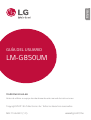 1
1
-
 2
2
-
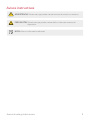 3
3
-
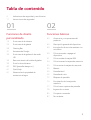 4
4
-
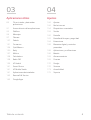 5
5
-
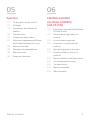 6
6
-
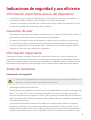 7
7
-
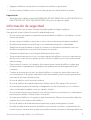 8
8
-
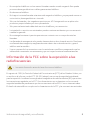 9
9
-
 10
10
-
 11
11
-
 12
12
-
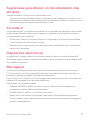 13
13
-
 14
14
-
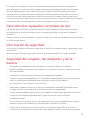 15
15
-
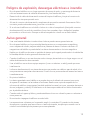 16
16
-
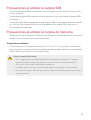 17
17
-
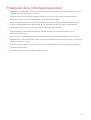 18
18
-
 19
19
-
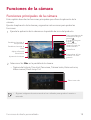 20
20
-
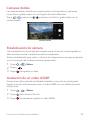 21
21
-
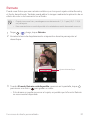 22
22
-
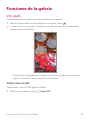 23
23
-
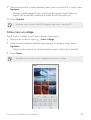 24
24
-
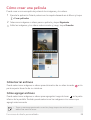 25
25
-
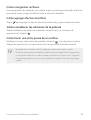 26
26
-
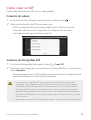 27
27
-
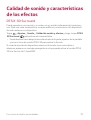 28
28
-
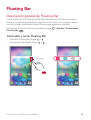 29
29
-
 30
30
-
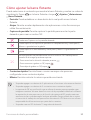 31
31
-
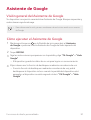 32
32
-
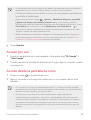 33
33
-
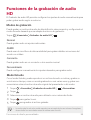 34
34
-
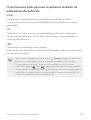 35
35
-
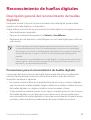 36
36
-
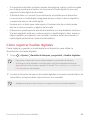 37
37
-
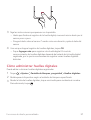 38
38
-
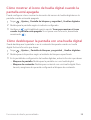 39
39
-
 40
40
-
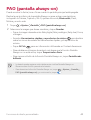 41
41
-
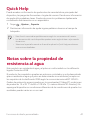 42
42
-
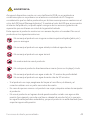 43
43
-
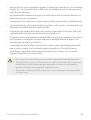 44
44
-
 45
45
-
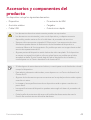 46
46
-
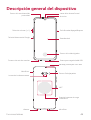 47
47
-
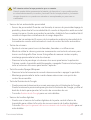 48
48
-
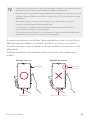 49
49
-
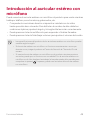 50
50
-
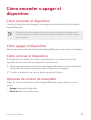 51
51
-
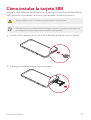 52
52
-
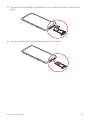 53
53
-
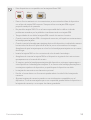 54
54
-
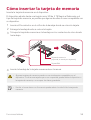 55
55
-
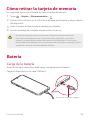 56
56
-
 57
57
-
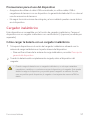 58
58
-
 59
59
-
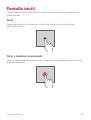 60
60
-
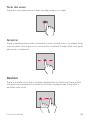 61
61
-
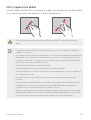 62
62
-
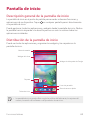 63
63
-
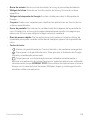 64
64
-
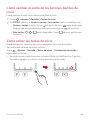 65
65
-
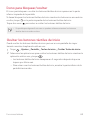 66
66
-
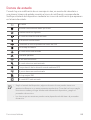 67
67
-
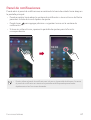 68
68
-
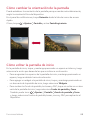 69
69
-
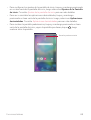 70
70
-
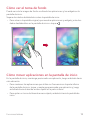 71
71
-
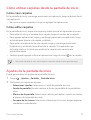 72
72
-
 73
73
-
 74
74
-
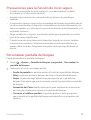 75
75
-
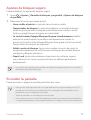 76
76
-
 77
77
-
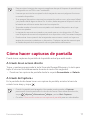 78
78
-
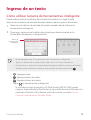 79
79
-
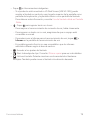 80
80
-
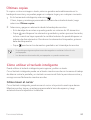 81
81
-
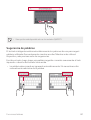 82
82
-
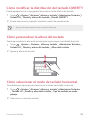 83
83
-
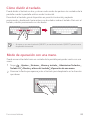 84
84
-
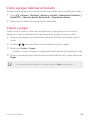 85
85
-
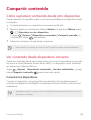 86
86
-
 87
87
-
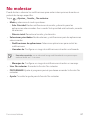 88
88
-
 89
89
-
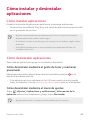 90
90
-
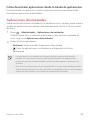 91
91
-
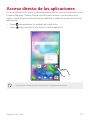 92
92
-
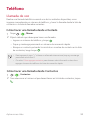 93
93
-
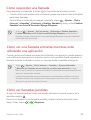 94
94
-
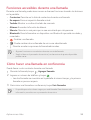 95
95
-
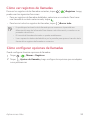 96
96
-
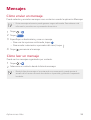 97
97
-
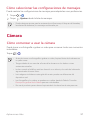 98
98
-
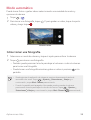 99
99
-
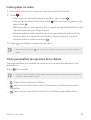 100
100
-
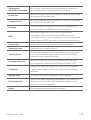 101
101
-
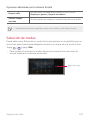 102
102
-
 103
103
-
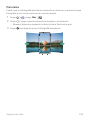 104
104
-
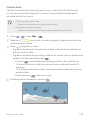 105
105
-
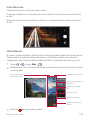 106
106
-
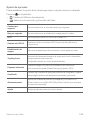 107
107
-
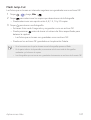 108
108
-
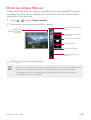 109
109
-
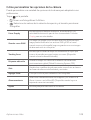 110
110
-
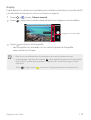 111
111
-
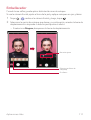 112
112
-
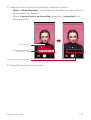 113
113
-
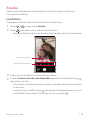 114
114
-
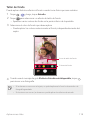 115
115
-
 116
116
-
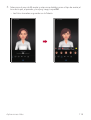 117
117
-
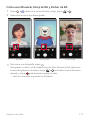 118
118
-
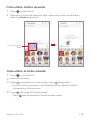 119
119
-
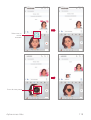 120
120
-
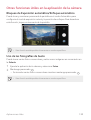 121
121
-
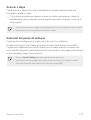 122
122
-
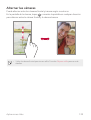 123
123
-
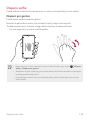 124
124
-
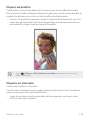 125
125
-
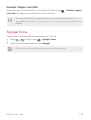 126
126
-
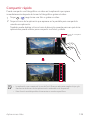 127
127
-
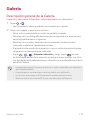 128
128
-
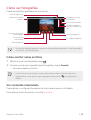 129
129
-
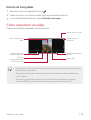 130
130
-
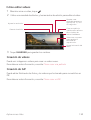 131
131
-
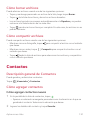 132
132
-
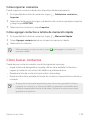 133
133
-
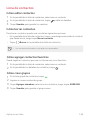 134
134
-
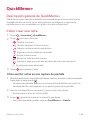 135
135
-
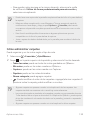 136
136
-
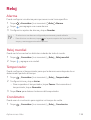 137
137
-
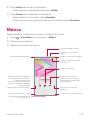 138
138
-
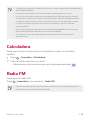 139
139
-
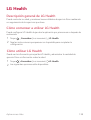 140
140
-
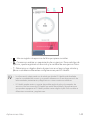 141
141
-
 142
142
-
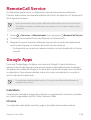 143
143
-
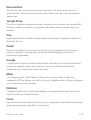 144
144
-
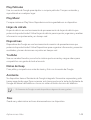 145
145
-
 146
146
-
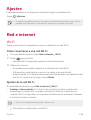 147
147
-
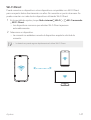 148
148
-
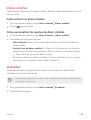 149
149
-
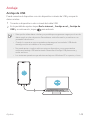 150
150
-
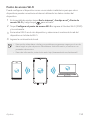 151
151
-
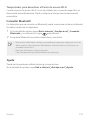 152
152
-
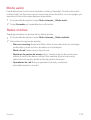 153
153
-
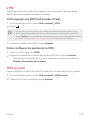 154
154
-
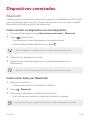 155
155
-
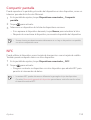 156
156
-
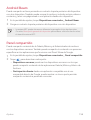 157
157
-
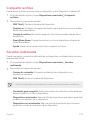 158
158
-
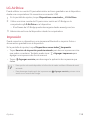 159
159
-
 160
160
-
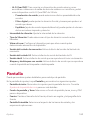 161
161
-
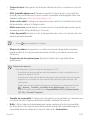 162
162
-
 163
163
-
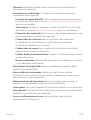 164
164
-
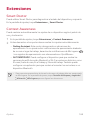 165
165
-
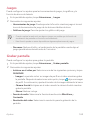 166
166
-
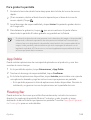 167
167
-
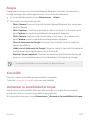 168
168
-
 169
169
-
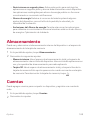 170
170
-
 171
171
-
 172
172
-
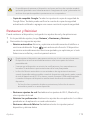 173
173
-
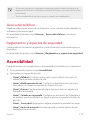 174
174
-
 175
175
-
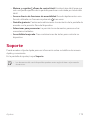 176
176
-
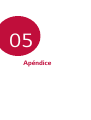 177
177
-
 178
178
-
 179
179
-
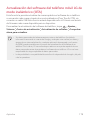 180
180
-
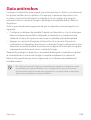 181
181
-
 182
182
-
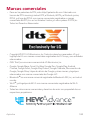 183
183
-
 184
184
-
 185
185
-
 186
186
-
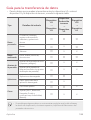 187
187
-
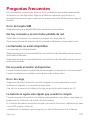 188
188
-
 189
189
-
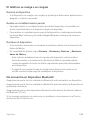 190
190
-
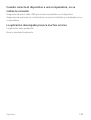 191
191
-
 192
192
-
 193
193
-
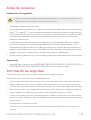 194
194
-
 195
195
-
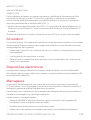 196
196
-
 197
197
-
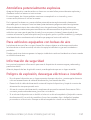 198
198
-
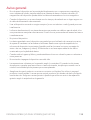 199
199
-
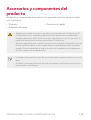 200
200
-
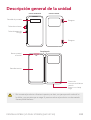 201
201
-
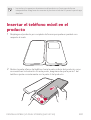 202
202
-
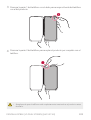 203
203
-
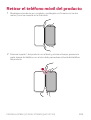 204
204
-
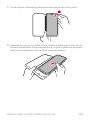 205
205
-
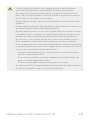 206
206
-
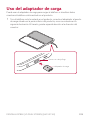 207
207
-
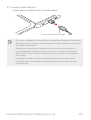 208
208
-
 209
209
-
 210
210
-
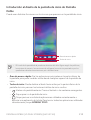 211
211
-
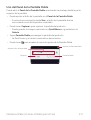 212
212
-
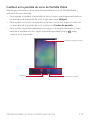 213
213
-
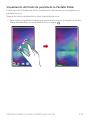 214
214
-
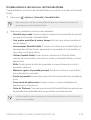 215
215
-
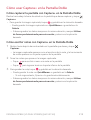 216
216
-
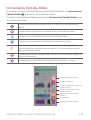 217
217
-
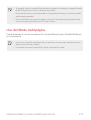 218
218
-
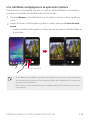 219
219
-
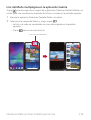 220
220
-
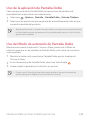 221
221
-
 222
222
-
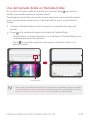 223
223
-
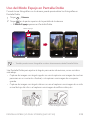 224
224
-
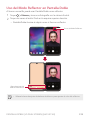 225
225
-
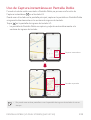 226
226
-
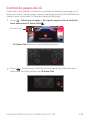 227
227
-
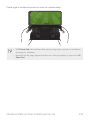 228
228
-
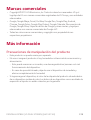 229
229
-
 230
230
-
 231
231
LG LMG850UM El manual del propietario
- Categoría
- Teléfonos móviles
- Tipo
- El manual del propietario